KINGOSOFT高校教务网络管理系统
使用手册
湖南青果软件有限公司
二零一四年
湖南青果软件有限公司
HUNANKINGOSOFT COMPANY LIMITED
公司地址:湖南省长沙市万家丽中路一段176号旺德府国际大厦16层
邮政编码:410016
联系电话:0731-82568408 82568418 82568428 82568438
0731-82568448 82568458 82568468 82568478
传 真:0731-82568488
电子邮箱:INFO@KINGOSOFT.COM
网 址:WWW.KINGOSOFT.COM
目 录
1. 维护基本信息
操作流程图:

1.1 学校信息
由基本信息管理员,在[为管理人员提供的服务基本信息学校信息]功能模块中录入学校信息。
(1)录入不允许为空的字段:学校代码,中文名称。
(2)录入允许为空的其余字段,单击“确定”按钮即可。
注意事项:
学校代码是指由教育部统一编制的5位数字代码为准,例如:北京师范大学的学校代码为“10027”。
1.2 校区信息
由基本信息管理员,在[为管理人员提供的服务基本信息校区信息]功能模块中录入校区信息。
(1)录入不允许为空的字段:校区代码,校区名称,邮政编码,通讯地址。
(2)录入允许为空的其余字段,单击“保存”按钮即可。
单击“新增”按钮,即可新增记录。
双击选定需要修改的记录,修改有关信息之后,单击“保存”按钮,即可完成修改。
双击选定需要删除的记录,单击“删除”按钮,即可删除记录。
注意事项:
校区名称变红时,表示相应校区已被用于构建楼房信息,不能删除。如果一定要删除,必须先删除(或取消)已被关联的数据,然后再删除。
1.3 楼房信息
由基本信息管理员,在[为管理人员提供的服务基本信息楼房信息]功能模块中录入楼房信息。
(1)录入不允许为空的字段:所在校区,楼房名称。
(2)录入允许为空的其余字段,单击“保存”按钮即可。
单击“新增”按钮,即可新增记录。
双击选定需要修改的记录,修改有关信息之后,单击“保存”按钮,即可完成修改。
双击选定需要删除的记录,单击“删除”按钮,即可删除记录。
注意事项:
楼房名称变红时,表示相应楼房已被用于构建教学场地信息,不能删除。如果一定要删除,必须先删除(或取消)已被关联的数据,然后再删除。
可以在[为管理人员提供的服务系统管理信息标准设置信息标准]功能模块的学校信息标准/楼房类型中新增楼房类型。
1.4 管理部门信息
1.4.1院(系)/部信息
由基本信息管理员,在[为管理人员提供的服务基本信息管理部门信息院(系)/部信息]功能模块中录入院(系)/部信息。
(1)由系统自动产生院(系)/部代码(2位)(可根据需要进行修改,修改后的代码为用户代码)。
(2)录入不允许为空的字段:所在校区,中文名称。
(3)录入允许为空的其余字段,单击“保存”按钮即可。
单击“新增”按钮,即可新增记录。
双击选定需要修改的记录,修改有关信息之后,单击“保存”按钮,即可完成修改。
双击选定需要删除的记录,单击“删除”按钮,即可删除记录。
双击选定某一院(系)/部,单击“管理人员”按钮,即可设置相应的管理人员(须在“教师教辅人员信息”设置完成之后)。
注意事项:
院(系)/部代码变红时,表示相应院(系)/部已被用于构建专业信息或教师教辅人员信息,不能删除;如果一定要删除,必须先删除(或取消)已被关联的数据,然后再删除。
1.4.2处室与科室信息
由基本信息管理员,在[为管理人员提供的服务基本信息管理部门信息处室与科室信息]功能模块中录入处室与科室信息。
1、单击“处室信息”标签,录入处室信息
(1)由系统自动产生处室代码(2位)(可根据需要进行修改,修改后的代码为用户代码)。
(2)录入不允许为空的字段:中文名称,所在校区。
(3)录入允许为空的其余字段,单击“保存”按钮即可。
2、单击“科室信息”标签,录入科室信息
(1)下拉选定所属处室,由系统自动产生科室代码(可根据需要进行修改,修改后的代码为用户代码)。
(2)录入不允许为空的字段:中文名称,所在校区。
(3)录入允许为空的其余字段,单击“保存”按钮即可。
单击“新增”按钮,即可新增记录。
双击选定需要修改的记录,修改有关信息之后,单击“保存”按钮,即可完成修改。
双击选定需要删除的记录,单击“删除”按钮,即可删除记录。
双击选定某一处室或科室,单击“管理人员”按钮,即可设置相应的管理人员(须在“教师教辅人员信息”设置完成之后)。
注意事项:
处室名称变红时,表示相应处室已被用于构建科室信息,也有可能已被用于构建教师教辅人员信息,不能删除;如果一定要删除,必须先删除(或取消)已被关联的数据,然后再删除。
科室名称变红时,表示相应科室已被用于构建教师教辅人员信息,不能删除;如果一定要删除,必须先删除(或取消)已被关联的数据,然后再删除。
1.4.3系(教研室)/研究室/实验室信息
由基本信息管理员,在[为管理人员提供的服务基本信息管理部门信息系(教研室)/研究室/实验室信息]功能模块中录入系(教研室)/研究室/实验室信息。
(1)下拉选定所属院(系)/部,由系统自动产生代码。
(2)录入不允许为空的字段:中文名称。
(3)录入允许为空的其余字段,单击“保存”按钮即可。
单击“新增”按钮,即可新增记录。
双击选定需要修改的记录,修改有关信息之后,单击“保存”按钮,即可完成修改。
双击选定需要删除的记录,单击“删除”按钮,即可删除记录。
双击选定某一系(教研室)、研究室或实验室,单击“管理人员”按钮,即可设置相应的管理人员(须在“教师教辅人员信息”设置完成之后)。
注意事项:
(1)此处的“实验室”指管理部门,不是指教学场地,与“教学场地信息”中的“实验室”不同。
(2)系(教研室)/研究室/实验室代码变红时,表示相应系(教研室)/研究室/实验室已被用于构建承担单位信息或教师教辅人员信息,不能删除;如果一定要删除,必须先删除(或取消)已被关联的数据,然后再删除。
1.5 专业信息
由基本信息管理员,在[为管理人员提供的服务基本信息专业信息专业信息]功能模块中录入专业信息。
(1)下拉选定所属院(系)/部。
(2)由系统自动产生专业代码。
(3)下拉选定相应的国标专业代码。
(4)录入不允许为空的字段:中文名称,培养层次,学制。
(5)录入允许为空的其余字段。
单击“新增”按钮,即可新增记录。
双击选定需要修改的记录,修改有关信息之后,单击“保存”按钮,即可完成修改。
双击选定需要删除的记录,单击“删除”按钮,即可删除记录。
注意事项:
(1)专业的“允许辅修/双学位”字段的值为“允许辅修”或“允许辅修(双学位)”时,才能在“教学计划”模块中,设置相应专业的辅修教学计划,才能设置允许辅修该专业的辅修学生。
(2)专业代码变红时,表示相应专业已设置年级专业或用于构建班级信息,不能删除;如果一定要删除,必须先删除(或取消)已被关联的数据,然后再删除。
(3)学制用于控制“初始化学生学籍档案”功能模块中,可注册学籍的学年学期,一经设定建议不要随便修改。
1.6 教师教辅人员信息
1.6.1录入教师教辅人员信息
由基本信息管理员,在[为管理人员提供的服务基本信息教师教辅人员信息录入教师教辅人员信息]功能模块中录入教师教辅人员信息。
(1)下拉选定某一院(系)/部或处室,以及某一系(教研室)、研究所(室)、实验室或科室,是否在岗默认为是。
(2)录入不允许为空的字段:工号,姓名,性别,出生日期。
(3)录入允许为空的其余字段,单击“保存”按钮即可。
单击“新增”按钮,即可新增记录。
双击选定需要修改的记录,修改有关信息之后,单击“保存”按钮,即可完成修改。
双击选定需要删除的记录,单击“删除”按钮,即可删除记录。
注意事项:
(1)当教师工号变红时,表示相应教师教辅人员已被用于构建教学任务信息,不能删除;如果一定要删除,必须先删除(或取消)已被关联的数据,然后再删除。
(2)当某一教师离校(或退休)以后,需要将教师的“是否在岗”状态设置为否,这时设置学期教学任务中可安排教师中就不会再显示相应教师。
(3)修改教师教辅人员信息时,勾选“转为外聘”复选框,保存后可将相应教师教辅人员转为外聘教师。
1.6.2录入外聘教师信息
由基本信息管理员,在[为管理人员提供的服务基本信息教师教辅人员信息录入外聘教师信息]功能模块中录入外聘教师信息。
(1)下拉选定某一院(系)/部或处室,以及某一系(教研室)、研究所(室)、实验室或科室,是否在聘默认为是。
(2)录入不允许为空的字段:工号,姓名,性别,出生日期。
(3)录入允许为空的其余字段,单击“保存”按钮即可。
单击“新增”按钮,即可新增记录。
双击选定需要修改的记录,修改有关信息之后,单击“保存”按钮,即可完成修改。
双击选定需要删除的记录,单击“删除”按钮,即可删除记录。
注意事项:
修改外聘教师信息时,勾选“转为在编”复选框,保存后可将相应外聘教师转为在编教师。
1.7 教学场地信息
由基本信息管理员,在[为管理人员提供的服务基本信息教学场地信息录入教学场地信息]功能模块中录入教学场地信息。
1、单击“教室”单选按钮,录入教室信息
(1)下拉选定所在校区与楼房。
(2)录入不允许为空的字段:楼层,门牌号,名称(默认为楼房+门牌号),类型,容量,状态默认为可用。
(3)录入允许为空的其余字段,单击“保存”按钮即可。
2、单击“实验室”单选按钮,录入实验室信息
(1)下拉选定所在校区,楼房,状态,所属部门,类别。
(2)录入不允许为空的字段:楼层,门牌号,实验室(名称),负责人。
(3)录入允许为空的其余字段,单击“保存”按钮即可。
3、单击“体育场馆”单选按钮,录入体育场馆信息
(1)下拉选定所在校区,状态默认为可用。
(2)录入不允许为空的字段:名称。
(3)录入允许为空的其余字段,单击“保存”按钮即可。
4、单击“实习基地”单选按钮,录入实习基地信息
(1)录入不允许为空的字段:名称,地址,联系人。
(2)下拉选定基地类别。
(3)录入允许为空的其余字段,单击“保存”按钮即可。
单击“新增”按钮,即可新增记录。
双击选定需要修改的记录,修改有关信息之后,单击“保存”按钮,即可完成修改。
双击选定需要删除的记录,单击“删除”按钮,即可删除记录。
注意事项:
(1)当教学场地名称变红时,表示相应教学场地已被用于教学安排,不能删除。如果一定要删除,必须先删除(或取消)已被关联的数据,然后再删除。
(2)教室、实验室和体育场馆的状态为不可用时,将不会出现在可安排教学场地中。
(3)可在[为管理人员提供的服务系统管理信息标准设置信息标准]功能模块的青果软件教育管理信息标准/教室类型代码中新增教室类型。
(4)对于指定使用单位的教室,在“智能编排课表”功能模块,勾选“使用院(系)/部自有教室”进行排课时,可以将相应教室安排给使用单位的学生上课。
1.8 由教师教辅人员增改个人信息
由基本信息管理员,在[为管理人员提供的服务基本信息由教师教辅人员增改个人信息]控制参数中设置允许教师增改的个人信息字段和时间区段。
1.9 设置允许发布的教师教辅人员信息
由基本信息管理员,在[为管理人员提供的服务基本信息设置允许发布的教师教辅人员信息]控制参数中设置允许发布的教师教辅人员信息。
2.0 教师网上增改个人基本信息
教师教辅人员登录系统,可在[为教师教辅人员提供的服务→个人信息→个人基本信息]功能模块查看个人基本信息。对于不准确或未录入的个人信息,可在教务处规定的时间段内,使用[为教师教辅人员提供的服务→个人信息→增改个人信息]功能模块进行修改与补全。学生网上选课时可以浏览教师的基本信息,选择自己喜欢的教师上课。
(1)单击“增改”按钮,激活录入框,录入个人简历与联系电话等信息。
(2)单击“保存”按钮即可。
注意事项:
(1)学生可浏览的教师基本信息,与教师在[为教师教辅人员提供的服务→个人信息→个人基本信息]功能模块看到的内容相同。通过[为管理人员提供的服务基本信息设置允许发布的教师教辅人员信息]控制参数控制允许显示的字段信息,未发布的字段显示空值。
(2)系统提示“非增改个人基本信息时间”时,可以在[为管理人员提供的服务基本信息由教师教辅人员增改个人信息]控制参数中延长修改的时间。
2. 构建课程/环节库
操作流程图:

2.1 设置承担单位
在设置承担单位之前,需要基本信息管理员在“基本信息”模块中,录入管理部门信息。由教学计划管理员,在[为管理人员提供的服务教学计划构建课程/环节库设置承担单位]功能模块中将若干院(系)/部/处室或若干系(教研室)/研究室/实验室/科室设置为承担单位。
当右边列表中承担单位变红,不可选定时,表示相应承担单位下已录入课程/环节信息。如果要变为可选定状态,必须先删除(或取消)已被关联的数据。
2.2 由承担单位录入课程/环节信息
由教学计划管理员,在[为管理人员提供的服务教学计划构建课程/环节库由承担单位录入课程/环节信息]功能模块中设置承担单位录入课程/环节信息的开始时间与结束时间。
2.3 录入理论课程信息
由承担单位教务秘书,在[为管理人员提供的服务教学计划构建课程/环节库录入理论课程信息]功能模块中录入理论课程信息。
(1)下拉选定某一承担单位和状态(默认可用),系统自动产生课程代码(可根据需要进行修改,修改后的代码为用户代码)。
(2)录入不允许为空的字段:中文名称,学分(限0.5的倍数),讲授学时、实验学时、实践学时与其它学时中至少一项。
(3)录入允许为空的其余字段(如英文名称,课程类别,课程简介),单击“保存”按钮即可。
单击“新增”按钮,即可新增记录。
双击选定需要修改的记录,修改有关信息之后,单击“保存”按钮,即可完成修改。
双击选定需要删除的记录,单击“删除”按钮,即可删除记录。
注意事项:
(1)中文名称、学分与总学时三者中有一项不同,均视为不同课程;即使三者均相同,但若教学大纲不同,也视为不同课程。特别是,在某一年级/专业的培养方案中,须将多个学期开设的同名课程(如:体育)按学期拆分为多门课程,建议在课程名称尾部分别缀以“(一)”、“(二)”等便于区分(如:体育(一),体育(二))。
(2)课程代码变红时,表示相应课程已被用于构建教学计划、开课计划或设置公选课开课计划,不能删除且不允许修改承担单位,学时和学分;如果一定要删除,必须先删除(或取消)已被关联的数据,然后再删除。
(3)承担单位下拉列表不显示承担单位时,请确认相应承担单位在[为管理人员提供的服务教学计划构建课程/环节信息库设置承担单位]功能模块中是否已经设置。
2.4 录入实践环节信息
由承担单位教务秘书,在[为管理人员提供的服务教学计划构建课程/环节库录入实践环节信息]功能模块中录入实践环节信息。
(1)下拉选定某一承担单位和状态(默认可用),系统自动产生环节代码(可根据需要进行修改,修改后的代码为用户代码)。
(2)录入不允许为空的字段:中文名称,环节类别,学分(限0.5的倍数),周数。
(3)录入允许为空的其余字段,单击“保存”按钮即可。
单击“新增”按钮,即可新增记录。
双击选定需要修改的记录,修改有关信息之后,单击“保存”按钮,即可完成修改。
双击选定需要删除的记录,单击“删除”按钮,即可删除记录。
注意事项:
(1)录入环节时,中文名称、环节类别、学分和周数四者中有一项不同,均视为不同环节;即使四者均相同,但若教学大纲不同,也视为不同环节。特别是,在某一年级/专业的培养方案中,须将多个学期开设的同名环节按学期拆分为多个环节;建议在环节名称尾部分别缀以“(一)”、“(二)”等便于区分。
(2)环节代码变红时,表示相应环节已被用于构建教学计划或开课计划,不能删除且不允许修改承担单位,环节类别,学分和周数;如果一定要删除,必须先删除(或取消)已被关联的数据,然后再删除。
2.5 处理不可用理论课程信息
由教学计划管理员,在[为管理人员提供的服务教学计划构建课程/环节库维护理论课程信息处理不可用理论课程信息]功能模块中处理不可用理论课程(限未被用于构建教学计划的课程,此操作建议在设置教学计划之前进行)。
(1)下拉选定某一承担单位或录入课程名称部分信息,单击“检索”按钮,即可在上列表中浏览可用课程,在下列表中浏览不可用课程(也可通过勾选“限同名课程”复选框进行过滤)。
(2)在上列表中勾选一门或多门课程,单击“![]() ”按钮,即可将选定的课程移到下列表中设置为不可用课程(课程的状态变为不可用)。
”按钮,即可将选定的课程移到下列表中设置为不可用课程(课程的状态变为不可用)。
(3)在下列表中勾选一门或多门课程,单击“删除”按钮,即可删除选定的课程。
(4)在下列表中勾选一门或多门课程,单击“![]() ”按钮,即可将选定的课程移回上列表中同时设置为可用课程(课程的状态变为可用)。
”按钮,即可将选定的课程移回上列表中同时设置为可用课程(课程的状态变为可用)。
2.6 处理错误理论课程
由教学计划管理员,在[为管理人员提供的服务教学计划构建课程/环节库维护理论课程信息处理错误理论课程]功能模块中修改理论课程的课程代码,课程名称,学分,承担单位,学时和课程类别。
(1)在下列表中双击选定一门课程(可录入课程名称部分信息再按回车键进行过滤,也可通过勾选“限同名课程”复选框进行过滤),在上左部列表可浏览选定课程的课程代码,课程名称,学分,承担单位,学时(讲授学时、实验学时、实践学时、其它学时和总学时)和课程类别信息。
(2)在上右部列表中修改课程的相应信息,单击“处理”按钮即可完成修改。修改之后,教学计划,开课计划,教学任务,课表,预选,正选和学生成绩中课程的这些信息都会随之改变。
注意事项:
如果修改的课程存在有效成绩,那么在修改完课程信息之后需要重新认定成绩。
2.7处理不可用实践环节信息
由教学计划管理员,在[为管理人员提供的服务教学计划构建课程/环节库维护实践环节信息处理不可用实践环节信息]功能模块中处理不可用实践环节(限未被用于构建教学计划的环节,此操作建议在设置教学计划之前进行)。
(1)下拉选定某一承担单位或录入环节名称部分信息,单击“检索”按钮,即可在上列表中浏览可用实践环节,在下列表中浏览不可用实践环节(也可通过勾选“限同名环节”复选框进行过滤)。
(2)在上列表中勾选一门或多门环节,单击“![]() ”按钮,即可将选定的环节移到下列表中设置为不可用环节(环节的状态变为不可用)。
”按钮,即可将选定的环节移到下列表中设置为不可用环节(环节的状态变为不可用)。
(3)在下列表中勾选一门或多门环节,单击“删除”按钮,即可删除选定的环节。
(4)在下列表中勾选一门或多门环节,单击“![]() ”按钮,即可将选定的环节移回上列表中同时设置为可用环节(环节的状态变为可用)。
”按钮,即可将选定的环节移回上列表中同时设置为可用环节(环节的状态变为可用)。
2.8处理错误实践环节
由教学计划管理员,在[为管理人员提供的服务教学计划构建课程/环节库维护实践环节信息处理错误实践环节]功能模块中修改实践环节的环节代码,环节名称,学分,承担单位,环节类别和周数。
(1)在下列表中双击选定某个环节(可录入环节名称部分信息再按回车键进行过滤,也可通过勾选“限同名环节”复选框进行过滤),在上左部列表可浏览选定环节的环节代码,环节名称,学分,承担单位,环节类别和周数信息。
(2)在上右部列表中修改环节的相应信息,单击“处理”按钮即可完成修改。修改之后,教学计划,开课计划,学生成绩和实践教学中环节的这些信息都会随之改变。
注意事项:
如果修改的环节存在有效成绩,那么在修改完环节信息之后需要重新认定成绩。
3. 设置教学计划
首先,构建某一年级(通常为在校最高年级或教学计划最完善年级)的教学计划版本,即设置该年级各个专业的培养方案,包括设置理论课程(含课组)、实践环节与毕业学分要求。
其次,将该年级的教学计划(可以根据需要选择部分专业)复制到另一年级。
最后,逐一核对另一年级各个专业的培养方案并通过少量的增/删/改,即可形成另一年级的教学计划。
建议:由在校最高年级向最低年级,或在校最低年级向最高年级,逐个年级地递进式复制年级教学计划,以确保复制之后的增/删/改工作量最小。
设置某一年级的教学计划时,具有如下两种简便、快捷的方式:
(1)将某一专业的培养方案复制到同一年级的若干相近专业,并通过少量的增/删/改,即可形成相应专业的培养方案。
(2)将某一公共课、专业基础课或实践环节批量设置到相关所有专业。
操作流程图:

3.1 设置年级→专业
由教学计划管理员,在[为管理人员提供的服务教学计划设置教学计划设置年级专业]功能模块中设置每个年级开设的专业。
(1)选定某一年级(默认为当前计划版本对应的入学年份)、院(系)/部,单击“检索”按钮,即可浏览相应未开设专业和已开设专业。
(2)在左边“未开设专业”列表中,逐个勾选对应年级开设的专业,下拉选定招生季节,单击“![]() ”按钮,即可将选定专业移入右边列表(同时将其设置为已开设专业)。
”按钮,即可将选定专业移入右边列表(同时将其设置为已开设专业)。
(3)在右边“已开设专业”列表中,逐个勾选若干专业,单击“![]() ”按钮,即可将选定的专业移回左边列表(同时取消已开设专业的设置)。
”按钮,即可将选定的专业移回左边列表(同时取消已开设专业的设置)。
注意事项:
(1)对于未开设的专业,在后面的操作环节(例如:设置专业理论课程、设置专业课组、设置专业实践环节与设置专业毕业学分,以及学生学籍等功能模块)不会显示。
(2)专业代码变红时,表示相应年级/专业已被用于设置教学计划,不能取消设置;如果一定要取消,必须先删除(或取消)已被关联的数据,然后再取消设置。
3.2 设置教学计划版本
由教学计划管理员,在[为管理人员提供的服务教学计划设置教学计划设置教学计划版本]功能模块中设置教学计划版本。
(1)选择起始计划版本(默认为当前年份),单击“确定”按钮,即可设定起始计划版本;起始计划版本由系统自动加入当前计划版本的候选计划版本列表。
(2)选定需要设置的教学计划版本作为当前计划版本(其对应年份作为设置专业理论课程、设置专业课组、设置专业实践环节与设置专业毕业学分要求时的默认年级)。
注意事项:
(1)每个年级对应一个教学计划版本。
(2)起始计划版本一般设置为在校的最高年级,经过设置以后,不允许再变更;如果一定要变更,必须把所有已经设置的教学计划都清除,才允许重新设置起始计划版本。
3.3由院(系)/部设置年级/专业培养方案
由教学计划管理员,在[为管理人员提供的服务教学计划设置教学计划由院(系)/部设置年级/专业培养方案]功能模块中设置院(系)/部教务秘书提交各年级教学计划的时间区段。
3.4 设置专业培养方案
3.4.1设置专业理论课程
由院(系)/部教务秘书,在[为管理人员提供的服务教学计划设置教学计划设置专业培养方案设置专业理论课程]功能模块中设置每个专业的理论课程教学计划。
1、单击单选按钮“按专业”(默认情况),选定某一院(系)/部、专业,逐门设置理论课程
(1)在课程名称录入框,录入课程名称部分信息按回车键或单击“检索”按钮,即可在下部课程列表中查询出相应的课程。也可根据承担单位检索条件过滤课程。
(2)在下部课程列表中双击选定某门课程,即可在右上部的录入区浏览相应课程基本信息。
(3)选定不允许为空的字段:课程类别,考核方式,开课学期。
(4)录入周学时。
(5)录入允许为空的其余字段。
(6)若选定专业的主修培养方案含有选定课程,则勾选“主修”复选框(默认情况);若选定专业的辅修培养方案含有选定课程,则勾选“辅修”复选框。若“辅修”复选框不能选中,则表示该专业不是允许辅修的专业。
(7)单击“保存”按钮,即可将选定课程设置到选定的专业下。
双击选定需要取消的某门课程(从主修培养方案中取消时,取消勾选“主修”复选框;从辅修培养方案中取消时,取消勾选“辅修”复选框),单击“取消”按钮,即可将选定课程从选定的专业下取消。
注意事项:
课程列表中,红色代码表示相应课程已被用于制定学期开课计划,不能删除。
2、单击单选按钮“按课程”,选定某门课程,批量设置到相应若干专业(适用于公共课的设置)
(1)在课程名称录入框,录入课程名称部分信息按回车键或单击“检索”按钮,即可在下部课程列表中查询出相应的课程。也可根据承担单位检索条件过滤课程。
(2)在下部课程列表中双击选定某门课程,即可在右上部的录入区浏览相应课程基本信息。
(3)选定不允许为空的字段:课程类别,考核方式,开课学期。
(4)录入周学时。
(5)录入允许为空的其余字段。
(6)若仅勾选“主修”复选框(默认情况),则显示所有允许主修专业;若仅勾选“辅修”复选框,则显示所有允许辅修专业;若勾选“主修”复选框与“辅修”复选框,则显示既允许主修又允许辅修专业。
(7)选定相应若干专业。
(8)单击“保存”按钮,即可将选定课程批量设置到选定的若干专业下。
注意事项:
(1)可在(默认年级/)专业列表中选定相应若干专业,也可下拉选定某一院(系)/部后、在其(默认年级/)专业列表中选定相应若干专业;还可通过勾选“所有专业”复选框选定(默认年级/)专业列表中的所有专业。
(2)左上部专业列表中没有专业时,请确认相应专业在[为管理人员提供的服务基本信息专业信息]功能模块中是否录入。如果已录入,请确认是否设置为已开设专业。
3.4.2设置专业课程模块
由院(系)/部教务秘书,在[为管理人员提供的服务教学计划设置教学计划设置专业培养方案设置专业课程模块]功能模块中设置相应专业的课程模块信息。
选定某一年级、院(系)/部、专业,单击单选按钮“主修”(默认情况)或“辅修”(不允许辅修时为灰),分别设置相应专业课程模块。
1、单击单选按钮“限选模块”,显示限选课,逐个设置限选模块
(1)单击“新增”按钮,由系统自动产生一个限选模块编号(专业代码(4位)+序号(2位))。
(2)录入限选模块名称,录入选修门数下限与选修学分下限中至少一项。
(3)逐门勾选限选课程,系统自动累计候选课程门数。
(4)单击“保存”按钮,即可保存相应的限选模块。
双击选定需要修改的限选模块,修改有关信息之后,单击“保存”按钮,即可完成修改;
双击选定需要删除的限选模块,单击“删除”按钮,即可删除。
注意事项:
右边课程列表中如果不显示课程,请到[为管理人员提供的服务教学计划设置教学计划设置专业理论课程]功能模块中确认年级/专业是否设置了限选课的教学计划。
2、单击单选按钮“任选模块”,显示任选课,逐个设置任选模块
类似于限选模块的设置。
注意事项:
右边课程列表中如果不显示课程,请到[为管理人员提供的服务教学计划设置教学计划设置专业理论课程]功能模块中确认年级/专业是否设置了任选课的教学计划。
3.4.3设置专业课组
由院(系)/部教务秘书,在[为管理人员提供的服务教学计划设置教学计划设置专业培养方案设置专业课组]功能模块中设置相应专业的课程组信息。
选定某一年级、院(系)/部、专业,单击单选按钮“主修”(默认情况)或“辅修”(不允许辅修时为灰),分别设置相应专业课组。
1、单击单选按钮“限选课组”,显示限选课,逐个设置限选课组
(1)单击“新增”按钮,由系统自动产生一个限选课组编号(专业代码(4位)+序号(2位))。
(2)录入限选课组名称,录入选修门数下限与选修学分下限中至少一项。
(3)逐门勾选限选课程,系统自动累计候选课程门数。
(4)若该限选课组属于某一限选模块,则下拉选定相应的限选模块。
(5)单击“保存”按钮,即可保存相应的限选课组。
双击选定需要修改的限选课组,修改有关信息之后,单击“保存”按钮,即可完成修改;
双击选定需要删除的限选课组,单击“删除”按钮,即可删除。
注:单击“保存”按钮之后,系统将自动检测,确保限选课组的选修门数下限不大于候选课程门数、选修学分下限不大于候选课程学分之和。
2、单击单选按钮“任选课组”,显示任选课,逐个设置任选课组
类似于限选课组的设置。
3、单击单选按钮“必修课组”,显示必修课,逐个设置必修课组
类似限选课组的设置。
3.4.4设置专业实践环节
由院(系)/部教务秘书,在[为管理人员提供的服务教学计划设置教学计划设置专业培养方案设置专业实践环节]功能模块中设置每个专业的实践环节教学计划。
1、单击单选按钮“按专业”(默认情况),选定某一院(系)/部、专业,逐个设置实践环节
(1)在环节名称录入框中,录入环节名称部分信息按回车键或单击“检索”按钮,即可在下部实践环节列表中查询出相应的实践环节。也可根据承担单位检索条件过滤课程。
(2)在下部环节列表中双击选定某一环节,即可在右上部的录入区浏览相应环节基本信息。
(3)选定不允许为空的字段:开设学期。
(4)录入允许为空的其余字段。
(5)若选定专业的主修培养方案含有选定环节,则勾选“主修”复选框(默认情况);若选定专业的辅修培养方案含有选定环节,则勾选“辅修”复选框。若“辅修”复选框不能选中,则表示该专业不是允许辅修的专业。
(6)单击“保存”按钮,即可将选定环节设置到选定的专业下。
双击选定需要取消的某一环节(从主修培养方案中取消时,取消勾选“主修”复选框;从辅修培养方案中取消时,取消勾选“辅修”复选框),单击“取消”按钮,即可将选定环节从选定的专业下取消。
注意事项:
环节列表中,红色代码表示相应环节已被用于制定学期开课计划,不能删除。
2、单击单选按钮“按环节”,选定某一实践环节,批量设置到相应若干专业
(1)在环节名称录入框中,录入环节名称部分信息按回车键或单击“检索”按钮,即可在下部实践环节列表中查询出相应的实践环节。也可根据承担单位检索条件过滤课程。
(2)在下部环节列表中双击选定某一环节,即可在右上部的录入区浏览相应环节基本信息。
(3)选定不允许为空的字段:开设学期。
(4)录入允许为空的其余字段。
(5)若仅勾选“主修”复选框(默认情况),则显示所有允许主修专业;若仅勾选“辅修”复选框,则显示所有允许辅修专业;若勾选“主修”复选框与“辅修”复选框,则显示既允许主修又允许辅修专业。
(6)选定相应若干专业。
(7)单击“保存”按钮,即可将选定环节批量设置到选定的若干专业下。
注意事项:
可在(默认年级/)专业列表中选定相应若干专业,也可下拉选定某一院(系)/部后、在其(默认年级/)专业列表中选定相应若干专业;还可通过勾选“所有专业”复选框选定(默认年级/)专业列表中的所有专业。
3.4.5定义教学计划毕业学分要求模板类别
由院(系)/部教务秘书,在[为管理人员提供的服务教学计划设置教学计划设置专业培养方案设置专业毕业学分要求定义教学计划毕业学分要求模板类别]功能模块中定义教学计划毕业学分要求模板类别。
(1)录入或选定不允许为空的字段。
(2)录入允许为空的其余字段。
(3)单击“保存”按钮,即可保存教学计划毕业学分要求模板类别。
单击“新增”按钮,即可新增记录。
双击选定需要修改的记录,修改有关信息之后,单击“保存”按钮,即可完成修改。
双击选定需要删除的记录,单击“删除”按钮,即可删除记录。
注意事项:
列表中,红色记录表示相应模板已被用于设置专业毕业学分要求,不能删除。
3.4.6设置专业毕业学分要求
由院(系)/部教务秘书,在[为管理人员提供的服务教学计划设置教学计划设置专业培养方案设置专业毕业学分要求设置专业毕业学分要求]功能模块,设置每个专业的毕业学分要求。
单击单选按钮“主修”、“辅修”、“辅修(双学位)”,分别设置主修、辅修、辅修(双学位)毕业学分要求
(1)选定某一年级,下拉选定某一院(系)/部,即可在左部列表中浏览未设置毕业学分要求的专业,在右下部列表中浏览已设置专业毕业学分要求的专业。
(2)在左部列表中选定某一专业。
(3)在右上部的设置区,下拉选定某一教学计划毕业学分要求模板类别,录入学分要求。可单击“新增模板类别”按钮,新增该专业其余教学计划毕业学分要求模板类别的毕业学分要求。
(4)在右上部的设置区,下拉选定某一课程模块,可单击“新增课程模块”按钮,新增课程模块,并设置各课程模块间的关系。
(5)在右上部的设置区,下拉选定某一课组,可单击“新增课组”按钮,新增课组,并设置各课组间的关系。
(6)单击“保存”按钮,即可保存设置的专业毕业学分要求。
清空教学计划毕业学分要求模板类别的学分要求,单击“保存”按钮,即可删除此类别对应的学分要求。
注意事项:
(1)单击单选按钮“辅修”,在“未设置专业毕业学分要求专业”列表中没有专业时,请确认相应专业在[为管理人员提供的服务基本信息专业信息]功能模块是否录入,如果已录入,请确认“允许辅修”字段的值是否为允许辅修。
(2)单击单选按钮“辅修(双学位)”,在“未设置专业毕业学分要求专业”列表中没有专业时,请确认相应专业在[为管理人员提供的服务基本信息专业信息]功能模块是否录入,如果已录入,请确认“允许辅修”字段的值是否为允许辅修(双学位)。
3.5 复制专业培养方案
同一年级相近专业的培养方案之间具有许多相同之处,包括公共课、专业基础课、专业课及实践环节;因而,设置某一专业培养方案之后,通过复制并少量地增/删/改,即可简便、快捷地形成同一年级相近专业的培养方案。
(1)在左边(已设置培养方案)专业列表中,单击选定某一专业。
(2)在右边(未制定开课计划)专业列表中,单击选定与该专业相近的若干专业(该专业除外)。
(3)单击“复制”按钮,即可将该专业的培养方案以替换方式复制到选定的各个相近专业。
注意事项:
复制专业培养方案仅限主修情况。
复制专业培养方案一般在制定开课计划之前进行,已制定开课计划的专业,不允许再进行复制。另外,已设置了专业培养方案的专业一般不要进行复制操作,否则将覆盖已设置的理论课程和实践环节培养方案。
3.6 复制年级教学计划
不同年级同一专业的培养方案之间具有许多相同之处(即继承性),包括公共课、专业基础课、专业课及实践环节;因而,设置某一年级的教学计划之后,通过复制并少量地增/删/改,即可简便、快捷地形成另一年级的教学计划。
(1)在左边选定某一年级(已设置教学计划),在右边选定另一年级(未设置教学计划)。
(2)左边列表中显示两个年级之间所有的相同专业(限左边年级下已设置培养方案的专业)(不含右边年级下已制定开课计划的专业);默认情况下,选定所有专业,也可仅选定其中部分专业。
(3)勾选复选框“复制XX-XX学期的教学计划”,选定复制教学计划的学期
(4)单击“复制”按钮,即可将左边列表中选定专业的培养方案以替换方式复制到右边年级下相应专业。
注:复制年级教学计划实质上就是在不同年级之间复制专业培养方案。对于不允许辅修的专业,复制时仅包括主修情况;对于允许辅修的专业,复制时包括主修情况与辅修情况。
4. 制定学期开课计划
操作流程图:

4.1 读取学期教学计划
读取前应先设置好读取的学年学期。单击主控界面右下角的学年学期链接,在弹出的设置学年学期窗口中设置读取学期开课计划的学年学期,单击“确定”按钮即可。
由教学计划管理员,在[为管理人员提供的服务教学计划制定学期开课计划读取学期开课计划]功能模块中读取学期开课计划。
(1)在左边“未读取学期开课计划的年级/专业”列表中勾选若干年级/专业,单击“![]() ”按钮,即可读取选定年级/专业培养方案中对应学年/学期开设的课程/环节。
”按钮,即可读取选定年级/专业培养方案中对应学年/学期开设的课程/环节。
(2)在右边“已读取学期开课计划的年级/专业”列表中勾选若干年级/专业,单击“![]() ”按钮,即可删除选定年级/专业已读取的学期开课计划。若开课计划已被关联(存在开课变更、预选或教学任务)将不能删除。
”按钮,即可删除选定年级/专业已读取的学期开课计划。若开课计划已被关联(存在开课变更、预选或教学任务)将不能删除。
注意事项:
(1)左边“未读取学期开课计划的年级/专业”列表不显示年级/专业时,请确认在[为管理人员提供的服务学生学籍建立学籍档案设置在校年级]功能模块,是否录入了相应学年学期的在校年级。
(2)对于申请了学期开课变更的年级/专业,不允许删除年级/专业下已读取的学期教学计划,如果一定要删除,必须先删除(或取消)已被关联的数据,然后再删除。
4.2由院(系)/部申请学期开课变更
由教学计划管理员,在[为管理人员提供的服务教学安排制定学期开课计划由院(系)/部申请学期开课变更]功能模块中设置院(系)/部申请学期开课变更的学年学期与时间区段。
4.3 申请学期开课变更
由院(系)/部教务秘书,在[为管理人员提供的服务教学安排制定学期开课计划申请学期开课变更]功能模块中申请学期开课变更。
学期开课变更申请包括理论课程与实践环节两个方面,涉及新增、不开与修改三种开课变更类型。下面以理论课程的学期开课变更为例。
选定某一年级,下拉选定某一院(系)/部、专业;
单击单选按钮“主修”(默认情况)或“辅修”(不允许辅修时为灰),为选定年级/专业分别申请学期开课变更。
单击“检索”按钮,即可浏览相应年级/专业的(设定学年/)学期开课计划。
1、新增类型
(1)单击“新增”按钮,即可弹出“选择课程”窗体。
(2)录入课程名称部分信息按回车键或单击“检索”按钮进行模糊查询。
默认情况下,查询范围为“培养方案中未开课程”;可通过单击单选按钮选定查询范围“培养方案中已开课程”或“非培养方案中课程”;还可通过下拉选定某一承担单位限定查询范围。
(3)勾选需要增开的课程。增开课程属于“非培养方案中的课程”时,将弹出“设置课程类别、考核方式和周学时”窗体,设置有关课程信息之后,单击“确定”按钮即可。
(4)单击“确定”按钮,即可将选定课程(标记为“增开”)添加到相应年级/专业的学期开课计划中。
选定新增的课程,单击“取消变更”按钮,即可取消新增。
注:增开实践环节时,默认情况下,查询范围为“培养方案中未开环节”;可通过单击单选按钮选定查询范围“培养方案中已开环节”或“非培养方案中环节”;还可通过下拉选定某一承担单位限定查询范围。
2、不开类型
选定某门课程,单击“不开”按钮,即可将选定的课程处理为不开。
选定不开的课程,单击“取消变更”按钮,即可取消不开。
3、修改类型
选定某门课程,单击“修改”按钮,将弹出“设置变更信息”窗体;修改有关课程信息之后,单击“确定”按钮即可。
选定修改的课程,单击“取消变更”按钮,即可取消修改。
注意事项:
(1)未读取学期教学计划,不允许申请学期开课变更;院(系)/部教务秘书提交的开课变更,需要教学计划管理员确认开课变更,未经确认不能生效。
(2)对于已制定教学任务(或已确认过开课变更)的课程,课程代码将变红显示且不允许再申请变更;如果要对制定了教学任务的课程申请开课变更,必须先删除(或取消)已被关联的教学任务,然后再申请变更;如果要对已经确认过开课变更的课程申请开课变更,需要教学计划管理员先取消相应的开课变更确认标志,然后才能申请变更。
4.4 确认学期开课变更
由教学计划管理员,在[为管理人员提供的服务教学安排制定学期开课计划确认学期开课变更]功能模块中针对院(系)/部教务秘书提交的开课变更申请进行批准、确认。
确认学期开课变更包括理论课程与实践环节两个方面,涉及增开、不开与修改三种开课变更类型。下面以确认理论课程的学期开课变更为例。
选定某一年级,下拉选定某一院(系)/部、专业。
单击单选按钮“主修”(默认情况)或“辅修”(不允许辅修时为灰),为选定年级/专业分别确认学期开课变更。
单击“检索”按钮,即可浏览相应年级/专业的学期开课变更申请。
逐门勾选经过审核的申请变更课程(可通过勾选“全选”复选框选定全部的申请变更课程)。
单击“确认”按钮,即可确认选定的申请变更课程。
在下部课程列表,取消勾选,单击“确认”按钮,即可取消确认变更课程。
注意事项:
对于已预选或已制定教学任务的课程,课程代码将变红显示且不允许取消确认变更课程。
4.5 设置公共任选课开课计划
由教学计划管理员,在[为管理人员提供的服务教学计划制定学期开课计划设置公共任选课开课计划]功能模块中设置全校性公共任选课开课计划。
(1)下拉选定承担单位,也可录入课程名称部分信息单击“检索”按钮,即可在上左部课程列表中查询出相应的课程信息。
(2)选定年级,下拉选定校区、院(系)/部、专业、培养层次,即可在上右部年级/专业列表中过滤出相应的年级/专业。
(3)在上左部列表中勾选某门课程(可通过勾选“批量设置”复选框勾选多门或选择全部课程),设置周学时、下拉选定考核方式(考试/考查)。
(4)在上右部列表中,勾选若干年级/专业(可通过勾选“全选”复选框选定相应所有年级/专业),单击“![]() ”按钮,即可将相应课程批量设置为选定年级/专业的公选课。
”按钮,即可将相应课程批量设置为选定年级/专业的公选课。
(5)在下部课程列表,勾选若干已设置课程→年级/专业,单击“![]() ”按钮,即可取消选定年级/专业的公选课设置。
”按钮,即可取消选定年级/专业的公选课设置。
注:对于已预选或已制定教学任务的公选课,年级/专业将变红显示且不允许取消公选课设置。
4.6 发布学期开课计划
由教学计划管理员,在[为管理人员提供的服务教学安排制定学期开课计划发布学期开课计划]功能模块中发布学期开课计划,选定某一(已制定开课计划)学年学期,单击“保存”按钮即可。
5. 建立学籍档案
准备事宜:
(1)在建立学籍档案之前,需要教学资源管理员在“教学资源”模块中,录入校区、院(系)/部和专业信息;需要教学计划管理员在“教学计划”模块中,设置年级专业。
(2)由学生学籍管理员,在[为管理人员提供的服务学生学籍建立学籍档案设置在校年级]功能模块,录入学年、学期、年级,设置各学年学期允许读取学期教学计划的年级。
(3)由现场实施人员,确认各院(系)/部教务秘书依据学生学籍相关模板准备的数据清单是否准确,包括:班级模板、学生模板,检查相关数据是否符合数据规范,并培训相关人员录入/导入学籍档案数据,熟练掌握相关工作。
操作流程图:

5.1 设置在校年级
由学生学籍管理员,在[为管理人员提供的服务学生学籍建立学籍档案设置在校年级]功能模块中设置相应学年学期的在校年级。
选定年级,单击“保存”按钮即可。
5.2 设置班级
由学生学籍管理员,在[为管理人员提供的服务学生学籍建立学籍档案设置班级]功能模块中设置班级信息。
(1)选定某一年级,下拉选定某一院(系)/部、专业、所在校区。
(2)录入不允许为空的字段:班级名称。
(3)录入允许为空的其余字段,单击“保存”按钮,即可保存相应班级的设置。
单击“新增”按钮,即可新增班级;
双击选定需要修改的班级,修改有关信息之后,单击“保存”按钮,即可完成修改;
双击选定需要删除的班级,单击“删除”按钮,即可删除选定的班级。
注意事项:
(1)红色班级名称表示相应班级已存在学生,不能删除。
(2)下拉选定院(系)/部之后,专业下拉列表中没有专业时,请确认相应专业在[为管理人员提供的服务基本信息专业信息]功能模块是否录入,如果已录入,请确认在[为管理人员提供的服务教学计划设置教学计划设置年级→专业]功能模块是否设置为已开设专业。
5.3 批量导入学生信息
由学生学籍管理员,在[为管理人员提供的服务学生学籍建立学籍档案批量导入学生信息]功能模块中批量导入学生信息。
(1)单击“下载模版”按钮,即可在桌面上生成一个模板文件(“学生模板.XLS”),依据模板整理要导入的学生信息数据文件(要求至少包含入学年级、学号、姓名、班级、在校状态、学籍状态、性别七个字段)。
(2)单击“浏览”按钮,即可弹出“选择文件”窗体;选定需要导入的学生信息数据文件,单击“打开”按钮。
(3)单击“导入数据”按钮,即可导入相应的学生信息(有关限制为:入学年级为4位数字,系统中没有的学生,班级在选定学年学期存在且为已设置班级名称之一,学籍状态为“有”、“计划外”、“试读”、“取消”、“转学(出)”、“其他”或“无”,在校状态为“在校”或“不在校”)。
(4)单击“下载未导入数据”按钮,即可下载未导入的学生信息(不含系统中已有的学生)。
5.4 初始化学生学籍档案
由学生学籍管理员,在[为管理人员提供的服务学生学籍建立学籍档案初始化学生学籍档案]功能模块中对导入学生的学籍档案进行初始化。
单击“初始化”按钮,即可初始化学生学籍档案(可注册学期数等于[学制+(现在年级-入学年级)]*学期数)(默认情况下,复选框“限在校生”为选中状态)。其中,秋季入学的学生起始学年学期为[入学年份]-[入学年份+1]学年第一学期,春季入学的学生起始学年学期为[入学年份-1]-[入学年份]学年第二学期。
注意事项:
(1)未经初始化学籍档案的学生,在其它功能模块中是查询不到的。初始化学籍档案之后,在学生可注册学年学期范围内可查询到学生信息。
(2)学生的学籍状态和在校状态,只在学籍异动后才会发生改变。
5.5 零散录入学生信息
由学生学籍管理员,在[为管理人员提供的服务学生学籍建立学籍档案零散录入学生信息]功能模块中零散录入学生信息。
(1)选定某一学年学期。
(2)选定某一年级,下拉选定某一院(系)/部、专业、班级,单击“检索”按钮即可在左边列表中浏览相应班级下的学生。
(3)录入学生的有关信息(录入框底色为红色的字段不允许为空),上传照片,单击“保存”按钮,即可保存相应的学生信息。
单击“新增”按钮,即可新增学生。
双击选定需要修改的学生,修改有关信息之后,单击“保存”按钮,即可完成修改。
双击选定需要删除的学生,单击“删除”按钮,即可删除选定的学生。如学生有数据关联(报到/选课/成绩等)将不能被删除。
5.6 反向学籍异动
由学生学籍管理员,在[为管理人员提供的服务学生学籍建立学籍档案反向学籍异动]功能模块中进行反向学籍异动处理。
(1)选定学年学期、异动学年学期、异动类别、年级、院(系)/部、专业、班级。
(2)单击“检索”按钮,即可在左上部列表中浏览相应的学生(限选定学年学期之后录入或导入的学生),在左下部列表中浏览相应的已处理学生。
(3)在左上部“学生”列表中,双击选定某一学生,在右边列表中自动填入异动前有关信息,下拉选定异动原因,录入异动文号、异动说明、异动日期(默认为当前日期),对于需要改变班级的异动类别可下拉选定异动前班级,通过下拉选定方式确认学籍状态与在校状态;单击“确定”按钮,即可将选定的学生移入左下部列表。
(4)在左下部“已处理学生”列表中,双击选定某一已处理学生,即可在右边列表中浏览相应信息;单击“取消”按钮,即可取消反向学籍异动同时将选定的已处理学生移回左上部列表。
注:反向学籍异动依据历史学年/学期学籍异动审批表、由录入或导入学生学籍按时间反向顺序逐步恢复历史学年/学期学生学籍,同时补录历史学年/学期学籍异动记录。
5.7 反向专业分流
由学生学籍管理员,在[为管理人员提供的服务学生学籍建立学籍档案反向专业分流]功能模块中处理反向专业分流。
(1)选定某一年级、分流学年/学期。
(2)下拉选定分流前院(系)/部、专业、班级以及分流后院(系)/部、专业、班级,单击“检索”按钮,即可在左边列表中浏览分流前相应班级下的学生,在右边列表中浏览分流后相应班级下的学生。
(3)在右边列表中,勾选若干学生,单击“![]() ”按钮,即可将选定的学生移入分流前班级。
”按钮,即可将选定的学生移入分流前班级。
(4)在左边列表中,勾选若干学生,单击“![]() ”按钮,即可将选定的学生移回分流后班级。
”按钮,即可将选定的学生移回分流后班级。
6. 维护学籍档案
操作流程图:

6.1 检测档案信息
由学生学籍管理员,在[为管理人员提供的服务学生学籍维护学籍档案检测档案信息]功能模块中设置检测条件,检测学生档案信息是否完整、准确。
(1)勾选需要检测的有关字段以及不允许空、长度限制与要求长度、字典约束、其它要求,单击“确定”按钮,即可保存设置的检测条件。
(2)选定某一年级,单击“检测”按钮,即可依据设置的检测条件对相应的学籍档案进行检测。
6.2 由学生增改个人信息
由学生学籍管理员,在[为管理人员提供的服务学生学籍维护学籍档案由学生增改个人信息]功能模块中设置学生增改个人信息的字段和时间区段。
左边列表显示了禁止提交的信息字段,右边列表显示了允许提交的信息字段。
(1)在左边列表中勾选若干字段,单击“![]() ”按钮,即可将选定的信息字段移到右边列表中同时设置为允许提交的信息字段。
”按钮,即可将选定的信息字段移到右边列表中同时设置为允许提交的信息字段。
(2)在右边列表中勾选若干字段,单击“![]() ”按钮,即可将选定的信息字段移到左边列表中同时设置为禁止提交的信息字段。
”按钮,即可将选定的信息字段移到左边列表中同时设置为禁止提交的信息字段。
(3)设置学生增改个人信息的起始时间和结束时间,单击“保存”按钮即可。
6.3 发布学生个人信息
6.4 修改个人信息
由学生,在[为学生提供的服务学籍档案个人信息]功能模块,确认由学生学籍管理员录入的个人信息是否准确;对于不准确或未录入的个人信息,在教务处规定的时间段内,使用[为学生提供的服务学籍档案→增改个人信息]功能模块,进行增补或修改。
(1)单击“增改”按钮,激活输入框,输入个人简历与联系电话等信息。
(2)单击“保存”按钮即可。
6.5 修改档案信息
由学生学籍管理员,在[为管理人员提供的服务学生学籍维护学籍档案修改档案信息]功能模块中修改学生档案信息。
(1)选定检索条件,单击“检索”按钮,即可在右边列表中浏览到学生信息。
(2)在右边“学生”列表中,勾选若干学生,单击“![]() ”按钮,即可将选定的学生移入左边拟修改学生列表。
”按钮,即可将选定的学生移入左边拟修改学生列表。
(3)在左边“拟修改学生”列表中,勾选若干拟修改学生,下拉选定某一拟修改字段,确定拟修改字段值,单击“修改”按钮,即可完成选定学生相应字段信息的修改。
(4)在左边“拟修改学生”列表中,双击选定某一拟修改学生,即可弹出“修改学生信息”窗体进行相应字段信息的修改。
(5)在左边“拟修改学生”列表中,勾选若干拟修改学生,单击“删除”按钮,即可删除相应学生记录(限没有学期报到、选课和成绩信息的学生)。
(6)在左边“拟修改学生”列表中,勾选若干拟修改学生,单击“![]() ”按钮,即可将选定的拟修改学生移回左边学生列表。
”按钮,即可将选定的拟修改学生移回左边学生列表。
注意事项:
没有初始化学生学籍档案的学生,在此功能模块不显示。
6.6 登记学生奖励
由学生学籍管理员,在[为管理人员提供的服务学生学籍维护学籍档案登记学生奖励]功能模块中登记学生奖励信息。
(1)选定奖励学年学期。
(2)录入或选定不允许为空的字段:奖励类别,奖励名称,奖励等级,奖励部门,奖励文号,奖励日期。
(3)录入允许为空的其余字段。
(4)选定某一年级、院(系)/部、专业、班级,单击“检索”按钮,即可在左边列表中浏览相应的学生,在右边列表中浏览相应的获得奖励学生(还可通过录入学号或姓名部分信息进行模糊查询)。
(5)在左边“学生”列表中,勾选若干学生,单击“![]() ”按钮,即可将选定的学生移入右边列表(同时登记相应的学生奖励)。
”按钮,即可将选定的学生移入右边列表(同时登记相应的学生奖励)。
(6)在右边“获得奖励学生”列表中,勾选若干学生,单击“![]() ”按钮,即可将选定的学生移回左边列表(同时取消相应的学生奖励登记)。
”按钮,即可将选定的学生移回左边列表(同时取消相应的学生奖励登记)。
6.7 登记学生处分
由学生学籍管理员,在[为管理人员提供的服务学生学籍维护学籍档案登记学生处分]功能模块中登记学生处分信息。
(1)选定处分学年学期。
(2)录入或选定不允许为空的字段:处分类别,处分部门,处分文号,处分日期。
(3)录入允许为空的其余字段。
(4)选定某一年级、院(系)/部、专业、班级,单击“检索”按钮,即可在左边列表中浏览相应的学生,在右边列表中浏览相应的受到处分学生。
(5)在左边“学生”列表中,勾选若干学生,单击“![]() ”按钮,即可将选定的学生移入右边列表(同时登记相应的学生处分)。
”按钮,即可将选定的学生移入右边列表(同时登记相应的学生处分)。
(6)在右边“受到处分学生”列表中,勾选若干学生,单击“![]() ”按钮,即可将选定的学生移回左边列表(同时取消相应的学生处分登记)。
”按钮,即可将选定的学生移回左边列表(同时取消相应的学生处分登记)。
6.8 撤消学生处分
由学生学籍管理员,在[为管理人员提供的服务学生学籍维护学籍档案撤消学生处分]功能模块中撤销学生处分。
(1)选定撤销处分学年学期。
(2)录入不允许为空的字段:撤消部门,撤消文号,撤消日期。
(3)录入允许为空的其余字段。
(4)下拉选定某一处分类别,单击“检索”按钮,即可在左边列表中浏览受到该处分的学生,在右边列表中浏览撤消该处分的学生(还可通过录入学号或姓名部分信息进行模糊查询)。
(5)在左边“受到处分学生”列表中,勾选若干学生,单击“![]() ”按钮,即可将选定的学生移入右边列表(同时撤消相应的学生处分)。
”按钮,即可将选定的学生移入右边列表(同时撤消相应的学生处分)。
(6)在右边“撤消处分学生”列表中,勾选若干学生,单击“![]() ”按钮,即可将选定的学生移回左边列表(同时恢复相应的学生处分)。
”按钮,即可将选定的学生移回左边列表(同时恢复相应的学生处分)。
7. 设置实践教学任务
准备事宜:
(1)在设置实践教学任务之前,需要教学资源管理员在“教学资源”模块中,录入教师教辅人员信息;需要教学计划管理员在“教学计划”模块中,制定学期开课计划;需要学生学籍管理员在“学生学籍”模块中,录入班级信息。
(2)由实践教学管理员,在[为管理人员提供的服务教学安排设置实践教学任务由承担单位设置环节指导教师]功能模块,录入学年、学期、起始时间、结束时间,设置承担单位允许提交环节指导教师的时间区段。
(3)由实践教学管理员,在[为管理人员提供的服务教学安排设置实践教学任务由院(系)/部分班级设置环节周次]功能模块,录入学年、学期、起始时间、结束时间,设置院(系)/部允许提交环节安排周次的时间区段。
操作流程图:

7.1 由承担单位提交环节指导老师
由实践教学管理员,在[为管理人员提供的服务教学安排设置实践教学任务由承担单位提交环节指导老师]功能模块中设置承担单位提交环节指导老师的学年学期与时间区段。选定学年学期,设置起始与结束时间,单击“保存”按钮即可。
7.2 分承担单位按环节确定教师
由承担单位教务秘书,在[为管理人员提供的服务教学安排设置实践教学任务分承担单位按环节确定教师]功能模块中设置实践环节的指导教师。
(1)下拉选定某一承担单位,单击“检索”按钮,即可浏览承担的相应环节(可录入环节名称部分信息进行过滤也可通过勾选“限未确定教师环节”复选框进行过滤)。
(2)双击选定某一环节,即可浏览(同其承担单位)相应的部门教师(还可下拉选定其它部门也可录入教师名称部分信息进行过滤)。
(3)勾选若干教师,单击“保存”按钮,即可将相应教师设置为该环节的指导教师。
(4)去掉教师的勾选选择,单击“保存”按钮,即可取消相应环节的指导教师设置。
注意事项:
教师前面的“选择”复选框变红时,表示相应教师已被用于构建实践安排,不能取消指导教师设置;如果一定要取消,必须先删除(或取消)已被关联的数据,然后再取消指导教师设置。
7.3 由院(系)/部分行政班级设置环节周次
由实践教学管理员,在[为管理人员提供的服务教学安排设置实践教学任务由院(系)/部分行政班级设置环节周次]功能模块中设置院(系)/部设置环节周次的学年学期与时间区段。选定学年学期,设置起始与结束时间,单击“保存”按钮即可。
7.4 分班级按环节确定周次
由院(系)/部教务秘书,在[为管理人员提供的服务教学安排设置实践教学任务分班级按环节确定周次分班级按环节确定周次]功能模块中确定实践环节周次。
(1)选定某一年级、院(系)/部、专业,单击“检索”按钮,即可在左边列表中浏览相应的班级(可通过勾选“限有环节周次未确定的班级”复选框进行过滤)。
(2)在左边“行政班级”列表中,双击选定某一班级,即可在右边列表中浏览相应学年学期开设的环节。
(3)在右边列表中,依次录入各个环节相应的周次(可通过勾选“禁止班级→环节周次冲突”来检测环节周次是否冲突,勾选“不校验周数”不检测录入的周次是否与周数匹配)。
(4)单击“保存”按钮,即可保存相应班级→环节的周次。
7.5 分环节按班级确定周次
由承担单位教务秘书,在[为管理人员提供的服务教学安排设置实践教学任务分环节按班级确定周次分环节按班级确定周次]功能模块中确定实践环节周次。
(1)下拉选定某一承担单位,单击“检索”按钮,即可在左边列表中浏览承担的相应环节(可通过勾选“限有班级周次未确定的环节”复选框进行过滤)。
(2)在左边“环节”列表中,双击选定某一环节,即可在右边列表中浏览相应的班级。
(3)在右边“行政班级”列表中,依次录入各个班级相应的周次(可通过勾选“禁止班级→环节周次冲突”来检测环节周次是否冲突,勾选“不校验周数”不检测录入的周次是否与周数匹配)。
(4)单击“保存”按钮,即可保存相应环节→班级的周次。
7.6 发布学期实践教学任务
由实践教学管理员,在[为管理人员提供的服务教学安排设置实践教学任务发布学期实践教学任务]功能模块中发布学期实践教学任务,勾选某一(已制定实践教学任务)学年学期,单击“确定”按钮即可。
8. 安排实践环节
操作流程图:

8.1军训安排
由实践教学管理员,在[为管理人员提供的服务教学安排安排实践环节安排军训军训安排]功能模块中安排军训。
(1)选定某一年级(默认为新生入学年份),下拉选定院(系)/部、专业、环节。
(2)单击“检索”按钮,即可在左边列表中浏览相应的学生(可通过下拉选定某一班级进行过滤)(可通过勾选“性别”复选框并下拉选定某一性别进行过滤)。
(3)设置组次,录入指导员姓名。
(4)在左边“未安排学生”列表中,勾选若干学生,单击“![]() ”按钮,即可将选定的学生移入右边列表(相应组次下)。
”按钮,即可将选定的学生移入右边列表(相应组次下)。
(5)在右边“已安排学生”列表中,勾选若干学生,单击“![]() ”按钮,即可将选定的学生移回左边列表。
”按钮,即可将选定的学生移回左边列表。
(6)在右边“已安排学生”列表中,下拉选定“组长”、“副组长”(选择空行时,可取消组长、副组长的设置)。
(7)单击“保存”按钮,即可保存相应的安排信息。
注意事项:
未安排军训的学生,系统不允许录入军训成绩(“按学号补录/删除成绩”功能模块除外)。
8.2 安排课程设计
8.2.1由承担单位提交课程设计题目
由实践教学管理员,在[为管理人员提供的服务教学安排安排实践环节安排课程设计由承担单位提交课程设计题目]功能模块中设置承担单位提交课程设计题目的学年学期与时间区段。选定学年学期、起始时间、结束时间,单击“保存”按钮即可。
8.2.2录入课程设计题目
由承担单位教务秘书,在[为管理人员提供的服务教学安排安排实践环节安排课程设计录入课程设计题目录入课程设计题目]功能模块中录入课程设计题目。
(1)下拉选定某一承担单位,单击“检索”按钮,即可浏览承担的相应课程设计
(2)双击某一课程设计,即可浏览相应的已设题目。
(3)录入不允许为空的字段:题目。
(4)录入允许为空的其余字段:内容与要求,备注。
(5)单击“保存”按钮,即可保存相应的课程设计题目信息。
单击“新增”按钮,即可新增题目。
双击选定需要修改的题目,修改有关信息之后,单击“保存”按钮,即可完成修改。
双击选定需要删除的题目,单击“删除”按钮,即可删除题目。
8.2.3由承担单位提交课程设计安排
由实践教学管理员,在[为管理人员提供的服务教学安排安排实践环节安排课程设计由承担单位提交课程设计安排]功能模块中设置承担单位提交课程设计安排的学年学期与时间区段。选定学年学期、起始时间、结束时间,单击“保存”按钮即可。
8.2.4课程设计安排
由承担单位教务秘书,在主控界面教学安排安排实践环节课程设计安排课程设计安排]功能模块中安排课程设计。
(1)选定某一年级、院(系)/部、专业。
(2)下拉选定某一课程设计、行政班级,单击“检索”按钮,即可在左边列表中浏览相应的学生。
(3)设置组次,选定设计场地(最多可以设置二个场地)或自行录入场地,选定指导教师(限二位),选定设计题目。
(4)在左边“未安排学生”列表中,勾选若干学生,单击“![]() ”按钮,即可将选定的学生移入右边列表(相应组次下)。
”按钮,即可将选定的学生移入右边列表(相应组次下)。
(5)在右边“已安排学生”列表中,勾选若干学生,单击“![]() ”按钮,即可将选定的学生移回左边列表。
”按钮,即可将选定的学生移回左边列表。
(6)在右边“已安排学生”列表中,下拉选定“组长”、“副组长”(选择空行时,可取消组长、副组长的设置)。
(7)单击“保存”按钮,即可保存相应的安排信息。
注意事项:
未安排课程设计的学生,系统不允许录入课程设计成绩(“按学号补录/删除成绩”功能模块除外)。
8.3 安排实习
8.3.1由院(系)/部提交行政班级实习安排
由实践教学管理员,在[为管理人员提供的服务教学安排安排实践环节由院(系)/部提交行政班级实习安排]功能模块中设置院(系)/部提交行政班级实习安排的学年学期与时间区段。选定学年学期、起始时间、结束时间,单击“保存”按钮即可。
8.3.2实习安排
由院(系)/部教务秘书,在[为管理人员提供的服务教学安排安排实践环节安排实习实习安排]功能模块中安排实习。
(1)选定某一年级、院(系)/部、专业。
(2)下拉选定某一实习、班级,单击“检索”按钮,即可在左边列表中浏览相应的学生。
(3)设置组次,选定指导教师,选定实习基地(可以选择所属院(系)/部对实习基地进行过滤,取消勾选“限实习基地”可显示所有的教学场地)(也可录入自行联系的实习基地)。
(4)在左边“未安排学生”列表中,勾选若干学生,单击“![]() ”按钮,即可将选定的学生移入右边列表(相应组次下)。
”按钮,即可将选定的学生移入右边列表(相应组次下)。
(5)在右边“已安排学生”列表中,勾选若干学生,单击“![]() ”按钮,即可将选定的学生移回左边列表。
”按钮,即可将选定的学生移回左边列表。
(6)在右边“已安排学生”列表中,下拉选定“组长”、“副组长”(选择空行时,可取消组长、副组长的设置)。
(7)单击“保存”按钮,即可保存相应的安排信息。
注意事项:
未安排实习的学生,系统不允许录入实习成绩(“按学号补录/删除成绩”功能模块除外)。
8.4 安排毕业设计
8.4.1由院(系)/部提交专业毕业设计题目
由实践教学管理员,在[为管理人员提供的服务教学安排安排实践环节安排毕业设计由院(系)/部提交专业毕业设计题目]功能模块中设置院(系)/部提交专业毕业设计题目的学年学期与时间区段。选定学年学期、起始时间、结束时间,单击“保存”按钮即可。
8.4.2录入毕业设计题目类型
由院(系)/部教务秘书,在[为管理人员提供的服务教学安排安排实践环节安排毕业设计录入毕业设计题目录入毕业设计题目类型]功能模块中录入毕业设计题目类型。
录入类型名称,单击“保存”按钮即可。
单击“新增”按钮,即可新增类型。
双击选定需要修改的类型,修改有关信息之后,单击“保存”按钮,即可完成修改。
双击选定需要删除的类型,单击“删除”按钮,即可删除类型。
8.4.3录入毕业设计题目来源
由院(系)/部教务秘书,在[为管理人员提供的服务教学安排安排实践环节安排毕业设计录入毕业设计题目录入毕业设计题目来源]功能模块中录入毕业设计题目来源。
录入来源名称,单击“保存”按钮即可。
单击“新增”按钮,即可新增来源。
双击选定需要修改的来源,修改有关信息之后,单击“保存”按钮,即可完成修改。
双击选定需要删除的来源,单击“删除”按钮,即可删除来源。
8.4.4录入毕业设计题目
由院(系)/部教务秘书,在[为管理人员提供的服务教学安排安排实践环节安排毕业设计录入毕业设计题目录入毕业设计题目]功能模块中录入毕业设计题目。
(1)下拉选定某一院(系)/部、专业,单击“检索”按钮,即可浏览相应的已录入毕业设计题目。
(2)录入不允许为空的字段:题目。
(3)录入允许为空的其余字段。
(4)单击“保存”按钮,即可保存相应的毕业设计题目信息。
单击“新增”按钮,即可新增毕业设计题目。
双击选定需要修改的题目,修改有关信息之后,单击“保存”按钮,即可完成修改。
双击选定需要删除的题目,单击“删除”按钮,即可删除题目。
8.4.5由院(系)/部提交毕业设计安排
由实践教学管理员,在[为管理人员提供的服务教学安排安排实践环节安排毕业设计由院(系)/部提交毕业设计安排]功能模块中设置院(系)/部提交毕业设计安排的学年学期与时间区段。选定学年学期、起始时间、结束时间,单击“保存”按钮即可。
8.4.6毕业设计安排
由院(系)/部教务秘书,在[为管理人员提供的服务教学安排安排实践环节安排毕业设计毕业设计安排毕业设计安排]功能模块中安排毕业设计。
(1)选定毕业年届、院(系)/部、专业、毕业设计、班级。
(2)单击“检索”按钮,即可在左边列表中浏览相应的学生(可勾选“主修”或“辅修”复选框进行过滤)。
(3)选定设计题目(可勾选“限未安排过的题目”复选框进行过滤),选定完成地点,选定指导教师。
(4)在左边“未安排学生”列表中,勾选若干学生,单击“![]() ”按钮,即可将选定的学生移入右边列表(相应指导教师下)。
”按钮,即可将选定的学生移入右边列表(相应指导教师下)。
(5)在右边“已安排学生”列表中,勾选若干学生,单击“![]() ”按钮,即可将选定的学生移回左边列表。
”按钮,即可将选定的学生移回左边列表。
注意事项:
未安排毕业设计的学生,系统不允许录入毕业设计成绩(“按学号补录/删除成绩”功能模块除外)。
8.4.7由院(系)/部分专业设置答辩专家
由实践教学管理员,在[为管理人员提供的服务教学安排安排实践环节安排毕业设计由院(系)/部分专业设置答辩专家]功能模块中设置院(系)/部设置答辩专家的学年学期与时间区段。选定学年学期、起始时间、结束时间,单击“保存”按钮即可。
8.4.8确定答辩专家
由院(系)/部教务秘书,在[为管理人员提供的服务教学安排安排实践环节安排毕业设计确定答辩专家]功能模块中确定答辩专家。
(1)选定毕业年届、院(系)/部,单击“检索”按钮,即可在左边列表中浏览相应的专业。
(2)在左边“专业”列表,双击某一专业,即可在右下部列表中浏览相应的已确定答辩专家。
(3)下拉选定某一部门,即可在右上部列表中浏览相应的教师教辅人员(含外聘)。
(4)在右上部“教师教辅人员”列表中,勾选若干教师教辅人员,单击“![]() ”按钮,即可将选定的教职工移入右下部列表(作为选定毕业年届/专业的毕业论文答辩专家)。
”按钮,即可将选定的教职工移入右下部列表(作为选定毕业年届/专业的毕业论文答辩专家)。
(5)在右下部“答辩专家”列表中,勾选若干教职工,单击“![]() ”按钮,即可将选定的教职工移回右上部列表。
”按钮,即可将选定的教职工移回右上部列表。
8.4.9由院(系)/部分专业设置答辩专家分组
由实践教学管理员,在[为管理人员提供的服务教学安排安排实践环节安排毕业设计由院(系)/部分专业设置答辩专家分组]功能模块中设置院(系)/部给答辩专家分组的学年学期与时间区段。选定学年学期、起始时间、结束时间,单击“保存”按钮即可。
8.4.10答辩专家分组
由院(系)/部教务秘书,在[为管理人员提供的服务教学安排安排实践环节安排毕业设计答辩专家分组]功能模块中为答辩专家进行分组。
(1)选定毕业年届、院(系)/部,单击“检索”按钮,即可在左边列表中浏览相应的专业。
(2)在左边“专业”列表中,双击某一专业,即可在右上部列表中浏览相应的未分组答辩专家,在右下部列表中浏览相应的已分组答辩专家。
(3)设置组次。
(4)在右上部“未分组答辩专家”列表中,勾选若干答辩专家,单击“![]() ”按钮,即可将选定的答辩专家移入右下部列表(相应组次下)。
”按钮,即可将选定的答辩专家移入右下部列表(相应组次下)。
(5)在右下部“已分组答辩专家”列表中,勾选若干答辩专家,单击“![]() ”按钮,即可将选定的答辩专家移回右上部列表(同时取消答辩专家分组设置)。
”按钮,即可将选定的答辩专家移回右上部列表(同时取消答辩专家分组设置)。
8.4.11由院(系)/部分专业设置答辩学生分组
由实践教学管理员,在[为管理人员提供的服务教学安排安排实践环节安排毕业设计由院(系)/部分专业设置答辩学生分组]功能模块中设置院(系)/部给答辩学生分组的学年学期与时间区段。选定学年学期、起始时间、结束时间,单击“保存”按钮即可。
8.4.12答辩学生分组
由院(系)/部教务秘书,在[为管理人员提供的服务教学安排安排实践环节安排毕业设计答辩学生分组]功能模块中为答辩学生进行分组。
(1)选定毕业年届、院(系)/部、专业,单击“检索”按钮,即可在左边列表中浏览相应的未分组答辩学生,在右边列表中浏览相应的已分组答辩学生。
(2)设置组次。
(3)在左边“未分组答辩学生”列表中,勾选若干答辩学生,单击“![]() ”按钮,即可将选定的答辩学生移入右部列表(相应组次下)。
”按钮,即可将选定的答辩学生移入右部列表(相应组次下)。
(4)在右边“已分组答辩学生”列表中,勾选若干答辩学生,单击“![]() ”按钮,即可将选定的答辩学生移回左边列表(同时取消答辩学生分组设置)。
”按钮,即可将选定的答辩学生移回左边列表(同时取消答辩学生分组设置)。
8.4.13由院(系)/部分专业安排毕业论文答辩
由实践教学管理员,在[为管理人员提供的服务教学安排安排实践环节安排毕业设计由院(系)/部分专业安排毕业论文答辩]功能模块中设置院(系)/部安排毕业论文答辩的学年学期与时间区段。选定学年学期、起始时间、结束时间,单击“保存”按钮即可。
8.4.14毕业论文答辩安排
由院(系)/部教务秘书,在[为管理人员提供的服务教学安排安排实践环节安排毕业设计毕业论文答辩安排]功能模块中安排毕业论文答辩。
(1)选定毕业年届、院(系)/部、专业,单击“检索”按钮,即可在左上部列表中浏览相应组次下的答辩专家,在右上部列表中浏览相应组次下的答辩学生,在下部列表中浏览相应的已安排信息。
(2)在左上部“答辩专家”列表中,单击选定某一答辩专家组次,在右上部“答辩学生”列表中,单击选定某一答辩学生组次,设置答辩时间,选定答辩地点,单击“![]() ”按钮,即可将选定的答辩专家组次与答辩学生组次移入下部列表(系统将自动检测时间与地点冲突)。
”按钮,即可将选定的答辩专家组次与答辩学生组次移入下部列表(系统将自动检测时间与地点冲突)。
(3)在下部列表中,单击选定某一答辩安排记录,单击“![]() ”按钮,即可取消相应的答辩安排。
”按钮,即可取消相应的答辩安排。
8.5 安排其它实践环节
由实践教学管理员,在[为管理人员提供的服务教学安排安排实践环节安排其它实践环节其它环节安排]功能模块中安排其它环节。
(1)选定某一年级、院(系)/部、专业。
(2)下拉选定某一环节、班级,单击“检索”按钮,即可在左边列表中浏览相应的学生。
(3)设置组次,选定指导教师(限四位),选定实践基地(可以选择所属院(系)/部对实践基地进行过滤)(也可录入自行联系的实践基地)。
(4)在左边“未安排学生”列表中,勾选若干学生,单击“![]() ”按钮,即可将选定的学生移入右边列表(相应组次下)。
”按钮,即可将选定的学生移入右边列表(相应组次下)。
(5)在右边“已安排学生”列表中,勾选若干学生,单击“![]() ”按钮,即可将选定的学生移回左边列表。
”按钮,即可将选定的学生移回左边列表。
(6)在右边“已安排学生”列表中,下拉选定“组长”、“副组长”(选择空行时,可取消组长、副组长的设置)。
(7)单击“保存”按钮,即可保存相应的安排信息。
8.6 发布学期实践教学安排
由实践教学管理员,在[为管理人员提供的服务教学安排安排实践环节发布学期实践教学安排]功能模块中发布学期实践教学安排,勾选某一(已安排实践教学)学年学期,单击“确定”按钮即可。
9. 预选课程
准备事宜:
(1)在预选课程之前,需要学生学籍管理员在“学生学籍”模块中,录入学生信息;需要教学计划管理员在“教学计划”模块中,制定选课学期的开课计划;如果涉及全校性公共任选课,还需在“设置公选课开课计划”功能模块进行设置。
(2)由网上选课管理员,在[为管理人员提供的服务教学安排预选课程由承担单位设置课程任课/指导教师]功能模块,录入学年、学期、起始时间、结束时间,设置承担单位允许提交任课/指导教师的时间区段。
操作流程图:

9.1 由承担单位设置课程任课/指导老师
由网上选课管理员,在[为管理人员提供的服务教学安排预选课程由承担单位设置课程任课/指导老师]功能模块中设置承担单位设置课程任课/指导老师的学年学期和时间区段。选定学年学期、起始时间、结束时间,单击“保存”按钮即可。
9.2 分承担单位按课程确定任课/指导教师
由承担单位教务秘书,在[为管理人员提供的服务教学安排预选课程分承担单位按课程确定任课/指导教师]功能模块中设置课程的任课/指导教师。
(1)下拉选定某一承担单位,单击“检索”按钮,即可浏览承担的相应课程(可录入课程名称部分信息按回车键或单击“检索”按钮进行过滤,也可通过勾选“限未确定教师课程”复选框进行过滤)。
(2)单击每门课程对应的“设置”链接,在弹出的设置教师窗口中可浏览相应部门(课程的承担单位)(还可下拉选定其它部门)的教师(可录入教师名称部分信息按回车键或单击“检索”按钮进行过滤)。
(3)勾选若干教师,单击“保存”按钮,即可保存相应的设置。单击“返回”按钮即可关闭设置教师窗口。
注意事项:
对于预选时需要选教师的情况,可以在预选前设置课程的任课/指导教师,不选教师的情况可以不用设置。
9.3 设置选课控制(预选前)
9.3.1设置选课时间区段
由网上选课管理员,在[为管理人员提供的服务教学安排预选课程设置选课控制(预选前)设置选课时间区段]功能模块中设置学生在网上预选课程的时间区段。
(1)选定学年学期,勾选“启用”复选框。
(2)在“预选”选课阶段标签后,选定起始时间与结束时间。
(3)点击“设置年级”链接,在弹出的设置年级窗口中勾选某个或多个年级,单击“确定”按钮即可关闭设置年级的窗口。
(4)单击“保存”按钮即可。
9.3.2设置禁止选课学生
由网上选课管理员,在[为管理人员提供的服务教学安排预选课程设置选课控制(预选前)设置禁止选课学生]功能模块中设置禁止选课的学生(包括预选、正选、补/退选)。
(1)选定某一年级、院(系)/部、专业、行政班级,单击“检索”按钮,即可在左边列表中浏览相应的学生、在右边列表中浏览相应的已设置禁止选课学生(可勾选“限未注册学生”、“含强制注册学生”、“限已注册学生”复选框进行过滤,也可录入学号或姓名部分信息进行过滤,也可通过下拉选择性别进行过滤)。
(2)在左边“未设置”列表中,勾选若干学生,录入禁止选课原因,单击“![]() ”按钮,即可将选定的学生移入右边列表(同时将其设置为禁止选课学生)。
”按钮,即可将选定的学生移入右边列表(同时将其设置为禁止选课学生)。
(3)在右边“已设置”列表中,勾选若干学生,单击“![]() ”按钮,即可将选定的学生移回左边列表。
”按钮,即可将选定的学生移回左边列表。
9.3.3设置预选课程范围
9.3.3.1分年级按专业设置不需要预选/正选课程
由网上选课管理员,在[为管理人员提供的服务教学安排预选课程设置选课控制(预选前)设置预选课程范围分年级按专业设置不需要预选/正选课程]功能模块中设置不需要预选/正选课程。
(1)选定某一年级、院(系)/部、专业,单击“检索”按钮,即可在左边列表中浏览相应的需预选且需正选课程、在右上部列表中浏览相应的不需预选但需正选课程、在右下部列表中浏览相应的不需预选且不需正选课程。(可通过下拉选定课程类别进行过滤或录入课程名称部分信息通过模糊匹配进行过滤)
(2)在左边列表中,勾选若干课程,单击“![]() ”按钮(上),即可将选定的课程移入右上部列表(同时将其设置为不需预选但需正选课程)。
”按钮(上),即可将选定的课程移入右上部列表(同时将其设置为不需预选但需正选课程)。
(3)在右上部列表中,勾选若干课程,单击“![]() ”按钮(上),即可将选定的课程移回左边列表。
”按钮(上),即可将选定的课程移回左边列表。
(4)在左边列表中,勾选若干课程,单击“![]() ”按钮(下),即可将选定的课程移入右下部列表(同时将其设置为不需预选且不需正选课程)。
”按钮(下),即可将选定的课程移入右下部列表(同时将其设置为不需预选且不需正选课程)。
(5)在右下部列表中,勾选若干课程,单击“![]() ”按钮(下),即可将选定的课程移入左边列表。
”按钮(下),即可将选定的课程移入左边列表。
注意事项:
(1)列表没有课程时,请确认相应课程在学期开课计划中是否已开设。
(2)学期开课计划中所有的理论课程,默认情况下都是需预选且需正选的课程;对于必修课,应该设置为不需要预选且不需要正选的课程(必修课也需选课的情况除外);对于只正选的课程(即学生直接选课程的任课教师、上课班级、上课时间、上课地点),需要设置为不需预选但需正选的课程;对于只预选的课程(即学生只选课程、任课教师),可在学生网上预选课程结束并安排完相应课程的课表后,将其设置为不需预选且不需正选的课程,然后通过“正选前批量确定课程上课班级学生”功能模块代替学生批量正选。通过以上处理方式,系统可以满足先预选后正选、只预选、只正选三种选课管理模式。
9.3.3.2分辅修年级/专业设置不需要预选/正选课程
由网上选课管理员,在[为管理人员提供的服务教学安排预选课程设置选课控制(预选前)设置预选课程范围分辅修年级/专业设置不需要预选/正选课程]功能模块中设置辅修年级/专业不需要预选/正选课程。
操作与“分年级按专业设置不需要预选/正选课程”类似。
9.3.3.3分年级按专业设置预选可跨年级/专业
由网上选课管理员,在[为管理人员提供的服务教学安排预选课程设置选课控制(预选前)设置预选课程范围分年级按专业设置预选可跨年级/专业]功能模块中设置学生预选课程可跨年级/专业。
(1)选定某一年级、院(系)/部、专业,单击“检索”按钮,即可浏览相应的专业。
(2)单击某一年级/专业对应的“设置”按钮,即可弹出“选择可跨年级/专业”窗体。
(3)选定某一年级、院(系)/部、专业,单击“检索”按钮,即可在左边列表中浏览相应的年级/专业、在右边列表中浏览相应的可跨年级/专业。
(4)在左边列表中,勾选若干年级/专业,单击“![]() ”按钮,即可将选定的年级/专业移入右边列表(同时将其设置为可跨年级/专业)。
”按钮,即可将选定的年级/专业移入右边列表(同时将其设置为可跨年级/专业)。
(5)在右边列表中,勾选若干年级/专业,单击“![]() ”按钮,即可将选定的年级/专业移回左边列表。
”按钮,即可将选定的年级/专业移回左边列表。
(6)单击“返回”按钮,即可关闭“选择可跨年级/专业”窗体。
9.3.3.4按学生调整可预选课程
由网上选课管理员,在[为管理人员提供的服务教学安排预选课程设置选课控制(预选前)设置预选课程范围按学生调整可预选课程]功能模块中为个别学生调整可预选课程范围。
(1)选定某一年级、院(系)/部、专业、班级,即可在左边列表中浏览相应学生。可录入学号或姓名部分信息进行过滤。
(2)在左边列表中,双击选定某一学生,即可在右上部列表中浏览相应的备选课程(限学生所在年级/专业培养方案中当前学年学期开设的课程,且不含已取得有效成绩的课程)、在右下部列表中浏览相应的可预选课程(初始状态为该学生所在年级/专业对应的可预选课程,且不含已取得有效成绩的课程)。(可录入课程名称部分信息通过模糊匹配进行过滤)
(3)在右上部列表中,选定若干课程,单击“![]() ”按钮,即可将选定的课程移入右下部列表(同时将其设置为可预选课程)。
”按钮,即可将选定的课程移入右下部列表(同时将其设置为可预选课程)。
(4)在右下部列表中,选定若干课程,单击“![]() ”按钮,即可将选定的课程移回右上部列表(同时将其设置为不可预选课程)。
”按钮,即可将选定的课程移回右上部列表(同时将其设置为不可预选课程)。
注意事项:
一般情况下不需要调整学生可预选课程,当学生主动提出申请时(如已修读学分达不到毕业学分要求的情况),才少量的调整可预选课程。
9.3.3.5批量剔除学生已取得有效成绩的可预选课程
由网上选课管理员,在[为管理人员提供的服务教学安排预选课程设置选课控制(预选前)设置预选课程范围批量剔除学生已取得有效成绩的可预选课程]功能模块中批量剔除学生已取得有效成绩的可预选课程。
勾选“限有效成绩≥XX”复选框,录入分数,单击“确定”按钮即可。
9.3.4设置预选课程限制
9.3.4.1分年级按专业设置预选学分上限与门数上限
由网上选课管理员,在[为管理人员提供的服务教学安排预选课程设置选课控制(预选前)设置预选课程限制分年级按专业设置预选学分上限与门数上限]功能模块中设置年级/专业预选学分上限与门数上限。
(1)选定某一年级、院(系)/部、专业,单击“检索”按钮,即可浏览相应的年级/专业。
(2)下拉选定课程类别,单击单选按钮“预选学分上限”或“预选门数上限”,录入某一数值,单击“批量设置”按钮,即可为相应的年级/专业批量设置预选学分上限或预选门数上限。
(3)单击选定某一年级/专业,零散调整预选学分上限与预选门数上限(不含已指定修读课程)。
注意事项:
已指定修读课程,为“不需预选但需正选的课程”和“不需预选且不需正选的课程”,已指定修读学分等于二者学分之和(不含公共任选课)。
9.3.4.2分课程设置预选人数上限
由网上选课管理员,在[为管理人员提供的服务教学安排预选课程设置选课控制(预选前)设置预选课程限制按课程设置预选人数上限]功能模块中设置课程预选人数上限。
(1)下拉选定某一承担单位,单击“检索”按钮,即可浏览当前学年/学期承担的相应课程(可通过勾选“限公共任选课”复选框进行过滤,也可录入课程名称部分信息进行过滤)。
(2)按课程设置预选人数上限(不含已指定修读学生人数),还可录入某一数值,单击“批量设置”按钮,批量设置课程预选人数上限。
(3)单击“保存”按钮,即可保存相应设置。
注意事项:
(1)对于全校性公共任选课,可通过勾选“限公共任选课”复选框进行过滤,为其设置预选人数上限。
(2)当要为每个年级/专业分配预选名额时,可勾选课程的“到年级/专业”复选框,在弹出的窗体中为相应年级/专业设置预选人数上限(还可录入某一数值,单击“批量设置”按钮,批量设置预选人数上限);单击“保存”按钮,即可保存相应设置。
(3)“按年级/专业设置预选人数上限”窗体中,已指定修读学生人数,指开设了该课程但是不需要预选该课程年级/专业下的学生人数。
9.3.4.3按学生设置预选学分上限与门数上限
由网上选课管理员,在[为管理人员提供的服务教学安排预选课程设置选课控制(预选前)设置预选课程限制按学生设置预选学分上限与门数上限]功能模块中为个别学生调整学分上限与门数上限。
(1)选定某一年级、院(系)/部、专业、班级,单击“检索”按钮,即可在左边列表中浏览相应的未设置学生、在右边列表中浏览相应的已设置学生。(可录入学号或姓名部分信息进行过滤)
(2)在左边列表中,勾选若干学生,参照学生以往学期取得的学分绩点和(学习成绩越好学分绩点和就越大),分别录入拟设置学分上限与拟设置门数上限,单击“![]() ”按钮,即可将选定的学生移入右边列表(同时为其设置预选学分上限与门数上限)。
”按钮,即可将选定的学生移入右边列表(同时为其设置预选学分上限与门数上限)。
(3)在右边列表中,勾选若干学生,单击“![]() ”按钮,即可将选定的学生移回左边列表。
”按钮,即可将选定的学生移回左边列表。
9.4 预选前批量确定课程→学生
由网上选课管理员,在[为管理人员提供的服务教学安排预选课程预选前批量确定课程→学生]功能模块,在学生网上预选课程之前,代替学生批量预选指定为“不需预选且不需要正选”的课程。
(1)下拉选定某一承担单位,单击“检索”按钮,即可在左边列表中浏览相应的待确定课程(限不需预选且不需正选课程)、在右边列表中浏览相应的已确定课程。(可录入课程名称部分信息进行过滤。)
(2)在左边列表中,勾选若干课程,单击“![]() ”按钮,即可将选定的课程移入右边列表(同时代替学生批量预选相应课程)。
”按钮,即可将选定的课程移入右边列表(同时代替学生批量预选相应课程)。
(3)在右边列表中,勾选若干课程,单击“![]() ”按钮,即可将选定的课程移回左边列表(同时取消学生批量预选的课程)。
”按钮,即可将选定的课程移回左边列表(同时取消学生批量预选的课程)。
注意事项:
(1)学生在网上预选课程之后,在已预选学年学期,此功能不再可用,以防止误操作删除学生预选数据(学生未预选课程的学年学期仍可用)。
(2)进行此处理的目的主要是采用“通过预选”方式,制作不需预选且不需要正选课程的教学任务;未处理时,则采用“不通过预选”方式,制作不需预选且不需要正选课程的教学任务。
9.5 学生网上预选课程
9.5.1预选
由学生,在[为学生提供的服务→网上选课→预选]功能模块中进行主修(本年级/专业)、主修(公共任选)、辅修和主修(可跨年级/专业)课程的预选。
1、主修(本年级/专业)
(1)打开选课页面后,课程范围默认为“主修(本年级/专业)”,年级专业默认为学生所在的年级/专业,单击“检索”按钮,即可在下部列表浏览可预选课程及其限选人数、已选人数和可选人数(预选成功的课程变灰、浮顶显示,已选人数达到限选人数的课程变灰、沉底显示)。
(2)单击某一课程名称,即可浏览相应课程的详细信息。
(3)逐一勾选课程并下拉选定任课教师之一(“允许调剂”复选框默认为选中状态,不允许调剂时,可取消勾选),单击任课教师的简历,可浏览相应教师的详细信息。
(4)单击“提交”按钮,即可提交选定的课程及任课教师(同时获得相应的预选成功/失败信息(含原因:突破人数上限,突破学分上限,突破门数上限等))。
2、主修(公共任选)
(1)在课程范围列表中下拉选定“主修(公共任选)”,单击“检索”按钮,即可在下部列表浏览可预选的公共任选课程及其限选人数、已选人数和可选人数(预选成功的课程变灰、浮顶显示,已选人数达到限选人数的课程变灰、沉底显示)。
(2)单击某一课程名称,即可浏览相应课程的详细信息。
(3)逐一勾选课程并下拉选定任课教师之一(“允许调剂”复选框默认为选中状态,不允许调剂时,可取消勾选),单击任课教师的简历,可浏览相应教师的详细信息。
(4)单击“提交”按钮,即可提交选定的课程及任课教师(同时获得相应的预选成功/失败信息(含原因:突破人数上限,突破学分上限,突破门数上限等))。
3、辅修
(1)在课程范围列表中下拉选定“辅修”,在年级专业列表中选择允许辅修的年级/专业,单击“检索”按钮,即可在下部列表浏览可预选辅修课程及其限选人数、已选人数和可选人数(预选成功的课程变灰、浮顶显示,已选人数达到限选人数的课程变灰、沉底显示)。
(2)单击某一课程名称,即可浏览相应课程的详细信息。
(3)逐一勾选课程并下拉选定任课教师之一(“允许调剂”复选框默认为选中状态,不允许调剂时,可取消勾选),单击任课教师的简历,可浏览相应教师的详细信息。
(4)单击“提交”按钮,即可提交选定的课程及任课教师(同时获得相应的预选成功/失败信息(含原因:突破人数上限,突破学分上限,突破门数上限等))。
4、主修(可跨年级/专业)
(1)在课程范围列表中下拉选定“主修(可跨年级/专业)”,在年级专业列表中选择允许跨选的年级/专业,单击“检索”按钮,即可在下部列表浏览可预选课程及其限选人数、已选人数和可选人数(预选成功的课程变灰、浮顶显示,已选人数达到限选人数的课程变灰、沉底显示)。
(2)单击某一课程名称,即可浏览相应课程的详细信息。
(3)逐一勾选课程并下拉选定任课教师之一(“允许调剂”复选框默认为选中状态,不允许调剂时,可取消勾选),单击任课教师的简历,可浏览相应教师的详细信息。
(4)单击“提交”按钮,即可提交选定的课程及任课教师(同时获得相应的预选成功/失败信息(含原因:突破人数上限,突破学分上限,突破门数上限等))。
9.5.2取消预选课程
由学生,在[为学生提供的服务→网上选课→预选结果]功能模块中查看或取消选课结果。
(1)浏览相应的预选结果(含指定修读的课程,且变灰、浮顶显示,退不掉)。
(2)逐一勾选需要退选的课程,单击“退选”按钮,即可退掉选定的课程。
9.6 选课处理(预选后)
9.6.1确认开设课程
预选结束后,由网上选课管理员,在[为管理人员提供的服务教学安排预选课程选课处理(预选后)确认开设课程]功能模块中根据预选情况,确定学期开设的课程。
(1)下拉选定某一承担单位,单击“检索”按钮,即可在左边列表中浏览相应的待确认课程及其预选人数、在右边列表中浏览相应的已确认开设的课程。(可录入课程名称部分信息进行过滤,也可通过勾选“预选人数区间”复选框,设置起止值进行过滤)
(2)在左边列表中,选定若干课程,单击“![]() ”按钮,即可将选定课程移入右边列表(同时将选定课程确认为开设课程)。
”按钮,即可将选定课程移入右边列表(同时将选定课程确认为开设课程)。
(3)在右边列表中,选定若干课程,单击“![]() ”按钮,即可将选定课程移回左边列表(同时将选定课程确认为不开课课程)。
”按钮,即可将选定课程移回左边列表(同时将选定课程确认为不开课课程)。
注意事项:
(1)已确认开设课程列表中的课程变红时,表示相应课程已设置学期教学任务或已存在正选数据(含学生正选、及教务处代替学生正选),不能取消开课;如果一定要取消,必须先删除(或取消)已被关联的数据,然后再删除。
(2)未确认为开设的课程,不能在课表编排模块中采用“通过预选”方式做教学任务,但是可以采用“不通过预选”方式做教学任务。
9.6.2分课程在任课教师之间调剂预选学生
由网上选课管理员,在[为管理人员提供的服务教学安排预选课程选课处理(预选后)分课程在任课教师之间调剂预选学生]功能模块中分课程在任课教师之间调剂预选学生。
(1)下拉选定某一承担单位,单击“检索”按钮,即可在左边列表中浏览相应的课程任课教师(可录入课程名称部分信息进行过滤,也可以勾选“限预选学生人数大于零”复选框进行过滤)。
(2)在左边列表中,双击选定某一课程任课教师,即可在右上部列表中浏览相应的预选学生,在右下部列表中浏览待调剂或已淘汰预选学生。(允许调剂的学生自动排列在前面)
(3)在右上部列表中,勾选若干预选学生,单击“![]() ”按钮,即可将选定的预选学生移入右下部列表(同时将其设置为待调剂或已淘汰预选学生)。
”按钮,即可将选定的预选学生移入右下部列表(同时将其设置为待调剂或已淘汰预选学生)。
(4)在右下部列表中,勾选若干预选学生,单击“![]() ”按钮,即可将选定的预选学生移入右上部列表(同时将其设置为选定课程任课教师的预选学生;其中,对于不允许调剂的预选学生,仅可移回原任课教师下)。
”按钮,即可将选定的预选学生移入右上部列表(同时将其设置为选定课程任课教师的预选学生;其中,对于不允许调剂的预选学生,仅可移回原任课教师下)。
注意事项:
分课程在任课教师之间调剂预选学生,此项工作应该在设置学期教学任务之前完成。
9.6.3删除被取消课程的预选结果
由网上选课管理员,在[为管理人员提供的服务教学安排预选课程选课处理(预选后)删除被取消课程的预选结果]功能模块中删除被取消课程的预选结果。
(1)下拉选定某一承担单位,单击“检索”按钮,即可在下部列表中浏览相应的被取消课程及其预选结果(可录入课程名称部分信息进行过滤,也可通过勾选“预选人数区间X-Y”复选框进行过滤)。
(2)勾选若干课程,单击“删除”按钮,即可删除相应课程预选结果(数据删除后不可恢复)。
注意事项:
(1)被取消课程,指在“确认开设课程”功能中未确认开设的课程。
10. 设置理论教学任务
在设置理论教学任务之前,需要教学计划管理员制定好学期开课计划,需要学生学籍管理员录入班级和学生信息,建立学籍档案,需要实践教学管理员录入实践环节安排周次(设置理论教学任务时根据实践环节周次自动计算理论课程上课周次),还需要网上选课管理员组织学生进行预选。
操作流程图:

10.1 设置校历
由系统管理员,在[为管理人员提供的服务教学安排设置教学安排参数设置校历]功能模块中设置校历。选定学年学期,设置每学期的上课起止日期和最后一个学期假期的截止日期,选定当前学年学期,选定一周的第一天是星期天还是星期一,单击“保存”按钮即可。
单击“校历明细”,在弹出的窗体中可按天设置相应日期在校历中的名称,是否为工作日和备注信息。
单击“备注”,按学期录入校历备注。
单击“打印”,按学期打印校历。
10.2 设置周排课天数/日排课节数
由课表编排管理员,在[为管理人员提供的服务教学安排设置理论教学任务设置周排课天数/日排课节数]功能模块中设置每周可排课的天数和每天可排课的节数。
(1)录入学期上课周数(默认值依据校历计算得出,未设置校历时默认为20)。
(2)单击单选按钮五天、六天、七天之一,设置每周可排课的天数。
(3)分别设置上午(选择不排、四节、五节、六节之一)、下午(选择不排、二节、三节、四节、五节、六节之一)、晚上(选择不排、二节、三节、四节、五节之一)的排课节数。
(4)单击“保存”按钮,即可保存相应的信息。
(5)单击“设置节次时间区段”按钮,在弹出的窗体中设置每个节次对应的起始时间与结束时间。
10.3 生成班级教学安排周次
由课表编排管理员,在[为管理人员提供的服务教学安排设置理论教学任务生成班级教学安排周次]功能模块,生成班级教学安排周次。
勾选“到环节”、“限实践环节不为空”复选框,即可由系统自动生成。
10.4 由承担单位设置学期理论教学任务
由课表编排管理员,在[为管理人员提供的服务教学安排设置理论教学任务由承担单位设置学期理论教学任务]功能模块中设置承担单位设置学期理论教学任务的学年学期和时间区段。选定学年学期、起始时间和结束时间,单击“保存”按钮即可。
10.5 设置学期教务任务
由承担单位教务秘书,在[为管理人员提供的服务教学安排设置理论教学任务设置学期教学任务设置学期教学任务]功能模块中设置学期理论教学任务。
(1)单击单选按钮“不通过预选”(可通过勾选“公共任选课”复选框进行限定)、“通过预选(或重修报名)”,浏览相应的课程信息(可通过下拉选定课程类别或承担单位进行过滤,也可录入课程名称部分信息进行过滤)。
(2)在课程列表中,双击选定某一课程(年级/专业之一),即可在行政班级列表中浏览相应的行政班级信息(可通过勾选“限辅修”或“限重修”复选框进行过滤)(可通过勾选“所有班级”复选框浏览选定课程对应的所有行政班级信息)。
(3)在行政班级列表中,双击需要合班上课的行政班级,逐一将其移入上课班级构成列表中(复选框“根据环节周次自动计算排课周次”为勾选状态的情况下,系统自动计算排课周次);在上课班级构成列表中,双击不需要合班上课的行政班级,即可将其移回行政班级列表中。
(4)录入不允许为空的其余字段:授课方式,周学时(默认为相应年级/专业学期开课计划中该门课程的周学时),合班人数,连上节数,周次。
(5)录入允许为空的其余字段:任课教师(限4位),单双周,周时分布(限周学时大于等于5),上课班级名称,所属上课群组(单击“设置上课群组”按钮,在弹出的窗体中可设置上课群组),备注。
(6)必要时,下拉选定适应性别、设置教学场地要求与节次安排要求、勾选“核定当前任务”复选框(限教务处管理人员)。
(7)单击“保存”按钮,即可完成相应课程上课班级的设置(同时自动生成上课班级代码)。
单击“新增”按钮,即可为选定课程设置新的上课班级(可通过勾选“新增时,继承上一任务信息”复选框保留上一课程上课班级的有关信息)。
勾选“查看教学任务”复选框,即可浏览已设置的教学任务;双击某一教学任务,即可修改有关设置(限未排课的课程上课班级,即上课班号非红色的上课班级)。
勾选“限未设置完课程”复选框,即可浏览未设置完的课程。
勾选“隐藏年级/专业”复选框,即可隐藏课程列表中的年级/专业信息。
注意事项:
(1)对于某一课程,包含两种以上学时(讲授/实验/实践)时,需分授课方式(讲授/实验/实践)设置相应的上课班级;多个教师分段上课时,需分教师设置相应的上课班级。
(2)同一行政班级的学生需分成多个组在相同或不同时间上同一课程时,可设置为多个上课班级。
(3)若干行政班级的学生需分成多个组在相同时间上一门或多门课程时,对于每门课程可分别为每个组设置一个上课班级,且所属上课群组均选定为同一个,以确保上课时间一致。
(4)设置上课群组时可同时设置节次安排要求。
10.6 设置上课班组
由课表编排管理员,在[为管理人员提供的服务教学安排设置理论教学任务设置上课班组]功能模块中设置上课班组。
(1)选定承担单位,录入课程名称、上课班级名称、合班班级部分信息并回车进行模糊查询,即可在左上部列表中浏览相应的课程任课教师上课班级(可通过勾选“限未设置完课程上课班级”复选框进行过滤)。
(2)在左上部列表中,勾选若干课程任课教师上课班级,单击“![]() ”按钮,即可将选定的课程任课教师上课班级移入右上部列表(作为待设置上课班组的构成部分)。
”按钮,即可将选定的课程任课教师上课班级移入右上部列表(作为待设置上课班组的构成部分)。
(3)在右上部列表中,勾选若干课程任课教师上课班级,单击“![]() ”按钮,即可将选定的课程任课教师上课班级移回左上部列表。
”按钮,即可将选定的课程任课教师上课班级移回左上部列表。
(4)单击“设置”按钮,即可将右上部列表中的课程任课教师上课班级设置为一个上课班组(其名称由系统自动命名:<课程名称>班组<序号(2位)>)。
(5)在下边列表中,双击选定某一上课班组,即可在右上部列表中浏览相应的构成部分(可根据需要进行调整);单击“取消”按钮,即可将选定的上课班组取消。
注意事项:
可将同一课程的多个上课班级(其间学生构成须为包含与被包含关系,或者为不重叠关系)设置为一个上课班组,以确保学生正选课程时一并选上或退掉。
10.7 发布学期理论教学任务
由课表编排管理员,在[为管理人员提供的服务教学安排设置理论教学任务发布学期理论教学任务]功能模块中发布学期理论教学任务,勾选某一(已安排理论教学任务)学年学期,单击“保存”按钮即可。
11.课表编排
操作流程图:

11.1 设置排课要求
11.1.1设置年级/专业不排课节次
由课表编排管理员,在[为管理人员提供的服务教学安排课表编排设置排课要求设置年级/专业不排课节次]功能模块中设置年级/专业不排课节次。
(1)选定某一年级、院(系)/部、专业,单击“检索”按钮,即可在左边列表中浏览相应的年级/专业(可通过勾选“限已设置”复选框进行过滤)。
(2)在左边列表中,选定一个或多个年级/专业(还可通过勾选“全选”复选框选定所有的年级/专业)。
(3)在右边节次示意图中,单击某一色块,即可改变其颜色(还可通过单击某一行首或列首改变整行或整列色块的颜色)。(绿色表示可排课节次,红色表示不排课节次)
(4)勾选“日排课学时上限”复选框,可设置日排课学时上限值。(还可以单击“批量设置日排课学时上限”标签,在弹出的窗体中批量设置所有年级/专业的日排课学时上限)
(5)单击“保存”按钮,即可保存相应的设置(已设置不排课节次的年级/专业为蓝色字体)。
(6)单击“删除”按钮,即可清除相应的设置。
11.1.2设置教学场地留用周/节次
由课表编排管理员,在[为管理人员提供的服务教学安排编排课表设置排课要求设置教学场地留用周次/节次]功能模块中设置教学场地留用周/节次。
(1)下拉选定某一校区、楼房、教室类型,单击“检索”按钮,即可在左边列表中浏览相应的教学场地(可录入场地名称部分信息进行过滤,也可通过勾选“限已设置”复选框进行过滤)。
(2)在左边列表中,双击选定某一教学场地,录入留用周次。
(3)在右边节次示意图中,单击某一色块,即可改变其颜色(还可通过单击某一行首或列首改变整行或整列色块的颜色)。(绿色表示可排课节次,红色表示不排课节次)
(4)单击“保存”按钮,即可保存相应的设置(已设置留用周次/节次的教学场地为蓝色字体)。
(5)单击“删除”按钮,即可清除相应的设置。
11.1.3设置课程需要的排课节次与不排课节次
由课表编排管理员,在[为管理人员提供的服务教学安排编排课表设置排课要求设置课程需要的排课节次与不排课节次]功能模块中设置课程需排节次与不排节次。
(1)下拉选定某一承担单位,单击“检索”按钮,即可在左边列表中浏览相应的学期开设课程(可录入课程名称部分信息进行过滤,也可通过勾选“限已设置”复选框进行过滤)。
(2)在左边列表中,双击选定某一课程。
(3)勾选“同一时间可排上课班级数”复选框,设置同一时间可排的上课班级数。
(4)要求均衡安排上课时间时,勾选“上课时间尽量均衡”复选框。
(5)在右边节次示意图中,单击某一色块,即可改变其颜色(还可通过单击某一行首或列首改变整行或整列色块的颜色)。(绿色表示可排课节次,红色表示不排课节次,蓝色表示要求排课节次)
(6)单击“保存”按钮,即可保存相应的设置(已设置排课节次要求的课程为蓝色字体)。
(7)单击“删除”按钮,即可清除相应的设置。
11.1.4设置教师对排课时间的特殊要求
由课表编排管理员,在[为管理人员提供的服务教学安排编排课表设置排课要求设置教师对排课时间的特殊要求]功能模块中设置教师对排课时间的特殊要求。
(1)下拉选定某一部门,校内、外聘,单击“检索”按钮,即可在左边列表中浏览相应学期有课的教师(可录入教师姓名部分信息进行过滤,也可通过勾选“限已设置”、“限已设置任务教师”复选框进行过滤)。
(2)在左边列表中,双击选定某一教师。
(3)要求连续安排上课时间时,勾选“上课时间尽量连续”复选框。
(4)勾选“日排课大节数上限”复选框,可设置日排课大节数上限值。
(5)在右边节次示意图中,单击某一色块,即可改变其颜色(还可通过单击某一行首或列首改变整行或整列色块的颜色)。(绿色表示可排课节次,红色表示不排课节次,蓝色表示要求排课节次)
(6)单击“保存”按钮,即可保存相应的设置(已设置排课时间要求的教师为蓝色字体)。
(7)单击“删除”按钮,即可清除相应的设置。
11.2 编排课表
11.2.1智能编排课表
由课表编排管理员,在[为管理人员提供的服务教学安排课表编排编排课表智能编排课表]功能模块中设置相应排课范围和条件,由系统智能编排课表。
(1)周一至周五的上午与下午不能满足排课需要时,可通过勾选相应的复选框,开放周一至周五晚上、开放星期六或开放星期日。
(2)确定排课节次(如:1-10,最大节次默认为在“设置周排课天数/日排课节数”功能中设置的日排课节数)。
(3)单击“排课前预处理”按钮,即可处理学期教学任务的有关数据(考虑各个行政班级的实践环节周次)以及已设置的排课要求,确定每一课程上课班级的可排周次/节次与可排教学场地,确定每一教学场地的可排周次/节次,确定每一教师的可排周次/节次。(学期教学任务或排课要求发生变化时,排课之前必须进行预处理)
(4)通过勾选相应的复选框,可分校区、分年级、分院(系)/部设置排课学生范围(限仅有选定校区、年级或院(系)/部的学生上的课程),可分课程类别、分授课方式设置课程上课班级范围(还可限至少有两个院(系)/部学生上的课程)。
(5)通过勾选相应的复选框,设置课程范围:仅排限定了排课节次的课程,仅排周学时大于某一设定值的课程,仅排公共课(不包括这样的上课班级,其中有学生所在年级/专业的学期开课计划中含有该课程但不为公共课),选择课程排(在弹出窗体中通过双击方式选定若干课程)。
(6)通过勾选相应的复选框,设置上课地点范围:使用院(系)/部自有教室,选择楼房(在弹出窗体中通过双击方式选定若干楼房),多媒体教室可用作一般教室,不安排教室,设置教室容量余量值,选择教室(在弹出窗体中通过双击方式选定若干教室),合班人数需大于教室容量的百分比,上课班级教室固定。
(7)通过勾选相应的复选框,设置体育课排课要求:体育课后不连续排其它课(至少隔一节课时间),体育课不安排在设定的大节。
(8)通过勾选相应的复选框,设置有关教师与学生的排课要求:教师时间尽量连续,同一教师在同一时间段可跨校区上课,不检测班级时间冲突(限公共任选课----但不包括这样的上课班级,其中有学生所在年级/专业的学期开课计划中含有该课程)。
(9)通过勾选相应的复选框,设置排课大节构成方式、周学时分配方式(对于周学时大于11的课程,可采用辅助编排方式进行编排)。
(10)单击“确认设置”按钮,即可完成排课范围与相关条件的设置。
(11)单击“智能编排”按钮,即可进行相应课程上课班级的智能编排;编排结束之后(可查看未编排完的课程上课班级),单击“保存结果”按钮,即可保存编排结果。
(12)单击“重新编排”按钮,即可依据重新设置的排课范围与相关条件重新编排课表(在保存编排结果时将替换相同课程上课班级的未锁定编排结果)。
注意事项:
(1)建议分批编排不同要求的课程,每一批课程编排完之后及时查看/调整,确认满意后锁定。
(2)建议配合使用智能编排课表与辅助编排课表:先使用辅助编排课表编排完排课要求非常特殊的课程上课班级,再使用智能编排课表编排其它课程上课班级。
11.2.2辅助编排课表
由课表编排管理员,在[为管理人员提供的服务教学安排课表编排编排课表辅助编排课表]功能模块中辅助编排课表。
(1)选定承担单位和校区,单击“检索”按钮,默认情况下,在左上部列表中显示未安排完的课程→上课班级。
(2)单击单选按钮“课程”、“班级”或“教师”,录入相应名称部分信息并按回车键,即可通过模糊查询在左上部列表中过滤出相应的课程→上课班级(还可以勾选“含已排完的上课班级”复选框进行过滤)。
(3)在左上部列表中,双击选定某一课程→上课班级,即可浏览相应的详细信息及空闲节次(可通过勾选复选框“考虑设置的排课要求”、“同一教师在同一时间段可跨校区上课”或“体育课后不连续排其它课”(至少隔一节课时间)进行过滤;可通过勾选复选框“不检测班级时间冲突”与“不检测教师时间冲突”进行限制)。
(4)在空闲节次列表中,双击选定某一空闲节次作为选定课程→上课班级的上课节次,即可浏览相应的空闲教室(可通过下拉选定某一校区、教室类型进行过滤;可通过勾选复选框“楼房”并下拉选定某一楼房进行过滤;可通过勾选复选框“教室容量”并设置某一容量区间进行过滤;可通过勾选复选框“限空闲可用教室”进行限制)。
(5)在空闲教室列表中,双击选定某一空闲教室作为选定课程→上课班级的上课地点。若课程不需要安排教室,则勾选“不安排教室”复选框。
(6)必要时,单击“新增”按钮,重复(3)(4)(5),完成选定课程→上课班级的剩余学时的安排。
(7)单击“保存”按钮,即可保存为选定课程→上课班级安排的上课节次与上课地点。
在右下部列表中,单击选定某一记录,单击“删除”按钮,即可删除相应的课程→上课班级→节次安排。
注意事项:
只有在下列情况下,才可通过勾选复选框“不检测班级时间冲突”与“不检测教师时间冲突”对选定课程任课教师上课班级的可安排节次及上课地点进行限制。
(1)某一行政班级的不同学生同一时间到不同地点上课。
(2)某一任课教师同一时间为多个上课班级上课(不同地点)。(如通过网络进行多媒体授课、在多个机房指导上机)
(3)同一时间多个上课班级在同一地点上课。(如某些体育类课程、某些艺术类课程)
(4)须慎重使用“不检测班级时间冲突”和“不检测教师时间冲突”复选框,以免排出有冲突的课表。
11.3 删除无学生行政班级的课表
由课表编排管理员,在[为管理人员提供的服务教学安排课表编排删除无学生行政班级的课表]功能模块中删除无学生行政班级的课表。
(1)选定某一年级、院(系)/部,单击“检索”按钮,即可浏览相应的行政班级(限无学生)。
(2)勾选若干行政班级,单击“删除”按钮,即可删除选定行政班级的课表(同时将选定行政班级从相应学期教学任务中剔除)。
11.4 剔除课程→上课班级中无学生的行政班级
由课表编排管理员,在[为管理人员提供的服务教学安排课表编排剔除课程→上课班级中无学生的行政班级]功能模块中从学期课表及学期教学任务中剔除相应课程上课班级中无学生的行政班级。
勾选若干课程上课班级行政班级(无学生),单击“剔除”按钮即可
11.5 查看课表
由课表编排管理员,在[为管理人员提供的服务教学安排课表编排查看课表查看课表]功能模块中查看课表。
(1)单击“查看方式”按钮,即可弹出相应的查看课表菜单;单击菜单项“全校课表”、“承担单位课表”、“院(系)/部课表”、“年级课表”、“课程课表”、“教师课表”、“班级课表”、“教室课表”、“节次课表”、“任选课表”、“跨校区上课的教师课表”、“有冲突课表”,即可浏览相应类别的课表。
(2)双击某一记录,即可弹出“辅助编排课表”窗体对相应的课程上课班级进行安排调整。
(3)单击“锁定”按钮,即可锁定列表中未锁定的课程→上课班级→节次(此功能仅限课表编排管理员使用,锁定后的课表,教务秘书不能修改)。
(4)单击“解锁”按钮,即可解锁列表中已锁定的课程→上课班级→节次(此功能仅限课表编排管理员使用,解锁后的课表,教务秘书可以修改)。
(5)单击选定某一课程→上课班级→节次,单击“删除当前上课班级节次”按钮,即可删除相应的课程→上课班级→节次。
(6)单击“导出”按钮,即可导出课表信息。
(7)单击“导入”按钮,即可导入之前导出的课表信息(同时替换相同课程上课班级的安排)(当导入的课表文件为空时,将删除当前学年学期的所有课表信息)。
11.6 调整课表
由课表编排管理员,在[为管理人员提供的服务教学安排课表编排调整课表调课处理]功能模块中进行调课处理。
(1)单击“检索”按钮,默认情况下,左上部列表中显示学期课表信息;选定承担单位,录入课程或教师姓名部分信息并按回车键进行模糊查询,即可浏览相应的课表信息。
(2)双击选定某一课程上课班级,即可在右上部列表中浏览相应课程→任课教师→上课班级的上课班级构成、在右中部列表中浏览已安排信息。
(3)在右中部列表中,单击选定需停课的某一节次安排,勾选相应的“停课”复选框,即可弹出“设置停课周次”窗体,录入停课周次与停课原因,单击“确定”按钮即可。
(4)在右中部列表中,单击选定需调课的某一节次安排,勾选相应的“调课”复选框,即可弹出“设置调课内容”窗体。
(5)需调周次时,勾选“调周次”复选框,录入相应周次、选定单/双周,单击“确定”按钮即可。
(6)需调节次时,勾选“调节次”复选框,在左中部列表中即可浏览空闲节次(可通过勾选复选框“考虑设置的排课要求”、“体育课后不连续排其它课”(至少隔一节课时间)、“不检测班级时间冲突”或“不检测教师时间冲突”进行过滤)。录入连上节数,在空闲节次列表中双击选定某一空闲节次(原教室在该节次不空闲时提示冲突,须调换为其它教室),单击“确定”按钮即可。
(7)需调教师时,勾选“调教师”复选框,下拉选定相应的教师(新教师在该周次/节次不空闲时提示冲突),单击“确定”按钮即可。
(8)需调教室时,勾选“调教室”复选框,即可浏览空闲教室(可通过下拉选定某一校区、教室类型进行过滤;可通过勾选复选框“楼房”并下拉选定某一楼房进行过滤;可通过勾选复选框“教室容量”并设置某一容量区间进行过滤;可通过勾选复选框“限空闲可用教室”进行限制)。在空闲教室列表中双击选定某一空闲教室,单击“确定”按钮即可。
(9)对于临时调课,勾选“临时调课”复选框,录入相应周次;需调节次时同(6);需调教师时同(7);需调教室时同(8)。
(10)单击“保存”按钮,即可保存相应的停/调课结果(可通过勾选“同时更换教学任务中的任课教师”复选框更换教学任务中的任课教师)。
11.7 学期课表
11.7.1设置课表显示内容
由课表编排管理员,在[为管理人员提供的服务教学安排课表编排学期课表设置课表显示内容]功能模块中设置需要在课程课表、教师课表、班级课表和教室课表中显示的内容。
分别单击“课程课表”、“教师课表”、“班级课表”和“教室课表”标签,选中要显示的内容,单击“确定”按钮即可。
11.7.2刷新课表
由课表编排管理员,在[为管理人员提供的服务教学安排课表编排学期课表刷新课表]功能模块中刷新课表。
(1)勾选“课程课表”、“教师课表”、“班级课表”和“教室课表”复选框,选择要刷新的课表。
(2)勾选其它刷新选项(班级课表中不含公共任选课、公共任选课不显示行政班级名称、限未刷新的课程上课班级节次和教室课表显示临时活动),单击“刷新”按钮,即可根据选项刷新课表。
注意事项:
(1)未刷新课表时,学生和教师不能在网上查询课表;调整课表后,必须刷新课表,否则不能查询调课后的信息。
(2)安排临时活动后,必须勾选“教室课表显示临时活动”,并刷新课表,否则不能在课表中显示临时活动的安排信息。
11.7.3打印课表
由课表编排管理员,在[为管理人员提供的服务教学安排课表编排学期课表]功能模块中查看并打印课表。
注:在刷新课表之前,可设置课表显示内容;在打印课表之前,需刷新课表以生成各种格式的课表。
查询有关信息之后,单击“打印”按钮,即可进行打印。
11.8 发布学期理论教学安排
由课表编排管理员,在[为管理人员提供的服务教学安排课表编排发布学期理论教学安排]功能模块中发布学期理论教学安排,勾选某一(已安排理论教学安排)学年学期,单击“确定”按钮即可。
12. 正选课程
准备事宜:
在正选课程之前,需要课表编排管理员组织院(系)/部教务秘书在课表编排模块中设置需正选课程的教学任务,并安排上课时间和上课地点,完成正选课程的课表安排。
操作流程图:

12.1 设置选课控制(正选前)
12.1.1设置选课时间区段
由网上选课管理员,在[为管理人员提供的服务教学安排正选课程选课控制(正选前)设置选课时间区段]功能模块中设置学生在网上正选课程的时间区段。
(1)选定学年学期,勾选“启用”复选框。
(2)在“正选”选课阶段标签后,选定起始时间与结束时间。
(3)点击“设置年级”链接,在弹出的设置年级窗口中勾选某个或多个年级,单击“确定”按钮即可关闭设置年级的窗口。
(4)单击“保存”按钮即可。
12.1.2设置正选课程范围
12.1.2.1分辅修年级/专业设置不需要预选/正选课程
操作与“分年级按专业设置不需要预选/正选课程”类似。
12.1.2.2分年级按专业设置不需要预选/正选课程
类似9.3.3.1。
12.1.2.3按学生调整可正选课程
由网上选课管理员,在[为管理人员提供的服务教学安排正选课程选课控制(正选前)设置正选课程范围按学生调整可正选课程]功能模块中为个别学生调整可正选课程。
(1)选定某一年级、院(系)/部、专业、班级,即可在左边列表中浏览相应学生。(可录入学生学号或姓名部分信息进行模糊查询)
(2)在左边列表中,双击选定某一学生,即可在右上部列表中浏览相应的备选课程、在右下部列表中浏览相应的可正选课程。
(3)在右上部列表中,单击选定若干课程,单击“![]() ”按钮,即可将选定的课程移入右下部列表(同时将其设置为可正选课程)。
”按钮,即可将选定的课程移入右下部列表(同时将其设置为可正选课程)。
(4)在右下部列表中,单击选定若干课程,单击“![]() ”按钮,即可将选定的课程移回右上部列表(同时将其设置为不可正选课程)。
”按钮,即可将选定的课程移回右上部列表(同时将其设置为不可正选课程)。
12.1.3设置正选课程限制
12.1.3.1分年级按专业设置正选学分上限与门数上限
由网上选课管理员,在[为管理人员提供的服务教学安排正选课程选课控制(正选前)设置正选课程限制分年级按专业设置正选学分上限与门数上限]功能模块中设置年级/专业正选学分上限与门数上限。
(1)选定某一年级、院(系)/部、专业,单击“检索”按钮,即可浏览相应的年级/专业。
(2)下拉选定某一课程类别,单击单选按钮“正选学分上限”或“正选门数上限”,录入某一数值,单击“批量设置”按钮,即可为相应的年级/专业批量设置正选学分上限或正选门数上限。不选课程类别,及设置年级/专业总的正选学分上限或正选门数上限。也可单击选定某一年级/专业,设置单个年级/专业的正选学分上限与正选门数上限(不含已指定修读课程)。
(3)单击“保存”按钮即可。
12.1.3.2分课程按上课班级设置正选人数上限
由网上选课管理员,在[为管理人员提供的服务教学安排正选课程选课控制(正选前)设置正选课程限制分课程按上课班级设置正选人数上限]功能模块中分课程按上课班级设置正选人数上限。
(1)下拉选定某一承担单位,即可浏览相应的课程上课班级。(可录入课程名称部分信息进行模糊查询也可通过下拉选定课程类别进行过滤)
(2)选定单选按钮“设置正选人数上限为相应上课班级人数”或“设置正选人数上限为相应上课地点最小容量”,单击“批量设置”按钮,即可为相应课程对应的上课班级批量设置正选人数上限。
(3)选定单选按钮“设置允许突破人数上限”或“取消允许突破人数上限”,单击“批量设置”按钮,即可批量设置各上课班级选课人数允许突破人数上限或不允许突破人数上限。
可单击选定某一课程对应的上课班级,按单个上课班级进行相应的设置与修改。
(4)单击“保存”按钮,即可保存相应设置。
注意事项:
设置正选人数上限时,可留出部分容量用于异动学生加入上课、重修学生插班上课、督导成员听课等。
12.1.3.3按学生调整正选学分上限与门数上限
由网上选课管理员,在[为管理人员提供的服务教学安排正选课程选课控制(正选前)设置正选课程限制按学生调整正选学分上限与门数上限]功能模块中为个别学生调整正选学分上限与门数上限。
类似9.3.4.3。
12.2 正选前批量确定课程→上课班级→学生
在正选课程前,由网上选课管理员,在[为管理人员提供的服务教学安排正选课程正选前批量确定课程→上课班级→学生]功能模块中代替学生对不需要正选的课程进行批量正选。
(1)下拉选定某一承担单位,单击“检索”按钮,即可在左边列表中浏览相应的待确定课程上课班级(限不需要正选的课程)、在右边列表中浏览相应的已确定课程上课班级。(可录入课程名称部分信息进行模糊查询)
(2)在左边列表中,勾选若干课程上课班级,勾选“检测学生时间冲突”、“选课人数允许突破上课地点最小容量”或“限注册学生”复选框,单击“![]() ”按钮,即可将相应课程上课班级移入右边列表(同时代替学生批量完成相应课程的正选)。
”按钮,即可将相应课程上课班级移入右边列表(同时代替学生批量完成相应课程的正选)。
(3)在右边列表中,勾选若干课程上课班级,单击“![]() ”按钮,即可将选定的课程上课班级移回左边列表(同时取消选定课程的正选)。
”按钮,即可将选定的课程上课班级移回左边列表(同时取消选定课程的正选)。
12.3 学生网上正选课程
12.3.1正选(按课程)
由学生,在[为学生提供的服务→网上选课→正选(按课程)]功能模块中进行主修(本年级/专业)、主修(公共任选)、辅修和主修(可跨年级/专业)课程的正选。
1、主修(本年级/专业)
(1)打开选课页面后,课程范围默认为“主修(本年级/专业)”,年级专业默认为学生所在的年级/专业,单击“检索”按钮,即可在下部列表浏览可正选课程和正选成功的课程→上课班级。成功正选的课程→上课班级选课状态为选中。(可下拉选定课程类别或输入课程名称部分信息进行过滤)
(2)单击某一课程名称,即可浏览相应课程的详细信息。
(3)单击课程对应的<选择>链接,即可展开相应页面;浏览相应上课班级的详细信息(含上课班号、上课班级名称、上课班组、开课校区、任课教师、授课方式、限选人数、已选人数、可选人数、上课时间、上课地点);单击<教师>链接,即可浏览相应教师的详细信息;分别单击单选按钮选定任课教师/上课班级之一(依据上课班组自动联动);如允许调剂(允许学校将自己调剂到所选课程的其它上课班级中),可选中“允许调剂”复选框。
(4)单击“提交”按钮,即可提交选定的课程/上课班级/任课教师(同时获得相应的正选成功/失败信息(含原因:时间冲突,突破人数上限,突破学分上限,突破门数上限等))。
2、主修(公共任选)
类似主修(本年级/专业)。
3、辅修
类似主修(本年级/专业)。
4、主修(可跨年级/专业)
类似主修(本年级/专业)。
12.3.2正选(按上课时间)
由学生,在[为学生提供的服务→网上选课→正选(按上课时间)]功能模块中按上课时间正选课程。
(1)打开选课页面后,可在星期/节次方块内浏览到已经成功正选的课程/任课教师/上课时间/上课地点信息。
(2)单击相应星期/节次方块内的<选课>链接,即可展开相应页面;浏览相应星期/节次下可选课程/上课班级的详细信息(含课程名称、学分、总学时、课程类别、任课教师、上课班号、限选人数、已选人数、可选人数、上课时间、上课地点、授课方式);单击某一<课程>链接,即可浏览相应课程的详细信息;单击<教师>链接,即可浏览相应教师的详细信息;分别选定课程/上课班级/任课教师之一。
(3)单击“提交”按钮,即可提交选定的课程/上课班级/任课教师(同时获得相应的正选成功/失败信息(含原因:时间冲突,突破人数上限,突破学分上限,突破门数上限等))。正选成功的课程/任课教师/上课时间/上课地点信息会显示在相应星期/节次方块内。
12.3.3正选结果
由学生,在[为学生提供的服务→网上选课→正选结果]功能模块中查看正选结果或取消正选。
(1)浏览相应的正选结果。
(2)勾选某一需要退选的课程,单击“取消选课”按钮,即可退掉选定的课程。
12.4 选课处理(正选后)
12.4.1确定开设课程→上课班级
正选结束后,由网上选课管理员,在[为管理人员提供的服务教学安排正选课程选课处理(正选后)确认开设课程→上课班级]功能模块中根据正选情况,确定学期开设的上课班级。
(1)下拉选定某一承担单位、课程类别,设置正选人数区间,单击“检索”按钮,即可在左边列表中浏览相应的待确认开设的课程上课班级,在右边列表中浏览相应的已确认开设的课程上课班级。(可录入课程名称部分信息进行模糊查询)
(2)在左边列表中,单击选定若干课程上课班级,单击“![]() ”按钮,即可将选定的课程上课班级移入右边列表(同时将选定的课程上课班级确认为开设课程上课班级)。
”按钮,即可将选定的课程上课班级移入右边列表(同时将选定的课程上课班级确认为开设课程上课班级)。
(3)在右边列表中,单击选定若干课程上课班级,单击“![]() ”按钮,即可将选定的课程上课班级移回左边列表(同时将选定的课程上课班级确认为不开设课程上课班级)。
”按钮,即可将选定的课程上课班级移回左边列表(同时将选定的课程上课班级确认为不开设课程上课班级)。
注意事项:
未确认开设的课程上课班级,可在“删除被取消课程→上课班级”功能模块中删除。
12.4.2分课程→上课班级确定上课学生
由网上选课管理员,在[为管理人员提供的服务教学安排正选课程选课处理(正选后)分课程→上课班级确定上课学生]功能模块中代替学生逐门课程的进行正选(补选)/退选。
(1)下拉选定某一承担单位,单击“检索”按钮,即可在左边列表中浏览相应的课程上课班级(可录入课程、任课教师名称部分信息进行模糊查询)(可通过勾选“限已定人数为0的上课班级”复选框进行过滤)。
(2)在左边列表中,双击选定某一课程上课班级,即可在右上部列表中浏览相应的待确定学生(限可选但未选相应课程的学生)、在右下部列表中浏览相应的已确定上课学生。(可录入学生学号或姓名部分信息进行模糊查询)(可下拉选定性别进行过滤)(可勾选“限在校学生”、“限注册学生”进行过滤)
(3)在右上部列表中,勾选若干学生(允许学生时间冲突可勾选“允许学生时间冲突”复选框),单击“![]() ”按钮,即可将选定的学生移入右下部列表(同时将其设置为相应课程上课班级的上课学生)。
”按钮,即可将选定的学生移入右下部列表(同时将其设置为相应课程上课班级的上课学生)。
(4)在右下部列表中,勾选若干学生,单击“![]() ”按钮,即可将选定的学生移回右上部列表(同时将其从相应课程上课班级中取消)。
”按钮,即可将选定的学生移回右上部列表(同时将其从相应课程上课班级中取消)。
12.4.3分课程在上课班级之间调剂上课学生
由网上选课管理员,在[为管理人员提供的服务教学安排正选课程选课处理(正选后)分课程在上课班级之间调剂上课学生]功能模块中根据正选情况和学生意愿,在某一课程的若干上课班级之间调剂正选学生。
(1)下拉选定某一承担单位,单击“检索”按钮,即可在左边列表中浏览相应的课程上课班级(可录入课程名称部分信息进行模糊查询)(可通过勾选“限正选学生人数小于X的上课班级”复选框进行过滤)。
(2)在左边列表中,双击选定某一课程上课班级,即可在右上部列表中浏览相应的上课学生,在右下部列表中浏览相应的待调剂或已淘汰正选学生。(可录入学生学号或姓名部分信息进行模糊查询)(允许调剂的学生排列在前面)
(3)在右上部列表中,勾选若干学生,单击“![]() ”按钮,即可将选定的学生移入右下部列表(同时将其设置为待调剂或已淘汰正选学生)。
”按钮,即可将选定的学生移入右下部列表(同时将其设置为待调剂或已淘汰正选学生)。
(4)在右下部列表中,勾选若干学生,单击“![]() ”按钮,即可将选定的学生(限时间不冲突)移入右上部列表(同时将其设置为选定课程上课班级的上课学生;其中,对于不允许调剂的学生,仅可移回原任课教师上课班级)。
”按钮,即可将选定的学生(限时间不冲突)移入右上部列表(同时将其设置为选定课程上课班级的上课学生;其中,对于不允许调剂的学生,仅可移回原任课教师上课班级)。
12.4.4删除被取消课程→上课班级
由网上选课管理员,在[为管理人员提供的服务教学安排正选课程选课处理(正选后)删除被取消课程→上课班级]功能模块中根据正选情况,删除被取消课程及其上课班级。
(1)下拉选定某一承担单位、课程类别,单击“检索”按钮,即可在下部列表中浏览相应的被取消课程上课班级(可录入课程名称部分信息进行模糊查询)(可通过勾选“正选人数区间X-Y”复选框,设置人数区间值进行过滤)。
(2)勾选若干课程上课班级,单击“删除”按钮,即可删除选定的课程上课班级(同时从课表中删除相应课程的上课安排、及学生正选数据)(数据删除后不可恢复)
注意事项:
被取消课程→上课班级,指在“确定开设课程→上课班级”功能模块未确认开设的课程→上课班级。
12.4.5批量处理异动学生选课结果
由网上选课管理员,在[为管理人员提供的服务教学安排正选课程选课处理(正选后)批量处理异动学生选课结果]功能模块中批量处理异动学生选课结果。
(1) 勾选复选框“批量取消异动前选定的课程”及“保留异动后不需要正选的课程”(异动学生未包含在异动后行政班级所在的课程→上课班级中时,同时将异动学生从原课程→上课班级转移到异动后行政班级所在的课程→上课班级中(允许突破最小上课地点容量;对于突破最小上课地点容量的课程→上课班级,可通过调课处理获得满足上课需要的较大教室))。
(2) 勾选复选框“批量补选异动后不需要正选的课程”(允许突破最小上课地点容量;对于突破最小上课地点容量的课程→上课班级,可通过调课处理获得满足上课需要的较大教室)(默认情况下,允许上课时间冲突;可勾选复选框“取消有时间冲突的需要正选课程”将有时间冲突的需要正选课程取消)。
(3)勾选复选框“不处理公共任选课”。
(4) 单击“确定”按钮,即可依据设置的有关限制对异动学生的选课结果进行批量处理。
12.4.6确定异动学生选课结果
由网上选课管理员,在[为管理人员提供的服务教学安排正选课程选课处理(正选后)确定异动学生选课结果]功能模块中逐个处理异动学生选课结果。
(1) 选定年级,下拉选定某一院(系)/部、异动类别,单击“检索”按钮,即可在左边列表中浏览相应的异动学生(可录入学号或姓名部分信息通过模糊匹配进行过滤)。
(2) 在左边列表中,双击某一异动学生,即可在右上部列表中浏览相应的可选课程→上课班级,在右下部列表中浏览相应的已确定课程→上课班级。(可录入课程名称部分信息通过模糊匹配进行过滤)
(3) 在右上部列表中,勾选若干课程→上课班级,单击“![]() ”按钮,即可将选定的课程→上课班级移入右下部列表。
”按钮,即可将选定的课程→上课班级移入右下部列表。
(4) 在右下部列表中,勾选若干课程→上课班级,单击“![]() ”按钮,即可将选定的课程→上课班级移回右上部列表。
”按钮,即可将选定的课程→上课班级移回右上部列表。
13. 补/退选课程
准备事宜:
在补/退选课程之前,需要课表编排管理员组织院(系)/部教务秘书在课表编排模块中设置需补选课程的教学任务,并安排上课时间和上课地点,完成补选课程的课表安排。
操作流程图:

13.1 选课控制(补/退选前)
13.1.1设置补/退选时间区段
由网上选课管理员,在[为管理人员提供的服务教学安排补/退选课程选课控制(补/退选前)设置补/退选时间区段]功能模块中设置学生在网上补/退选课程的时间区段。
(1)选定学年学期,勾选“启用”复选框。
(2)在“补选”选课阶段标签后,录入起始时间、结束时间。
(3)在“退选”选课阶段标签后,录入起始时间、结束时间。
(4)点击“设置年级”链接,在弹出的设置年级窗口中勾选某个或多个年级,单击“确定”按钮即可关闭设置年级的窗口。
(5)单击“保存”按钮即可。
13.1.2设置补/退选课程范围
13.1.2.1分辅修年级/专业设置不需要预选/正选课程
类似12.1.2.1。
13.1.2.2分年级按专业设置不需要预选/正选课程
类似12.1.2.2。
13.1.2.3按学生调整可正选课程
类似12.1.2.3。
13.1.3设置补/退课程限制
13.1.3.1分年级按专业设置正选学分上限与门数上限
类似12.1.3.1。
13.1.3.2分课程按上课班级设置正选人数上限
类似12.1.3.2。
13.1.3.3按学生调整正选学分上限与门数上限
类似12.1.3.3。
13.2 学生网上补/退选课程
13.2.1补选
类似12.3.1。
13.2.2退选
类似12.3.3。
13.3 选课处理(补/退选后)
类似12.4。
14. 构建实验项目库
14.1 由院(系)/部提交实验项目信息
由实验教学管理员,在[为管理人员提供的服务教学安排构建实验项目库由院(系)/部提交实验项目信息]功能模块中设置院(系)/部提交实验项目信息的时间区段。设置起始时间和结束时间,单击“保存”按钮即可。
14.2 录入实验项目信息
由院(系)/部教务秘书,在[为管理人员提供的服务教学安排构建实验项目库录入实验项目信息]功能模块中录入实验项目信息。
(1)录入不允许为空的字段:实验代码,实验项目名称,实验时数,所属学科,可用状态。
(3)录入允许为空的其余字段(内容要求),单击“保存”按钮即可。
单击“新增”按钮,即可新增记录。
双击选定需要修改的记录,修改有关信息之后,单击“保存”按钮,即可完成修改。
双击选定需要删除的记录,单击“删除”按钮,即可删除记录。
注意事项:
实验项目列表中,红色实验项目代码表示该实验项目已被用于构建“实验室实验项目”或“课程→实验项目”,不能删除。
14.3 由院(系)/部提交实验室实验项目信息
由实验教学管理员,在[为管理人员提供的服务教学安排构建实验项目库由院(系)/部提交实验室实验项目信息]功能模块中设置院(系)/部提交实验室实验项目信息的时间区段。设置起始时间和结束时间,单击“保存”按钮即可。
14.4 设置实验室→实验项目
由院(系)/部教务秘书,在[为管理人员提供的服务教学安排构建实验项目库设置实验室→实验项目]功能模块中设置各实验室可以做的实验项目。
(1)下拉选定某一所属单位,即可在上左部列表中浏览相应的实验室。(可录入实验室名称部分信息通过模糊匹配进行过滤)
(2)双击选定某一实验室(同时选定实验室已设置的实验项目会显示在下列表中)。
(3)在上右部列表中下拉选定实验项目,录入实验项目容量;单击“选择”按钮,从选定实验室的已设置实验项目序列中勾选若干互斥实验项目,单击“确定”按钮。
(4)单击“保存”按钮,即可将选定实验项目设置到选定的实验室。
(5)在下列表中勾选需要取消的某一实验项目,单击“取消”按钮,即可将选定实验项目从选定的实验室下取消。
注意事项:
实验项目列表中,红色实验项目代码表示该实验项目已被用于学期实验安排,不能删除。
14.5 由承担单位提交课程实验项目信息
由实验教学管理员,在[为管理人员提供的服务教学安排构建实验项目库由承担单位提交课程实验项目信息]功能模块中设置承担单位提交课程实验项目信息的时间区段。设置起始时间和结束时间,单击“保存”按钮即可。
14.6 设置课程实验项目
由承担单位教务秘书,在[为管理人员提供的服务教学安排构建实验项目库设置课程实验项目]功能模块中设置课程要求做的实验项目。
(1)下拉选定某一承担单位,即可在上左部列表中浏览相应的承担课程。(可录入课程名称部分信息通过模糊匹配进行过滤)
(2)双击选定某门课程(同时选定课程已设置的实验项目会显示在下列表中)。
(3)在上右部列表中下拉选定某一实验项目,录入实验项目序号,下拉选定实验类别,勾选实验类型(演示性、验证性、综合性、设计研究性)。
(4)单击“保存”按钮,即可将选定实验项目设置到选定的课程。
(5)在下列表中双击选定需要取消的某一实验项目,单击“取消”按钮,即可将选定实验项目从选定的课程下取消。
注意事项:
红色实验项目代码表示该实验项目已被用于设置学期实验教学任务,不能删除。
15. 设置实验计划
准备事宜:
在设置实验计划之前,需要教学计划管理员设置专业理论课程(实验课部分)。
操作流程图:

15.1 设置计划版本
由实验教学管理员,在[为管理人员提供的服务教学安排设置实验计划设置计划版本]功能模块中设置实验计划版本。
15.2 分专业按课程设置实验项目必做/选做信息
由院(系)/部教务秘书,在[为管理人员提供的服务教学安排设置实验计划分专业按课程设置实验项目必做/选做信息]功能模块中设置实验项目必做/选做信息。
(1)选定某一年级、院(系)/部、专业,即可在上部列表中浏览当前学年学期开设的包含实验学时的课程实验项目。
(2)勾选某一课程实验项目,下拉选定实验类别(必修、选修、其它)和实验者类别(博士生、硕士生、本科生、专科生、其他)。
(3)单击“![]() ”按钮,即可将选定记录移到下部列表(同时设置相应实验项目必做/选做信息)。
”按钮,即可将选定记录移到下部列表(同时设置相应实验项目必做/选做信息)。
(4)单击“![]() ”按钮,即可将选定记录移回上列表(同时取消相应实验项目必做/选做信息)。
”按钮,即可将选定记录移回上列表(同时取消相应实验项目必做/选做信息)。
16. 设置实验教学任务
操作流程图:

16.1 设置周排实验天数/日排实验节数
由实验教学管理员,在[为管理人员提供的服务教学安排设置实验教学任务设置周排实验天数/日排实验节数]功能模块中设置全校每周可排实验的天数,每天可排实验的节数。
类似10.2。
16.2 由承担单位设置学期实验教学任务
由实验教学管理员,在[为管理人员提供的服务教学安排设置实验教学任务由承担单位设置学期实验教学任务]功能模块中设置承担单位设置学期实验教学任务的学年学期和时间区段。选定学年学期,设置起始时间和结束时间,单击“保存”即可。
16.3 设置学期实验教学任务
由承担单位教务秘书,在[为管理人员提供的服务教学安排设置实验教学任务设置学期实验教学任务设置学期实验教学任务]功能模块中设置学期实验教学任务。
(1)下拉选定承担单位,即可在下列表中浏览包含实验学时并且已设置理论教学任务的课程上课班级。可勾选复选框“限未设置完课程上课班级”,只查看未设置完学期实验教学任务的课程上课班级。
(2)在下列表中双击选定某一门课程上课班级。在“未设置实验项目”列表中,双击某一实验项目,即可将其添加到“当前实验项目”列表中(若包含两个以上实验项目,则表示这些实验项目属于合并实验项目,即需要统一安排);在“当前实验项目”列表中,双击某一实验项目,即可将其移回到“未设置实验项目”列表中。
(3)录入不允许为空的字段:连上节数、分组数、实验室。
(4)单击“保存”按钮,即可完成相应设置。
勾选“查看实验教学任务”复选框,即可浏览已经设置的学期实验教学任务;在实验教学任务列表中,双击某一实验教学任务,即可修改有关设置。
16.4 发布学期实验教学任务
由实验教学管理员,在[为管理人员提供的服务教学安排设置实验教学任务发布学期实验教学任务]功能模块中发布学期实验教学任务。勾选某一(已安排实验教学任务)学年学期,单击“确定”按钮即可。
17. 安排实验
17.1 由实验室确定实验可安排周次/节次
由实验教学管理员,在[为管理人员提供的服务教学安排安排实验由实验室确定实验可安排周次/节次]功能模块中设置院(系)/部教务秘书确定实验项目可安排周次/节次的学年学期和时间区段。选定学年学期,设置起始时间和结束时间,单击“保存”按钮即可。
17.2 分实验室确定实验项目可安排周次/节次
由院(系)/部教务秘书,在[为管理人员提供的服务教学安排安排实验分实验室确定实验项目可安排周次/节次]功能模块中设置安排实验要求。
(1)下拉选定某一院(系)/部、实验(分)室,单击“检索”按钮,即可在左边列表中浏览相应的[实验项目上课班级]信息。
(2)在周次信息输入框中录入周次信息,在左边列表中,双击选定某一[实验项目上课班级]。
(3)在右上部节次列表中,勾选若干节次,单击“![]() ”按钮,即可将选定的节次移入右下部列表(同时将其设置为可安排节次)。
”按钮,即可将选定的节次移入右下部列表(同时将其设置为可安排节次)。
(4)在右下部列表中,勾选若干节次,单击“![]() ”按钮,即可将选定的节次移回右上部列表(同时将其设置为不可安排节次)。
”按钮,即可将选定的节次移回右上部列表(同时将其设置为不可安排节次)。
17.3 实验安排前预处理
由实验教学管理员,在[为管理人员提供的服务教学安排安排实验实验安排前预处理]功能模块中进行实验安排前预处理。
单击“数据处理”按钮,依据学期教学进度安排,在已安排学期实践环节与已编排学期课表的基础上处理学期实验教学任务的有关数据,确定每一学生(限有实验)的空闲周次/节次,确定每一实验室各个[实验项目上课班级]的可排周次/节次(限无课学生人数大于等于相应实验项目容量的X%)。(学期实验教学任务、已安排学期实践环节和已编排学期课表发生变化时,安排实验之前必须进行预处理)
17.4 安排实验
17.4.1由承担单位安排实验
由实验教学管理员,在[为管理人员提供的服务教学安排安排实验安排实验由承担单位安排实验]功能模块中设置承担单位教务秘书安排实验的学年学期和时间区段。选定学年学期,设置起始时间和结束时间,单击“保存”按钮即可。
17.4.2辅助安排实验
由承担单位教务秘书,在[为管理人员提供的服务教学安排安排实验辅助安排实验]功能模块中安排实验。
(1)录入课程名称部分信息并按回车键进行模糊查询,即可在左上部列表浏览相应的未安排完的实验教学任务。
(2)在左上部列表中,双击选定某一实验教学任务,即可浏览相应的实验项目信息(含实验时数、连上节数、未排人数、已排人数)、实验室信息(含实验室名称和实验容量)和实验班级信息(含指导教师、已安排时数、未安排时数和合班人数,点击<安排学生>链接可查看该实验班级待安排的学生和已安排的学生)。
(3)在“实验室”列表中,双击选定实验室,在“实验班级”列表中,双击选定某一实验班级,即可浏览可安排的周次信息。
(4)双击选定某一周次,即可浏览该实验室在选定周次可安排选定实验项目的空闲节次。
(5)双击选定某一空闲节次,下拉选定指导教师,设置实验班级下的学生。
(6)单击“保存”按钮,即可完成选定课程上课班级实验项目的当前实验班级的实验安排。(若未安排时数大于0,则可重复如下过程:双击“实验班级”列表中的当前实验班级,选定某一合适的周次/节次,单击“保存”按钮)
17.4.3由任课教师安排实验
由实验教学管理员,在[为管理人员提供的服务教学安排安排实验安排实验由任课教师安排实验]功能模块中设置任课教师安排实验的学年学期和时间区段。选定学年学期,设置起始时间和结束时间,单击“保存”按钮即可。
17.4.4任课教师安排实验
17.5 辅助调实验
由实验教学管理员,在[为管理人员提供的服务教学安排安排实验辅助调实验调实验处理]功能模块中辅助调实验。
(1)录入课程名称或实验项目部分信息并按回车键模糊查询,即可浏览相应课程实验项目的安排信息。
(2)双击选定某一课程实验项目实验班级的安排信息,即可浏览相应课程→实验项目实验班级的基本信息、修改前信息、修改后信息(默认与修改前信息相同,调实验的同时记录变化信息)和可调信息。
(3)仅需要调换实验室时,在可调信息的“实验室”列表中双击选定某一实验室即可。
(4)仅需要调换节次时,在可调信息的“实验室”列表中双击选定原实验室,可浏览空闲节次,在可调信息的“空闲节次”列表中双击选定某一空闲节次即可。
(5)需要调换实验室与节次时,在可调信息的“实验室”列表中双击选定某一实验室,可浏览空闲节次,在可调信息的“空闲节次”列表中双击选定某一空闲节次即可。
(6)需要调换周次或指导教师时,可直接在可调信息的周次下拉列表或指导教师下拉列表中选定即可。
(7)需要停实验时,勾选“停实验”复选框即可(同时将“修改后信息”标签置为“停实验”)。
(8)单击“保存”按钮,即可保存相应的调课处理结果。
17.6 发布学期实验安排
由实验教学管理员,在[为管理人员提供的服务教学安排安排实验发布学期实验安排]功能模块中发布学期实验安排。勾选某一(已安排实验教学安排)学年学期,单击“保存”按钮即可。
18. 选实验
18.1 设置选实验控制
18.1.1设置选实验时间区段
由实验教学管理员,在[为管理人员提供的服务教学安排选实验设置选实验控制设置选实验时间区段]功能模块中设置学生在网上选实验时间区段。
18.1.2分课程→实验项目→实验班级设置正选人数上限
由实验教学管理员,在[为管理人员提供的服务教学安排选实验设置选实验控制分课程→实验项目→实验班级设置正选人数上限]功能模块中设置选实验人数限制。
(1)下拉选定某一承担单位,即可浏览相应的承担课程。(可录入课程名称部分信息进行模糊查询)
(2)单击选定某一课程→实验项目→实验班级,设置正选人数上限。
(3)单击“保存”按钮,即可保存相应设置。
18.2 学生网上正选实验
18.2.1正选实验
18.2.2取消正选实验
18.3 学生网上补/退选实验
18.3.1补选实验
18.3.2取消正选实验
18.4 选实验处理
18.4.1确认开设课程→实验项目→实验班级
由实验教学管理员,在[为管理人员提供的服务教学安排选实验选实验处理确认开设课程→实验项目→实验班级]功能模块中根据正选实验情况,确定学期开设的实验班级。
(1)下拉选定某一承担单位,设置正选实验人数区间,单击“检索”按钮,即可在左边列表中浏览相应的待确认开设[课程→实验项目→实验班级]、在右边列表中浏览相应的已确认开设[课程→实验项目→实验班级]。(可录入课程名称部分信息进行模糊查询)
(2)在左边列表中,选定若干[课程→实验项目→实验班级],单击“![]() ”按钮,即可将选定[课程→实验项目→实验班级]移入右边列表(同时将选定[课程→实验项目→实验班级]确认为开设实验班级)。
”按钮,即可将选定[课程→实验项目→实验班级]移入右边列表(同时将选定[课程→实验项目→实验班级]确认为开设实验班级)。
(3)在右边列表中,选定若干[课程→实验项目→实验班级],单击“![]() ”按钮,即可将选定[课程→实验项目→实验班级]移回左边列表(同时将选定[课程→实验项目→实验班级]确认为不开设实验班级)。
”按钮,即可将选定[课程→实验项目→实验班级]移回左边列表(同时将选定[课程→实验项目→实验班级]确认为不开设实验班级)。
注意事项:
未确认开设的课程→实验项目→实验班级,可在“删除被取消课程→实验项目→实验班级”功能模块中删除。
18.4.2分课程→实验项目→实验班级确定实验学生
由实验教学管理员,在[为管理人员提供的服务教学安排选实验选实验处理分课程→实验项目→实验班级确定实验学生]功能模块中代替学生逐门课程的进行正选(补选)/退选实验。
(1)下拉选定某一承担单位,单击“检索”按钮,即可在左边列表中浏览相应的[课程→实验项目→实验班级](可录入课程名称部分信息进行模糊查询)(可通过勾选“限已定学生人数为0的实验班级”复选框进行过滤)。
(2)在左边列表中,双击选定某一[课程→实验项目→实验班级],即可在右上部列表中浏览相应的待确定学生(限可选但未选相应[课程→实验项目]的学生)、在右下部列表中浏览相应的已确定实验学生。(可录入学生学号或姓名部分信息进行模糊查询)
(3)在右上部列表中,勾选若干学生(允许学生时间冲突可勾选“允许学生时间冲突”复选框),单击“![]() ”按钮,即可将选定的学生移入右下部列表(同时将其设置为相应[课程→实验项目→实验班级]的实验学生)。
”按钮,即可将选定的学生移入右下部列表(同时将其设置为相应[课程→实验项目→实验班级]的实验学生)。
(4)在右下部列表中,勾选若干学生,单击“![]() ”按钮,即可将选定的学生移回右上部列表(同时将其从相应[课程→实验项目→实验班级]中取消)。
”按钮,即可将选定的学生移回右上部列表(同时将其从相应[课程→实验项目→实验班级]中取消)。
注意事项:
左边列表中没有相应的[课程→实验项目→实验班级]时,请确认是否在[确认开设课程→实验项目→实验班级]功能模块,将其设置为开设的实验班级。
18.4.3分课程→实验项目在实验班级之间调剂实验学生
由实验教学管理员,在[为管理人员提供的服务教学安排选实验选实验处理分课程→实验项目在实验班级之间调剂实验学生]功能模块中根据正选实验情况和学生意愿,在某一[课程→实验项目]的若干实验班级之间调剂正选实验学生。
(1)下拉选定某一承担单位,单击“检索”按钮,即可在左边列表中浏览相应的[课程实验项目实验班级]。
(2)在左边列表中,双击选定某一[课程实验项目实验班级],即可在右上部列表中浏览相应的实验学生、在右下部列表中浏览相应的待调剂或已淘汰正选学生。
(3)在右上部列表中,勾选若干学生,单击“![]() ”按钮,即可将选定的学生移入右下部列表(同时将其设置为待调剂或已淘汰正选学生)。
”按钮,即可将选定的学生移入右下部列表(同时将其设置为待调剂或已淘汰正选学生)。
(4)在右下部列表中,勾选若干学生,单击“![]() ”按钮,即可将选定的学生(限时间不冲突)移入右上部列表(同时将其设置为选定[课程实验项目实验班级]的实验学生)。
”按钮,即可将选定的学生(限时间不冲突)移入右上部列表(同时将其设置为选定[课程实验项目实验班级]的实验学生)。
18.4.4删除被取消课程→实验项目→实验班级
由实验教学管理员,在[为管理人员提供的服务教学安排选实验选实验处理删除被取消课程→实验项目→实验班级]功能模块中删除被取消[课程→实验项目→实验班级]。单击“确定”按钮即可(数据删除后不可恢复)。
注意事项:
被取消[课程→实验项目→实验班级],指没有在“确认开设课程→实验项目→实验班级”功能模块确认开设的实验班级。
19. 安排临时活动
由课表编排管理员,在[为管理人员提供的服务教学安排安排临时活动安排临时活动]功能模块中安排临时活动。
(1)录入周次、连上节数,还可勾选“全天空闲”复选框并选定星期,单击“周次内空闲节次”按钮,即可浏览相应的空闲节次。
(2)双击选定某一空闲节次,即可浏览相应的空闲教室(可勾选“不含留用教室”复选框,通过选定校区、楼房、教室类型以及设置容量范围,单击“空闲教室”按钮进行过滤)。
(3)双击选定空闲教室;下拉选定部门、活动类型、联系人,录入活动名称、申请日期(默认为当前日期)、联系方式、人数范围以及活动内容,单击“保存”按钮,即可保存相应的安排。
20. 电子注册
准备事宜:
在电子注册之前,应补全学生的以下基本信息:办学类型、办学形式、出生日期、考生类别、培养层次、培养对象、培养类别、入学方式、入学年级、学习形式、招生季节、生源省份、政治面貌、民族。
操作流程图:

20.1 确认上报新生
所有新生默认都是需要上报的,对于不需上报的新生,在[为管理人员提供的服务学生学籍电子注册→确认上报新生]功能模块中确认为不上报新生。
(1)选定某一年级、办学形式(默认为空,表示所有办学形式的学生)、培养对象,单击“检索”按钮,即可在左边列表浏览确认上报的新生。可通过录入学号或姓名部分信息进行模糊查询。
(2)在左边的“确认上报新生”列表,勾选若干新生,录入不上报原因之后,单击“![]() ”按钮,即可将选定的新生移入不上报新生列表。
”按钮,即可将选定的新生移入不上报新生列表。
(3)在右边的“不上报新生”列表,勾选若干新生,单击“![]() ”按钮,即可取消不上报新生的设置。
”按钮,即可取消不上报新生的设置。
20.2 新生电子注册
由学生学籍管理员,在[为管理人员提供的服务学生学籍电子注册新生电子注册]功能模块中导出新生电子注册数据,进行上报。
(1)选定某一年级。
(2)单击“检测条件”按钮,即可弹出“设置检测条件”窗体;依据新生电子注册的要求设置检测条件。
(3)单击“检测”按钮,即可依据设置的检测条件对确认上报新生进行数据检测。
(4)单击“打印”按钮,即可打印未通过检测的新生信息。
(5)单击“导出”按钮,即可导出通过检测的新生信息。
20.3 在校生电子注册
由学生学籍管理员,在[为管理人员提供的服务学生学籍电子注册在校生电子注册]功能模块中导出在校生电子注册数据,进行上报。
(1)选定学年学期、年级。
(2)单击“检测条件”按钮,即可弹出“设置检测条件”窗体;依据在校生电子注册的要求设置检测条件。
(3)单击“检测”按钮,即可依据设置的检测条件对选定年级的在校生进行数据检测。
(4)单击“打印”按钮,即可打印未通过检测的在校生信息。
(5)单击“导出”按钮,即可导出通过检测的在校生信息。
20.4 学籍异动信息上报
由学生学籍管理员,在[为管理人员提供的服务学生学籍电子注册学籍异动信息上报]功能模块中导出学籍异动数据,进行上报。
(1)选定某一学年。
(2)单击“检索”按钮,即可浏览相应的学籍异动信息。
(3)单击“导出”按钮,即可导出相应的学籍异动信息。
20.5 毕业生电子注册
由学生学籍管理员,在[为管理人员提供的服务学生学籍电子注册毕业生电子注册]功能模块中导出毕业生电子注册数据,进行上报。
(1)选定某一毕业年届。
(2)单击“检索”按钮,即可浏览相应的毕业生信息。
(3)单击“导出”按钮,即可导出相应的毕业生信息。
注意事项:
如果要上报毕业生电子注册数据,需要进行毕业审核处理。
21. 辅修处理
准备事宜:
在辅修处理之前,需要教学资源管理员,设置允许辅修、允许辅修(双学位)专业。
操作流程图:

21.1 设置辅修报名时间区段
由学生学籍管理员,在在[为管理人员提供的服务学生学籍辅修处理设置辅修报名时间区段]功能模块中设置学生辅修报名时间区段。选定学年学期,设置起始时间和结束时间,单击“保存”按钮即可。
21.2 设置允许辅修报名条件
21.2.1设置允许辅修报名年级/专业
由学生学籍管理员,在[为管理人员提供的服务学生学籍辅修处理设置允许辅修报名条件设置允许辅修报名年级/专业]功能模块中设置允许辅修报名的年级/专业。
(1)选定某一年级,下拉选定某一院(系)/部,单击“检索”按钮,即可在左边列表中浏览相应的年级/专业,在右边列表中浏览允许辅修报名的年级/专业。
(2)在左边列表中,勾选若干年级/专业,单击“![]() ”按钮,即可将选定的年级/专业移入右边列表(同时设置为允许辅修报名)。
”按钮,即可将选定的年级/专业移入右边列表(同时设置为允许辅修报名)。
(3)在右边列表中,勾选若干年级/专业,单击“![]() ”按钮,即可将选定的年级/专业移回左边列表(同时取消允许辅修报名)。
”按钮,即可将选定的年级/专业移回左边列表(同时取消允许辅修报名)。
21.2.2设置辅修报名限制
由学生学籍管理员,在[为管理人员提供的服务学生学籍辅修处理设置允许辅修报名条件设置辅修报名限制]功能模块中设置允许辅修的年级/专业可以辅修的年级/专业。
(1)单击“检索”按钮,即可在左边列表中浏览相应的允许辅修报名的年级/专业(可通过下拉选定某一院(系)/部进行过滤)。
(2)在左边列表中,双击选定某一年级/专业,即可在右上部列表中浏览相应的年级/专业(可通过选定某一辅修年级、院(系)/部进行过滤)(可通过勾选“限跨学科”复选框进行过滤)。
(3)在右上部列表中,勾选若干年级/专业,单击“![]() ”按钮,即可将选定的年级/专业移入右下部列表(同时设置为允许辅修)。
”按钮,即可将选定的年级/专业移入右下部列表(同时设置为允许辅修)。
(4)在右下部列表中,勾选若干年级/专业,单击“![]() ”按钮,即可将选定的年级/专业移回右上部列表(同时取消允许辅修)。
”按钮,即可将选定的年级/专业移回右上部列表(同时取消允许辅修)。
注意事项:
(1)在右上部“年级/专业”列表中,没有学生允许辅修的年级/专业时,请确认相应专业在[为管理人员提供的服务基本信息专业信息]功能模块是否录入,如果已录入,请确认“允许辅修”字段的值是否为允许辅修。
(2)一般情况下,学生只允许辅修相同学科的专业,如果要辅修与本专业不同学科的专业时,可以勾选“限跨学科”复选框进行设置。
21.3学生网上辅修报名
由学生,在[为学生提供的服务→辅修事宜→辅修报名]功能模块中进行辅修报名。
(1)单击“报名”按钮,即可完成辅修报名(同时修改状态为“已申报”)(辅修审核通过后,状态自动变为“已批准”,且不允许取消辅修报名)。
(2)单击“取消”按钮,即可取消辅修报名。
21.4确认辅修报名学生
由学生学籍管理员,在[为管理人员提供的服务学生学籍辅修处理确认辅修报名学生]功能模块中查看(或取消)网上辅修报名的学生,也可以代替学生进行辅修报名。
(1)选定某一年级、院(系)/部、专业、班级、辅修年级/专业;单击“检索”按钮,即可在左边列表中浏览相应班级下的学生,在右边列表中浏览相应的辅修报名学生。(可录入学生学号或姓名部分信息进行模糊查询)
(2)在左边列表中,勾选若干学生,单击“![]() ”按钮,即可将选定的学生移入右边列表(同时确认为辅修报名学生),即代替学生进行辅修报名。
”按钮,即可将选定的学生移入右边列表(同时确认为辅修报名学生),即代替学生进行辅修报名。
(3)在右边列表中,勾选若干学生,单击“![]() ”按钮,即可将选定的学生移回左边列表(同时取消其辅修报名)。
”按钮,即可将选定的学生移回左边列表(同时取消其辅修报名)。
21.5设置辅修规定
由学生学籍管理员,在[为管理人员提供的服务学生学籍辅修处理设置辅修规定]功能模块中设置辅修规定。
(1)单击“检索”按钮,即可在左边列表中浏览相应的允许辅修报名的年级/专业(可通过下拉选定某一院(系)/部进行过滤)。
(2)在左边列表中,单击选定某一年级/专业,即可在右上部列表中浏览待设置的课程/环节(可通过下拉选定课程类别进行过滤)(可通过勾选“含公共任选课”复选框包含公共任选课),在右下部列表中浏览已设置的课程/环节。
(3)在右上部列表中,勾选若干课程/环节,设置课程/环节平均学分绩点下限与未通过课程/环节数上限,单击“![]() ”按钮,即可将选定的课程/环节移入右下部列表。
”按钮,即可将选定的课程/环节移入右下部列表。
(4)在右下部列表中,勾选若干课程/环节,单击“![]() ”按钮,即可将选定的课程/环节移回右上部列表。
”按钮,即可将选定的课程/环节移回右上部列表。
21.6审核辅修学生
21.6.1辅修批量审核
由学生学籍管理员,在[为管理人员提供的服务学生学籍辅修处理审核辅修学生辅修批量审核]功能模块中进行辅修批量审核。
单击“审核”按钮,即可依据辅修规定对报名辅修学生进行批量审核(默认情况下,限未通过审核的报名辅修学生;取消勾选“限未通过审核的报名辅修学生”复选框,对所有已报名辅修学生进行批量审核)。
21.6.2辅修零散审核
由学生学籍管理员,在[为管理人员提供的服务学生学籍辅修处理审核辅修学生辅修零散审核]功能模块中进行零散辅修审核。
(1)选定某一辅修年级/专业;单击“检索”按钮,即可在上列表中浏览相应的未通过审核的报名辅修学生,在下列表中浏览相应的已通过审核的报名辅修学生。(可通过录入学号或姓名部分信息进行模糊查询)
(2)在上列表中,勾选若干未通过审核的报名辅修学生,单击“![]() ”按钮,即可将选定的学生移入下列表(成为已通过审核的报名辅修学生)。
”按钮,即可将选定的学生移入下列表(成为已通过审核的报名辅修学生)。
(3)在下列表中,勾选若干已通过审核的报名辅修学生,单击“![]() ”按钮,即可将选定的学生移回上列表(同时取消其辅修资格)。
”按钮,即可将选定的学生移回上列表(同时取消其辅修资格)。
22. 学期注册
操作流程图:

22.1 由院(系)/部办理学期报到
由学生学籍管理员,在[为管理人员提供的服务学生学籍学期注册由院(系)/部办理学期报到]功能模块中设置院(系)/部办理学期报到的学年学期与时间区段。选定学年学期,设置起始时间和结束时间,单击“保存”按钮即可。
22.2 学期报到
由院(系)/部教务秘书,在[为管理人员提供的服务学生学籍学期注册学期报到]功能模块中办理学期报到。
(1)选定某一年级、院(系)/部、专业、班级;单击“检索”按钮,即可在左边列表中浏览相应的未报到学生,在右上部列表中浏览相应的已报到学生、在右下部列表中浏览相应的不报到学生。(可通过录入学号、姓名或高考考生号部分信息进行模糊查询)
(2)在左边列表中,勾选若干未报到学生,单击“![]() ”按钮(上),即可将选定的学生移入右上部列表(同时登记报到)。
”按钮(上),即可将选定的学生移入右上部列表(同时登记报到)。
(3)在右上部列表中,勾选若干已报到学生,单击“![]() ”按钮(上),即可将选定的学生移回左边列表(同时取消报到登记)。
”按钮(上),即可将选定的学生移回左边列表(同时取消报到登记)。
(4)对于不报到的学生,在左边列表中,勾选若干未报到学生、录入不报到原因,单击“![]() ”按钮(下),即可将选定的学生移入右下部列表(同时登记不报到并标注不报到原因)。
”按钮(下),即可将选定的学生移入右下部列表(同时登记不报到并标注不报到原因)。
(5)在右下部列表中,勾选若干不报到学生,单击“![]() ”按钮(下),即可将选定的学生移回左边列表(同时取消不报到登记)。
”按钮(下),即可将选定的学生移回左边列表(同时取消不报到登记)。
注意事项:
(1)每个学生在第一学期都要进行新生报到,之后每个学期都要进行一次学期报到。
(2)学期报到不影响学生的在校状态;新生报到后学生的在校状态将设置为“在校”,取消新生报到后学生的在校状态将设置为“不在校”。
22.3 注册规定
由学生学籍管理员,在[为管理人员提供的服务学生学籍学期注册注册规定]功能模块中设置注册规定。
(1)勾选复选框“不允许上学期未注册学生注册”、“不允许未报到学生注册”,即可限制未报到学生注册。
(2)勾选复选框“不允许欠交学杂费学生注册”,设置允许欠交学杂费比例上限,即可限制欠交学杂费学生注册。
22.4 由院(系)/部办理学期注册
由学生学籍管理员,在[为管理人员提供的服务学生学籍学期注册由院(系)/部办理学期注册]功能模块中设置院(系)/部办理学期注册的学年学期与时间区段。选定学年学期,设置起始时间和结束时间,单击“保存”按钮即可。
22.5 批量注册
由学生学籍管理员,在[为管理人员提供的服务学生学籍学期注册批量注册]功能模块中根据设置的注册规定,批量办理学期注册。
(1)单击“确定”按钮,即可对符合注册规定的未注册学生注册。
(2)取消勾选复选框“限未注册学生”时,还可同时对不符合注册规定的已注册学生取消注册。
22.6 零散注册
由院(系)/部教务秘书,在[为管理人员提供的服务学生学籍学期注册零散注册]功能模块中针对有特殊情况的学生,办理学期注册。
(1)选定某一年级、院(系)/部、专业、班级;单击“检索”按钮,即可在左边列表中浏览相应的未注册学生,在右上部列表中浏览相应的已正常注册学生,在右下部列表中浏览相应的已强制注册学生。(可通过勾选复选框“限已报到学生”进行过滤)(可通过录入学号、姓名或高考考生号部分信息进行模糊查询)
(2)在左边列表中,勾选若干未注册学生,单击“![]() ”按钮,即可将符合注册规定的学生移入右上部列表、将不符合注册规定的学生移入右下部列表。
”按钮,即可将符合注册规定的学生移入右上部列表、将不符合注册规定的学生移入右下部列表。
(3)在右上部列表中,勾选若干已正常注册学生,单击“![]() ”按钮,即可将选定的学生移回左边列表(同时取消相应注册)。
”按钮,即可将选定的学生移回左边列表(同时取消相应注册)。
(4)在右下部列表中,勾选若干已强制注册学生,单击“![]() ”按钮,即可将选定的学生移回左边列表(同时取消相应注册)。
”按钮,即可将选定的学生移回左边列表(同时取消相应注册)。
22.7 发布学期注册信息
由学生学籍管理员,在[为管理人员提供的服务学生学籍学期注册发布学期注册信息]功能模块中设置发布注册信息的学年学期。勾选学年学期,单击“保存”按钮即可。
23. 学籍异动
操作流程图:

23.1 异动规定
23.1.1设置异动规定学生范围模板
由学生学籍管理员,在[为管理人员提供的服务学生学籍学籍异动异动规定设置异动规定学生范围模板]功能模块中设置异动规定学生范围模板。
(1)录入模板名称。
(2)下拉选定类别、操作符,输入值。
单击“新增行”按钮,在新增行中重复第2步操作,下拉选定括号和关系符。
(3)单击“保存”按钮即可。
23.1.2设置异动规定课程/环节范围模板
由学生学籍管理员,在[为管理人员提供的服务学生学籍学籍异动异动规定设置异动规定课程/环节范围模板]功能模块中设置异动规定课程/环节范围模板。
(1)录入模板名称。
(2)下拉选定类别、操作符,输入值。
单击“新增行”按钮,在新增行中重复第2步操作,下拉选定括号和关系符。
(3)单击“保存”按钮即可。
23.1.3设置异动规定项目
由学生学籍管理员,在[为管理人员提供的服务学生学籍学籍异动异动规定设置异动规定项目]功能模块中设置异动规定项目。
下拉选定学生范围模板、学年学期范围、统计方式、课程/环节范围模板/奖励类别/处分类别/异动类别和操作符,名称可根据下拉选定的学生范围模板、学年学期范围、统计方式、课程/环节范围模板/奖励类别/处分类别/异动类别和操作符自动生成(也可修改自动生成的这个名称),单击“保存”按钮即可。
23.1.4设置异动规定
由学生学籍管理员,在[为管理人员提供的服务学生学籍学籍异动异动规定设置异动规定]功能模块中设置异动规定。
(1)在左边列表中,单击选定某一异动类别。
(2)在右上部列表中选定相应的异动规定项目(必要时设置学业警告值与规定异动值),在右下部列表中设置相应的异动处理办法,选定该异动类别可选异动原因。
(3)单击“保存”按钮,即可完成选定异动类别的异动规定设置。
异动处理办法包括了是否需认定成绩和异动后学生的在校状态、学籍状态、所在班级和培养层次的更改办法。
注意事项:
(1)异动处理办法中,确定所在班级选定为年级加'1'时,表示异动后学生所在年级为异动前所在年级加1。比如异动前为2008级,那么只能异动到2009级。
(2)可以在[为管理人员提供的服务系统管理信息标准设置信息标准高校教育行业标准学籍异动类别代码]功能模块中增加相应的异动类别。
23.1.5设置异动审核人
由学生学籍管理员,在[为管理人员提供的服务学生学籍学籍异动异动规定设置异动审核人]功能模块中设置异动审核人。
(1)下拉选定部门、登录帐号,单击“检索”按钮,即可在左边列表中浏览选定部门下的教师教辅人员,在右边列表中浏览该部门下已设置为该登录帐号可选的异动审核人。
(2)在左边列表中勾选若干教师教辅人员,单击“![]() ”按钮,即可将选定的教师教辅人员移入到右边列表中(同时设置为该登录帐号可选的异动审核人)。
”按钮,即可将选定的教师教辅人员移入到右边列表中(同时设置为该登录帐号可选的异动审核人)。
(3)在右边列表中勾选若干异动审核人,单击“![]() ”按钮,即可将选定的异动审核人移回到左边列表中。
”按钮,即可将选定的异动审核人移回到左边列表中。
23.1.6设置异动处理人
由学生学籍管理员,在[为管理人员提供的服务学生学籍学籍异动异动规定设置异动处理人]功能模块中设置异动处理人。
(1)下拉选定部门、登录帐号,单击“检索”按钮,即可在左边列表中浏览选定部门下的教师教辅人员,在右边列表中浏览该部门下已设置为该登录帐号可选的异动处理人。
(2)在左边列表中勾选若干教师教辅人员,单击“![]() ”按钮,即可将选定的教师教辅人员移入到右边列表中(同时设置为该登录帐号可选的异动处理人)。
”按钮,即可将选定的教师教辅人员移入到右边列表中(同时设置为该登录帐号可选的异动处理人)。
(3)在右边列表中勾选若干异动处理人,单击“![]() ”按钮,即可将选定的异动处理人移回到左边列表中。
”按钮,即可将选定的异动处理人移回到左边列表中。
23.2 读入学业预警学生
由学生学籍管理员,在[为管理人员提供的服务学生学籍学籍异动读入学业预警学生]功能模块中根据设置的异动规定,读入学业预警学生。
选定某一学年学期,选择异动类别,单击“读入”按钮,即可读入达到学业预警值(在异动规定中设置)的学生。
23.3 确定学业预警学生
由学生学籍管理员,在[为管理人员提供的服务学生学籍学籍异动确定学业预警学生]功能模块中确定学业预警学生。
(1)选定某一学年学期、年级、院(系)/部、专业、班级,单击“检索”按钮,即可在左边列表中浏览相应的学业预警学生。(可通过录入学号或姓名部分信息通过模糊匹配进行过滤)
(2)在左边列表中,双击选定某一学生,即可在右上部列表中浏览相应的待确定学业预警异动类别,在右下部列表中浏览相应的已确定学业预警异动类别。
(3)在右上部列表中,单击选定某一学业预警异动类别,单击“![]() ”按钮,即可将选定的学业预警异动类别移入右下部列表(同时确定学业预警异动类别)。
”按钮,即可将选定的学业预警异动类别移入右下部列表(同时确定学业预警异动类别)。
(4)在右下部列表中,单击选定某一学业预警异动类别,单击“![]() ”按钮,即可将选定的学业预警异动类别移回右上部列表。
”按钮,即可将选定的学业预警异动类别移回右上部列表。
23.4 由学生申请学籍异动
由学生学籍管理员,在[为管理人员提供的服务学生学籍学籍异动由学生申请学籍异动]控制参数中设置学生申请学籍异动的学年学期和时间区段。选定学年学期,设置起始时间和结束时间,单击“保存”按钮即可。
23.5 学生网上申请异动
由学生,在[为学生提供的服务→学籍异动→申请异动]功能模块中进行异动申请。
(1)下拉选定申请的异动类别和异动原因,录入备注信息。
(2)单击“申请”按钮,即可完成异动申请(同时修改状态为“已受理”)(确定预计异动学生后,状态自动变为空,且不允许取消异动申请,同时允许申请其它的异动类别)。
(3)单击“取消”按钮,即可取消相应的异动申请。
23.6 读入规定异动学生
由学生学籍管理员,在[为管理人员提供的服务学生学籍学籍异动读入规定异动学生]功能模块中根据设置的异动规定,读入规定异动学生。
设置学年学期,选择异动类别,单击“读入”按钮,即可读入达到规定异动值(在异动规定中设置)的学生。
23.7 登记学生异动申请
学生可以自己申请异动,也可以由学生学籍管理员,在[为管理人员提供的服务学生学籍学籍异动登记学生异动申请]功能模块中登记学生异动申请。
(1)选定学年学期、异动类别、年级、院(系)/部、专业、班级,单击“检索”按钮,即可在左边列表中浏览相应的学生(不含规定异动学生与申请异动学生),在右边列表中浏览相应的申请异动学生(网上申请异动学生和已确定预计异动学生的学号将变红显示,不允许取消异动申请)。(可勾选“限报到”复选框进行过滤,也可通过录入学号或姓名部分信息通过模糊匹配进行过滤)
(2)在左边列表中,勾选若干学生,下拉选定申请异动原因,单击“![]() ”按钮,即可将选定的学生移入右边列表(同时登记异动申请)。
”按钮,即可将选定的学生移入右边列表(同时登记异动申请)。
注:勾选“确认并审核异动”复选框,在左边列表中,勾选若干学生,下拉选定申请异动原因,单击“![]() ”按钮,即可将选定的学生移入右边列表(同时完成登记异动申请、确定预计异动学生和异动审核工作)。
”按钮,即可将选定的学生移入右边列表(同时完成登记异动申请、确定预计异动学生和异动审核工作)。
(3)在右边列表中,勾选若干学生,单击“![]() ”按钮,即可将选定的学生移回左边列表(同时取消异动申请)。
”按钮,即可将选定的学生移回左边列表(同时取消异动申请)。
23.8 确定预计异动学生
由学生学籍管理员,在[为管理人员提供的服务学生学籍学籍异动确定预计异动学生]功能模块中确定预计异动的学生。
(1)选定学年学期、某一年级、院(系)/部、专业、班级,单击“检索”按钮,即可在左边列表中浏览相应的预计异动学生。(可通过录入学号或姓名部分信息通过模糊匹配进行过滤)
(2)在左边列表中,双击选定某一学生,即可在右上部列表中浏览相应的待确定异动类别,在右下部列表中浏览相应的已确定异动类别(已进行异动审核学生的异动类别将变红显示,不允许取消确定异动类别)。
(3)在右上部列表中,单击选定某一异动类别,单击“![]() ”按钮,即可将选定的异动类别移入右下部列表(同时确定异动类别)。
”按钮,即可将选定的异动类别移入右下部列表(同时确定异动类别)。
(4)在右下部列表中,单击选定某一异动类别,单击“![]() ”按钮,即可将选定的异动类别移回右上部列表(同时取消确定异动类别)。
”按钮,即可将选定的异动类别移回右上部列表(同时取消确定异动类别)。
23.9 异动审核
由学生学籍管理员,在[为管理人员提供的服务学生学籍学籍异动异动审核]功能模块中对预计异动学生进行审核。
(1)选定某一学年学期,下拉选定某一异动类别,单击“检索”按钮,即可在左边列表中浏览预计异动学生,在右上部列表中浏览确定异动学生(默认情况下复选框“限未完成异动处理学生”为勾选状态),在右下部列表中浏览确定不异动学生。(可通过录入学号或姓名部分信息进行模糊查询)
(2)在左边列表中,勾选若干预计异动学生,下拉选定异动审核人,单击“![]() ”按钮(上),即可将选定的学生移入右上部列表(同时确定为异动学生)。
”按钮(上),即可将选定的学生移入右上部列表(同时确定为异动学生)。
(3)在左边列表中,勾选若干预计异动学生,下拉选定异动审核人,单击“![]() ”按钮(下),即可将选定的学生移入右下部列表(同时确定为不异动学生)。
”按钮(下),即可将选定的学生移入右下部列表(同时确定为不异动学生)。
(4)在右上部列表中,勾选若干确定异动学生,单击“![]() ”按钮(上),即可将选定的学生移回左边列表(同时取消确定异动)。
”按钮(上),即可将选定的学生移回左边列表(同时取消确定异动)。
(5)在右下部列表中,勾选若干确定异动学生,单击“![]() ”按钮(下),即可将选定的学生移回左边列表(同时取消确定不异动)。
”按钮(下),即可将选定的学生移回左边列表(同时取消确定不异动)。
注意事项:
已进行异动处理的学生,不允许取消相应异动类别的审核。
23.10 异动处理
由学生学籍管理员,在[为管理人员提供的服务学生学籍学籍异动异动处理]功能模块中处理异动学生、打印异动通知。
(1)下拉选定某一异动类别、异动处理人,单击“检索”按钮,即可在左上部列表中浏览相应的通过异动审核待处理异动的学生,在左下部列表中浏览相应的已完成异动处理的学生。(可通过录入学号或姓名部分信息进行模糊查询)
(2)在左上部列表中,双击选定某一待处理异动学生,即可依据相应的异动规定在右边列表中自动填入异动后有关信息,下拉选定异动原因,录入异动文号、异动说明、异动日期(默认为当前日期),对于需要改变班级的异动类别可通过下拉选定异动后班级。
(3)单击“保存”按钮,即可将选定的待处理异动学生移入左下部列表(同时完成相应的异动处理)(对于异动后年级/专业发生改变的情况,同时取消异动前取得的全部有效成绩)。
(4)单击“打印通知单”按钮,即可打印相应的异动通知(一式两份)。
(5)在左下部列表中,双击选定某一已处理异动学生,即可在右边列表中浏览相应的异动信息;单击“取消”按钮,即可将选定的已处理异动学生移回左上部列表(同时还原相应的异动处理)。
24. 专业分流
操作流程图:

24.1 设置专业分流学年学期
由学生学籍管理员,在[为管理人员提供的服务学生学籍专业分流设置专业分流学年学期]功能模块中设置专业分流学年学期。
选定年级,设置学年学期,单击“确定”按钮即可。
24.2 确定专业分流
由学生学籍管理员,在[为管理人员提供的服务学生学籍专业分流确定专业分流]功能模块中设置专业下的学生允许分流到的专业。
(1)下拉选定某一院(系)/部,单击“检索”按钮,即可在左边列表中浏览相应的待分流专业。
(2)在左边列表中,双击选定某一待分流专业,即可在右上部列表中浏览相应的未对应专业,在右下部列表中浏览相应的已对应专业。
(3)在右上部列表中,勾选若干未对应专业,单击“![]() ”按钮,即可将选定的专业移入右下部列表(同时确定为对应的可分流专业)。
”按钮,即可将选定的专业移入右下部列表(同时确定为对应的可分流专业)。
(4)在右下部列表中,勾选若干已对应专业,单击“![]() ”按钮,即可将选定的专业移回右上部列表(同时取消对应的可分流专业)。
”按钮,即可将选定的专业移回右上部列表(同时取消对应的可分流专业)。
24.3 处理专业分流
由学生学籍管理员,在[为管理人员提供的服务学生学籍专业分流处理专业分流]功能模块中进行专业分流。
(1)下拉选定某一待分流院(系)/部、专业、班级与某一对应专业、班级,单击“检索”按钮,即可在左边列表中浏览待分流学生,在右边列表中浏览已分流学生。
(2)在左边列表中,勾选若干待分流学生,单击“![]() ”按钮,即可将选定的学生分流到对应专业/班级。
”按钮,即可将选定的学生分流到对应专业/班级。
(3)在右边列表中,勾选若干已分流学生,单击“![]() ”按钮,即可将选定的学生还原到原有专业/班级。
”按钮,即可将选定的学生还原到原有专业/班级。
24.4 同一年级/专业学生重新分班
由学生学籍管理员,在[为管理人员提供的服务学生学籍专业分流专业分流之后分班]功能模块,进行学生分班。
(1)下拉选定某一年级、待分流院(系)/部、专业、班级与某一对应班级,单击“检索”按钮,即可在左边列表中浏览相应班级下的待分班学生,在右边列表中浏览相应班级下的学生。
(2)在左边列表中,勾选若干待分班学生,单击“![]() ”按钮,即可将选定的学生移入右边列表(同时分配到选定的班级)。
”按钮,即可将选定的学生移入右边列表(同时分配到选定的班级)。
(3)在右边列表中,勾选若干学生,单击“![]() ”按钮,即可将选定的学生移回左边列表(同时移回到原班级)。
”按钮,即可将选定的学生移回左边列表(同时移回到原班级)。
25. 免修处理
操作流程图:

25.1 设置免修限制
25.1.1设置禁止免修[课程/环节年级/专业]
由学生成绩管理员,在[为管理人员提供的服务免修重修免修处理设置免修限制设置禁止免修[课程/环节年级/专业]]功能模块中按课程/环节设置禁止免修的年级/专业。
(1)选定某一承担单位,单击“检索”按钮,即可在左边列表中浏览相应的学期开设课程/环节。
(2)在左边列表中,双击选定某一课程/环节,即可在右上部列表中浏览该课程/环节开设年级/专业,在右下部列表中浏览该课程/环节禁止免修年级/专业。
(3)在右上部列表中,单击选定若干年级/专业,单击“![]() ”按钮,即可将选定的年级/专业移入右下部列表(同时将其设置为禁止免修年级/专业)。
”按钮,即可将选定的年级/专业移入右下部列表(同时将其设置为禁止免修年级/专业)。
(4)在右下部列表中,单击选定若干年级/专业,单击“![]() ”按钮,即可将选定的年级/专业移回右上部列表(同时将其禁止免修取消)。
”按钮,即可将选定的年级/专业移回右上部列表(同时将其禁止免修取消)。
25.1.2设置禁止免修[年级/专业课程/环节]
由学生成绩管理员,在[为管理人员提供的服务免修重修免修处理设置免修限制设置禁止免修[年级/专业课程/环节]]功能模块中按年级/专业设置禁止免修的课程/环节。
(1)下拉选定某一年级、院(系)/部,单击“检索”按钮,即可在左边列表中浏览相应的年级/专业。
(2)在左边列表中,双击选定某一年级/专业,即可在右上部列表中浏览该年级/专业学期开设课程/环节,在右下部列表中浏览该年级/专业禁止免修课程/环节。
(3)在右上部列表中,单击选定若干课程/环节,单击“![]() ”按钮,即可将选定的课程/环节移入右下部列表(同时将其设置为禁止免修课程/环节)。
”按钮,即可将选定的课程/环节移入右下部列表(同时将其设置为禁止免修课程/环节)。
(4)在右下部列表中,单击选定若干课程/环节,单击“![]() ”按钮,即可将选定的课程/环节移回右上部列表(同时将其禁止免修取消)。
”按钮,即可将选定的课程/环节移回右上部列表(同时将其禁止免修取消)。
25.2 设置申请免修时间区段
由学生成绩管理员,在[为管理人员提供的服务免修重修免修处理设置申请免修时间区段]功能模块中设置学生申请免修的时间区段。选定学年、学期,录入起始时间和结束时间,单击“确定”按钮即可。
25.3 学生网上申请免修
由学生,在[为学生提供的服务→免修重修→申请免修]功能模块中进行免修申请。
(1)浏览相应的可免修课程/环节(限选定学年学期修读的课程/环节)(限初修、不含禁止免修)。
(2)单击某一可免修课程/环节对应的“申请”链接,即可完成相应课程/环节的免修申请。
(3)单击某一可免修课程/环节对应的“取消”链接,即可取消相应课程/环节的免修申请。
25.4 确认学生免修课程/环节
由学生成绩管理员,在[为管理人员提供的服务免修重修免修处理确认学生免修课程/环节]功能模块中确认学生免修课程,同时录入免修课程成绩。
1、按学生设置免修课程/环节
(1)单击“按学生”单选按钮,选定某一年级、院(系)/部、专业、行政班级,单击“检索”按钮,即可在左上部列表中浏览相应的学生(可录入学号或姓名部分信息通过模糊匹配进行过滤)(默认情况下,复选框“限已申请免修”为勾选状态)。
(2)在左上部列表中,双击选定某一学生,即可在右下部列表中浏览相应的已申请免修课程/环节(取消勾选复选框“限已申请免修”时,浏览相应的学期修读课程/环节(不含重修与禁止免修))。
(3)在右下部列表中,单击选定某一课程/环节,选定成绩表现形式,录入或选定成绩,录入免修原因;单击“![]() ”按钮,即可将选定的课程/环节移入左下部列表(同时将其确认为免修)。
”按钮,即可将选定的课程/环节移入左下部列表(同时将其确认为免修)。
(4)在左下部列表中,单击选定某一课程/环节;单击“![]() ”按钮,即可将选定的课程/环节移回右下部列表(同时将其免修确认取消)。
”按钮,即可将选定的课程/环节移回右下部列表(同时将其免修确认取消)。
(5)在右下部列表中,单击选定某一课程/环节;单击“![]() ”按钮,即可将选定的课程/环节移入右上部列表(同时将其确认为不可免修)。
”按钮,即可将选定的课程/环节移入右上部列表(同时将其确认为不可免修)。
(6)在右上部列表中,单击选定某一课程/环节;单击“![]() ”按钮,即可将选定的课程/环节移回右下部列表(同时将其不可免修确认取消)。
”按钮,即可将选定的课程/环节移回右下部列表(同时将其不可免修确认取消)。
2、按课程/环节设置免修学生
(1)单击“按课程/环节”单选按钮,选定某一年级、院(系)/部、专业、行政班级,单击“检索”按钮,即可在左上部列表中浏览相应行政班级下学生已申请免修课程/环节(默认情况下,复选框“限已申请免修”为勾选状态,取消勾选复选框“限已申请免修”时,浏览相应的学期修读课程/环节(不含重修与禁止免修))。
(2)在左上部列表中,双击选定某一课程/环节,即可在右下部列表中浏览相应的已申请免修学生(可录入学号或姓名部分信息通过模糊匹配进行过滤)(取消勾选复选框“限已申请免修”时,浏览该课程/环节修读的学生)。
(3)在右下部列表中,单击选定某一学生,选定成绩表现形式,录入或选定成绩,录入免修原因;单击“![]() ”按钮,即可将选定的学生移入左下部列表(同时将其确认为免修)。
”按钮,即可将选定的学生移入左下部列表(同时将其确认为免修)。
(4)在左下部列表中,单击选定某一学生;单击“![]() ”按钮,即可将选定的学生移回右下部列表(同时将其免修确认取消)。
”按钮,即可将选定的学生移回右下部列表(同时将其免修确认取消)。
(5)在右下部列表中,单击选定某一学生;单击“![]() ”按钮,即可将选定的学生移入右上部列表(同时将其确认为不可免修)。
”按钮,即可将选定的学生移入右上部列表(同时将其确认为不可免修)。
(6)在右上部列表中,单击选定某一学生;单击“![]() ”按钮,即可将选定的学生移回右下部列表(同时将其不可免修确认取消)。
”按钮,即可将选定的学生移回右下部列表(同时将其不可免修确认取消)。
26. 重修处理
操作流程图:

26.1 设置重修报名限制
26.1.1设置允许重修报名课程/环节
由学生成绩管理员,在[为管理人员提供的服务免修重修重修处理设置重修报名限制设置允许重修报名课程/环节]功能模块中设置允许学生进行重修报名的课程/环节。
(1)下拉选定承担单位、课程类别,单击“检索”按钮,即可在左上部列表中浏览学期开设课程/环节,在左下部列表中浏览学期未开设课程/环节,在右边列表中浏览已设置允许重修报名课程/环节。(限有效成绩小于X(默认值为60,可录入X的值)的课程/环节,可勾选“含缓考”复选框,下拉选定考核方式,勾选“限有效成绩<Y的学生人数>Z”复选框,录入Y和Z的值进行过滤)(可录入课程/环节名称部分信息通过模糊匹配进行快速查找)
(2)在左上部或左下部列表中,勾选若干课程/环节,单击“![]() ”按钮,即可将选定的课程/环节移入右边列表(同时将其设置为允许重修报名)。
”按钮,即可将选定的课程/环节移入右边列表(同时将其设置为允许重修报名)。
(3)在右边列表中,勾选若干课程/环节(限没有学生报名重修),单击“![]() ”按钮,即可将选定的课程/环节移出右边列表(同时将其允许重修报名取消)。
”按钮,即可将选定的课程/环节移出右边列表(同时将其允许重修报名取消)。
26.1.2批量设置允许重修报名课程/环节→学生
由学生成绩管理员,在[为管理人员提供的服务免修重修重修处理设置重修报名限制批量设置允许重修报名课程/环节→学生]功能模块中批量设置学生允许重修报名课程/环节。
进行相应的设置,单击“设置”按钮即可。
26.2 设置重修报名时间区段
由学生成绩管理员,在[为管理人员提供的服务免修重修重修处理设置重修报名时间区段]功能模块中设置学生重修报名时间区段。选定学年学期,设置起始时间和结束时间,单击“确定”按钮即可。
26.3 学生网上重修报名
由学生,在[为学生提供的服务→免修重修→申请重修]功能模块中进行重修报名。
(1)浏览相应的允许重修报名课程/环节(限选定学年学期允许重修报名的课程/环节)。
(2)单击某一允许重修报名课程/环节对应的“报名”链接,即可完成相应课程/环节的重修报名。
(3)单击某一允许重修报名课程/环节对应的“取消”链接,即可取消相应课程/环节的重修报名。
26.4 确认重修报名
26.4.1批量确定/取消重修报名学生
由学生成绩管理员,在[为管理人员提供的服务免修重修重修处理确认重修报名批量确定/取消重修报名学生]功能模块中为重修学生批量报名或批量取消报名。
进行相关设置,然后单击“批量报名”或“取消报名”按钮即可。
26.4.2确认课程/环节→重修报名学生
由学生成绩管理员,在[为管理人员提供的服务免修重修重修处理确认重修报名确认课程/环节→重修报名学生]功能模块中分课程/环节确认重修报名学生。
(1)选定某一承担单位,单击“检索”按钮,即可在左边列表中浏览相应的允许重修报名课程/环节。(可录入课程/环节名称部分信息通过模糊匹配进行查找)
(2)在左边列表中,双击选定某一课程/环节,即可在右上部列表中浏览相应的允许重修报名学生,在右下部列表中浏览相应的已重修报名学生(初始为网上重修报名的学生)。(可勾选“限在校生”复选框进行过滤,也可勾选“限重修次数≤X的学生”复选框,录入X的值进行过滤,也可下拉选定校区进行过滤)
(3)在右上部列表中,勾选若干学生,单击“![]() ”按钮,即可将选定的学生移入右下部列表(同时将其记为已重修报名)。
”按钮,即可将选定的学生移入右下部列表(同时将其记为已重修报名)。
(4)在右下部列表中,勾选若干学生,单击“![]() ”按钮,即可将选定的学生移回右上部列表(同时将其重修报名取消)。
”按钮,即可将选定的学生移回右上部列表(同时将其重修报名取消)。
26.4.3确认重修报名学生→课程/环节
由学生成绩管理员,在[为管理人员提供的服务免修重修重修处理确认重修报名确认重修报名学生→课程/环节]功能模块中分学生设置重修报名课程/环节。
(1)选定某一年级、院(系)/部、专业、行政班级,单击“检索”按钮,即可在左边列表中浏览相应的学生。(可勾选“限在校生”复选框进行过滤,也可录入学号或姓名部分信息通过模糊匹配进行查找)
(2)在左边列表中,双击选定某一学生,即可在右上部列表中浏览相应的允许重修报名课程/环节,在右下部列表中浏览相应的已重修报名课程/环节(初始为网上重修报名的课程/环节)。
(3)在右上部列表中,勾选若干课程/环节,单击“![]() ”按钮,即可将选定的课程/环节移入右下部列表(同时将其记为已重修报名)。
”按钮,即可将选定的课程/环节移入右下部列表(同时将其记为已重修报名)。
(4)在右下部列表中,勾选若干课程/环节,单击“![]() ”按钮,即可将选定的课程/环节移回右上部列表(同时将其重修报名取消)。
”按钮,即可将选定的课程/环节移回右上部列表(同时将其重修报名取消)。
26.5 安排重修课程
26.5.1确认开设课程(重修课程)
类似于[9.6.1确认开设课程]。
26.5.2制定教学任务(重修课程)
类似于[10.5设置学期教学任务]。
26.5.3编排课表(重修上课班级)
类似于[11.2.2编排课表]。
26.5.4分课程按校区将不需要上课的重修报名学生构成上课班级
对于不需要上课的重修报名学生,由学生成绩管理员,在[为管理人员提供的服务免修重修重修处理安排重修课程分课程按校区将不需要上课的重修报名学生构成上课班级]功能模块中单击“确定”按钮,生成虚拟的上课班级。
26.6 设置重修选课时间区段
由学生成绩管理员,在[为管理人员提供的服务免修重修重修处理设置重修选课时间区段]功能模块中设置学生重修选课时间区段。选定学年学期,设置起始时间和结束时间,单击“确定”按钮即可。
26.7 学生网上重修选课
26.7.1重修选课
由学生,在[为学生提供的服务→网上选课→重修选课]功能模块中进行重修选课。
26.7.2重修选课结果
由学生,在[为学生提供的服务→网上选课→重修选结果]功能模块中查看或取消重修选结果。
(1)浏览相应的重修选结果(含不需要重修选(即不需要上课)的课程→上课班级/上机班级/实验班级,且变灰、浮顶显示,退不掉)。
(2)勾选某一需要退选的课程,单击“退选”按钮,即可退掉选定的课程。
26.8 重修处理
26.8.1确认课程/环节→重修学生
26.8.1.1确认课程→重修学生
由学生成绩管理员,在[为管理人员提供的服务免修重修重修处理确认课程/环节重修学生确认课程→重修学生]功能模块中分课程确认其上课班级下的重修学生。
(1)选定某一承担单位,单击“检索”按钮,即可在左边列表中浏览相应的允许重修课程上课班级。(可录入课程名称部分信息通过模糊匹配进行查找)
(2)在左边列表中,双击选定某一课程上课班级,即可在右上部列表中浏览相应课程的重修报名学生,在右下部列表中浏览相应的已确认重修学生(初始为在网上进行了重修选课的学生)。
(3)在右上部列表中,勾选若干学生(可勾选相应的复选框允许时间冲突、允许突破最小上课地点容量),单击“![]() ”按钮,即可将选定的学生移入右下部列表(同时将其记为已确认重修)。
”按钮,即可将选定的学生移入右下部列表(同时将其记为已确认重修)。
(4)在右下部列表中,勾选若干学生,单击“![]() ”按钮,即可将选定的学生移回右上部列表(同时将其确认重修取消)。
”按钮,即可将选定的学生移回右上部列表(同时将其确认重修取消)。
26.8.1.2确认学生→重修课程
由学生成绩管理员,在[为管理人员提供的服务免修重修重修处理确认课程/环节重修学生确认学生→重修课程]功能模块中分学生确认其重修课程上课班级。
(1)选定某一年级、院(系)/部、专业、行政班级,单击“检索”按钮,即可在左边列表中浏览相应的重修报名学生。
(2)在左边列表中,双击选定某一学生,即可在右上部列表中浏览相应的重修报名课程上课班级,在右下部列表中浏览相应的已确认重修课程上课班级(初始为学生网上进行了重修选定的课程上课班级)。
(3)在右上部列表中,勾选若干课程上课班级(可勾选相应的复选框允许时间冲突、允许突破最小上课地点容量),单击“![]() ”按钮,即可将选定的课程上课班级移入右下部列表(同时将其记为已确认重修)。
”按钮,即可将选定的课程上课班级移入右下部列表(同时将其记为已确认重修)。
(4)在右下部列表中,勾选若干课程上课班级,单击“![]() ”按钮,即可将选定的课程上课班级移回右上部列表(同时将其确认重修取消)。
”按钮,即可将选定的课程上课班级移回右上部列表(同时将其确认重修取消)。
26.8.1.3确认环节→重修学生
由学生成绩管理员,在[为管理人员提供的服务免修重修重修处理确认课程/环节重修学生确认环节→重修学生]功能模块分环节确认其重修学生。
(1)选定某一承担单位,单击“检索”按钮,即可在左边列表中浏览相应的允许重修环节。(可录入环节名称部分信息通过模糊匹配进行查找)
(2)在左边列表中,双击选定某一环节,即可在右上部列表中浏览相应的重修报名学生,在右下部列表中浏览相应的已确认重修学生。
(3)在右上部列表中,勾选若干学生,单击“![]() ”按钮,即可将选定的学生移入右下部列表(同时将其记为已确认重修)。
”按钮,即可将选定的学生移入右下部列表(同时将其记为已确认重修)。
(4)在右下部列表中,勾选若干学生,单击“![]() ”按钮,即可将选定的学生移回右上部列表(同时将其确认重修取消)。
”按钮,即可将选定的学生移回右上部列表(同时将其确认重修取消)。
26.8.2登记学生重修交费
26.8.2.1设置重修收费标准
26.8.2.2登记学生重修交费
由学生成绩管理员,在[为管理人员提供的服务免修重修重修处理登记学生重修交费登记学生重修交费]功能模块中登记学生重修交费。
(1)选定年级、院(系)/部、专业、行政班级,单击“检索”按钮,即可在下部列表中浏览相应的重修学生(系统根据设置的重修收费标准(按学分、按课程/环节),自动计算应缴金额)。
(2)逐一勾选重修学生对应的“是否交费”复选框(可以勾选“全选”复选框选定所有学生)。
(3)单击“保存”按钮,即可完成相应的设置。
27.设置考试参数
27.1 设置学年学期现行考试轮次
由考试事务管理员,在[为管理人员提供的服务考试事务设置考试参数设置学年学期现行考试轮次]功能模块中设置学年学期与现行考试轮次。选定学年学期,下拉选定现行考试轮次,单击“确定”按钮即可。
27.2 设置考试轮次
由考试事务管理员,在[为管理人员提供的服务考试事务设置考试参数设置现行考试轮次]功能模块中设置现行考试轮次。
录入区被已设置的某一考试轮次占有时,单击“新增”按钮,即可清空录入区。
录入考试轮次名称,下拉选定考试轮次性质(补考/末考)。
设置起始周次/星期与结束周次/星期(自动计算起始日期与结束日期)。
单击“保存”按钮,即可完成相应考试轮次的设置。
在下边列表中,双击某一考试轮次,即可将其信息显示在录入区;
若单击“现行考试轮次”按钮,即可将其设置为现行考试轮次;
若修改有关信息,单击“保存”按钮,即可完成相应的修改;
若单击“删除”按钮,即可删除相应的考试轮次。
27.3 设置考试时间
由考试事务管理员,在[为管理人员提供的服务考试事务设置考试参数设置考试时间]功能模块中设置考试时间。
1、单击“上课时间”标签,设置上课时间
单击“新增”按钮,自动产生节序,录入该节序的起始时间与结束时间;
单击“保存”按钮,即可保存相应的设置(自动计算时间间隔);
单击“删除末节”按钮,即可删除末尾节序。
2、单击“考试时间”标签,设置考试时间
单击“新增”按钮,自动产生场次,录入该场次的起始时间与结束时间;
单击“保存”按钮,即可保存相应的设置(自动计算时间间隔与占用上课节序);
单击“删除末场”按钮,即可删除末尾场次。
3、单击“禁排日期/场次”标签,设置禁排日期/场次
勾选“禁排日期/场次”,单击“保存”按钮,即可保存相应的设置。
27.4 设置考场容量
由考试事务管理员,在[为管理人员提供的服务考试事务设置考试参数设置考场容量]功能模块中设置考场容量。
默认情况下,下边列表中显示现行考试轮次起始日期与结束日期之间至少能提供一个考试场次的所有可用教室;可通过下拉选定教室类型或教室位置(校区/楼房/教室)进行过滤。
单击单选按钮“考场容量=教室容量×R%”或“教室容量X考场容量Y”,录入相应的数值,单击“设置”按钮,即可按照选定规则批量设置相应教室的考场容量;还可以选中“继承上一考试轮次设置的考场容量”单选按钮,单击“设置”按钮,将现行考试轮次的考场容量设置成与上一考试轮次考场容量一致;还可直接录入或修改某一教室的考场容量。
单击“保存”按钮,即可完成相应教室考场容量的设置。
28. 末考任务
操作流程图:

28.1 读取课程结束节序
由考试事务管理员,在[为管理人员提供的服务考试事务末考任务读取课程结束节序]功能模块中读取课程结束节序。
读取各个上课班级的结束节序(未安排上课时间时记为第1周星期一第1节),进而获得相应课程的结束节序,用以避免在课程(上课班级)结束之前安排末考。
默认情况下,“限未读取过”复选框为勾选状态,单击“读取”按钮时,仅读取未读取过的课程上课班级;取消勾选“限未读取过”复选框时,将读取未安排过末考的所有课程上课班级。
注:允许不止一次的读取,因为在第一次读取之后课表有可能发生变更(如调课、增删课程上课班级),而课表的变更可能影响到某些课程上课班级的结束节序。
28.2 由承担单位申请考试安排
由考试事务管理员,在[为管理人员提供的服务考试事务末考任务由承担单位申请考试安排]功能模块中设置承担单位申请考试安排的时间区段。选定起始时间和结束时间,单击“保存”按钮即可。
28.3 承担单位教务秘书网上申请需安排考试课程
由承担单位教务秘书,在[为管理人员提供的服务考试事务末考任务申请需要安排考试课程]功能模块中申请需安排考试课程。
(1)下拉选定某一学年学期、考试轮次、承担单位、课程,单击“检索”按钮,即可在下部列表浏览相应课程及其上课班号。
(2)在“申请考试”下拉框中选择“本轮次需安排”、“本轮次不安排”或“不安排”。
(3)勾选“申请随堂考”复选框。(确定随堂考的课程上课班级考试时间默认为最后一次上课时间)
(4)单击“保存”按钮,即可完成相应的设置。
28.4 确定需安排考试课程
由考试事务管理员,在[为管理人员提供的服务考试事务末考任务确定需安排考试课程]功能模块中确定需安排考试课程。
(1)下拉选定某一承担单位,单击“检索”按钮,即可在上列表中浏览现行考试轮次待安排考试课程上课班级(限现行考试轮次结束日期的末节之前结束的未完全末考过的课程上课班级),在左下部列表中浏览现行考试轮次需安排考试课程上课班级,在右下部列表中浏览不安排考试课程上课班级。(可通过勾选“限已申请”复选框、单击单选按钮“本轮次需安排”、“本轮次不安排”或“不安排”进行过滤)(可录入课程名称部分信息通过模糊匹配进行过滤或下拉选定考核方式、课程类别、授课方式进行过滤)
(2)在上列表中,勾选若干课程上课班级,对于需要随堂考的课程上课班级,可勾选相应的复选框“确定随堂考”,单击“![]() ”按钮(左),即可将选定的课程上课班级移入左下部列表(同时确认为现行考试轮次需安排考试课程上课班级,同时为随堂考的课程上课班级确定考试安排任务;对于每一课程的各个随堂考上课班级,分别处理为相应课程的一个批次,考试时间为最后一次上课时间)。
”按钮(左),即可将选定的课程上课班级移入左下部列表(同时确认为现行考试轮次需安排考试课程上课班级,同时为随堂考的课程上课班级确定考试安排任务;对于每一课程的各个随堂考上课班级,分别处理为相应课程的一个批次,考试时间为最后一次上课时间)。
(3)在左下部列表中,勾选若干课程上课班级,单击“![]() ”按钮(左),即可将选定的课程上课班级移回上列表。
”按钮(左),即可将选定的课程上课班级移回上列表。
(4)在上列表中,勾选若干课程上课班级,单击“![]() ”按钮(右),即可将选定的课程上课班级移入右下部列表中(同时确认为不安排考试课程上课班级)。
”按钮(右),即可将选定的课程上课班级移入右下部列表中(同时确认为不安排考试课程上课班级)。
(5)在右下部列表中,勾选若干课程上课班级,单击“![]() ”按钮(右),即可将选定的课程上课班级移回上列表。
”按钮(右),即可将选定的课程上课班级移回上列表。
28.5 确定考试安排任务
由考试事务管理员,在[为管理人员提供的服务考试事务末考任务确定考试安排任务]功能模块中确定考试安排任务。
(1)下拉选定某一承担单位,单击“检索”按钮,单选按钮“未完全确定考试课程”为选中状态时,即可在下边列表中浏览现行考试轮次未完全确定考试课程(限现行考试轮次结束周次、星期的末节之前结束的未安排完末考的课程);单选按钮“已完全确定考试课程”为选中状态时,即可在下边列表中浏览现行考试轮次已完全确定考试课程。(可录入课程名称部分信息通过模糊匹配进行过滤)(可选定课程上课班级结束周次/星期、考核方式、课程类别、授课方式,勾选“限随堂考”复选框进行过滤)
(2)设置考试的批次、起始日期与结束日期(默认为现行考试轮次的起始日期与结束日期)、场次(时间)。
(3)单击单选按钮“课程”时:在下边列表中,勾选某一课程对应的任一“确定考试”复选框,即可选定该课程(即选定相应的所有上课班级与行政班级);取消勾选某一课程对应的任一“确定考试”复选框,即可取消选定该课程(即取消选定相应的所有上课班级与行政班级)。
(4)单击单选按钮“上课班级”时:在下边列表中,勾选某一课程上课班级对应的任一“确定考试”复选框,即可选定该课程上课班级(即选定相应的所有行政班级);取消勾选某一课程上课班级对应的任一“确定考试”复选框,即可取消选定该课程上课班级(即取消选定相应的所有行政班级)。
(5)单击单选按钮“行政班级”时:在下边列表中,勾选某一课程上课班级行政班级对应的“确定考试”复选框,即可选定该课程上课班级行政班级;取消勾选某一课程上课班级行政班级对应的“确定考试”复选框,即可取消选定该课程上课班级行政班级。
(6)勾选复选框“全部”时:即可选定下边列表中所有未选定的课程上课班级行政班级;取消勾选复选框“全部”时,即可取消选定下边列表中所有已选定的课程上课班级行政班级。
(7)单击“保存”按钮,即可保存相应的设置。
29. 补考任务
操作流程图:

29.1 设置补考规定
由考试事务管理员,在[为管理人员提供的服务考试事务补考任务设置补考规定]功能模块中设置补考规定。
(1)设置允许补考(有效)成绩区段,默认为“0≤成绩<60.00”。
(2)设置允许补考(修读)学年/学期,单击单选按钮“学年/学期”(用于开学补考)或“入学以来”(用于毕业前补考),选定允许补考(修读)学年/学期。
(3)设置允许补考特殊情况,勾选复选框“舞弊”、“缺考”、“缓考”放宽允许补考条件。
(4)设置允许补考年级,勾选(年级)复选框,选定允许补考年级。
(5)设置允许补考毕业年届,勾选(毕业年届)复选框,选定允许补考毕业年届。(用于毕业前补考)(允许补考年级为不勾选状态,才能激活此项设置)
(6)设置允许补考课程,勾选复选框“含公共任选课”、“含专业任选课”或“含体育课”放宽允许补考条件。
(7)单击单选按钮“元/门”或“元/学分”,录入相应的补考收费标准。
(8)设置允许补考学生学制。
(9)单击“设置”按钮,即可完成相应的设置。
29.2 批量设置学生可补考课程
由考试事务管理员,在[为管理人员提供的服务考试事务补考任务批量设置学生可补考课程]功能模块中依据补考规定,批量设置学生可补考课程。
(1)勾选复选框“默认申请补考”、“保留已设置的学生可补考课程”、“剔除本学期已报名重修的学生可补考课程”。
(2)单击“确定”按钮,即可完成相应的设置。(依据现行考试轮次的补考规定)(含以往考试轮次中登记为缓考的学生可补考课程)(不含以往考试轮次中未录入原始成绩的学生可补考课程)(不含在当前学年学期其它(补考)考试轮次中已批准的学生可补考课程)
29.3 由学生申请补考
由考试事务管理员,在[为管理人员提供的服务考试事务补考任务设置申请补考时间区段]功能模块中设置学生申请补考时间区段。设置开始时间和结束时间(默认为现行考试轮次起始日期的时间00:00:00的前一秒),单击“设置”按钮即可。
29.4 学生网上申请补考
由学生,在[为学生提供的服务→考试安排→申请补考]功能模块中申请补考。
(1)浏览相应学年学期,相应考试轮次的可补考课程。默认状态为已受理。
(2)单击某一补考课程对应的“取消”链接,即可取消相应课程的补考申请(同时激活同一学年学期其它补考考试轮次中同一课程对应的“申请”链接)。
(3)单击某一可补考课程对应的“申请”链接,即可完成相应课程的补考申请(同时变更为“已受理”状态、隐藏同一学年学期其它补考考试轮次中同一课程对应的“申请”链接)。
29.5 确认学生补考课程
由考试事务管理员,在[为管理人员提供的服务考试事务补考任务确认学生补考课程]功能模块分学生确认补考课程。
(1)选定某一年级,下拉选定某一院(系)/部、专业、行政班级,勾选“申请补考”单选按钮,单击“检索”按钮,即可在左边列表中浏览申请补考的学生补考课程(勾选“申请不补考”单选按钮进行检索,在左列表浏览到的是申请不补考的学生补考课程),在右上部列表中浏览相应的未批准补考学生补考课程,在右下部列表中浏览相应的已批准补考学生补考课程。(可录入学号或姓名部分信息通过模糊匹配进行查找,也可通过选定考核方式和课程类别进行过滤)
(2)在左边列表中,勾选若干待确认学生补考课程,单击“![]() ”按钮(上),即可将选定的学生补考课程移入右上部列表(同时确认为未批准补考学生补考课程)。
”按钮(上),即可将选定的学生补考课程移入右上部列表(同时确认为未批准补考学生补考课程)。
(3)在右上部列表中,勾选若干未批准补考学生补考课程,单击“![]() ”按钮(上),即可将选定的学生补考课程移回左边列表(同时取消未批准)。
”按钮(上),即可将选定的学生补考课程移回左边列表(同时取消未批准)。
(4)在左边列表中,勾选若干待确认学生补考课程,单击“![]() ”按钮(下),即可将选定的学生补考课程移入右下部列表(同时确认为已批准补考学生补考课程)。
”按钮(下),即可将选定的学生补考课程移入右下部列表(同时确认为已批准补考学生补考课程)。
(5)在右下部列表中,勾选若干已批准补考学生补考课程,单击“![]() ”按钮(下),即可将选定的学生补考课程移回左边列表(同时取消已批准)。
”按钮(下),即可将选定的学生补考课程移回左边列表(同时取消已批准)。
29.6 确认课程补考学生
由考试事务管理员,在[为管理人员提供的服务考试事务补考任务确认课程补考学生]功能模块中分课程确认补考学生。
(1)下拉选定某一承担单位,勾选“申请补考”单选按钮,单击“检索”按钮,即可在左边列表中浏览申请补考的课程补考学生(勾选“申请不补考”单选按钮进行检索,在左列表浏览到的是申请不补考的课程补考学生),在右上部列表中浏览相应的未批准课程补考学生,在右下部列表中浏览相应的已批准课程补考学生。(可录入课程名称部分信息通过模糊匹配进行查找,也可通过选定考核方式和课程类别进行过滤)
(2)在左边列表中,勾选若干待确认课程补考学生,单击“![]() ”按钮(上),即可将选定的课程补考学生移入右上部列表(同时确认为未批准课程补考学生)。
”按钮(上),即可将选定的课程补考学生移入右上部列表(同时确认为未批准课程补考学生)。
(3)在右上部列表中,勾选若干未批准课程补考学生,单击“![]() ”按钮(上),即可将选定的课程补考学生移回左边列表(同时取消未批准)。
”按钮(上),即可将选定的课程补考学生移回左边列表(同时取消未批准)。
(4)在左边列表中,勾选若干待确认课程补考学生,单击“![]() ”按钮(下),即可将选定的课程补考学生移入右下部列表(同时确认为已批准课程补考学生)。
”按钮(下),即可将选定的课程补考学生移入右下部列表(同时确认为已批准课程补考学生)。
(5)在右下部列表中,勾选若干已批准课程补考学生,单击“![]() ”按钮(下),即可将选定的课程补考学生移回左边列表(同时取消已批准)。
”按钮(下),即可将选定的课程补考学生移回左边列表(同时取消已批准)。
30. 缓考处理
操作流程图:

30.1 设置申请缓考时间区段
由考试事务管理员,在[为管理人员提供的服务考试事务缓考处理设置申请缓考时间区段]功能模块中设置申请缓考时间区段。
排考前,设置申请缓考时间区段:勾选相应复选框,录入起始时间与结束时间(默认为现行考试轮次起始日期的时间00:00:00的前一秒)。
排考后,设置申请缓考时间区段:勾选相应复选框,录入数值X与Y(即申请缓考必须在考试之前,最早提前X天、最迟提前Y小时)。
单击“保存”按钮,即可完成相应的设置。
30.2 学生网上申请缓考
由学生,在[为学生提供的服务→考试安排→申请缓考]功能模块中申请缓考。
(1)浏览相应的可缓考课程(按学年学期/考试轮次分组)。
(2)单击某一考试轮次中可缓考课程对应的“申请”链接,即可完成相应课程的缓考申请。
(3)单击某一考试轮次中可缓考课程对应的“取消”链接,即可取消相应课程的缓考申请。
30.3 确认学生缓考课程
由考试事务管理员,在[为管理人员提供的服务考试事务缓考处理确认学生缓考课程]功能模块中确认学生缓考课程。
1、单击单选按钮“学生网上申请”,对已通过网上申请学生缓考课程进行确认:
(1)选定某一年级,下拉选定某一院(系)/部、专业、行政班级,单击“检索”按钮,即可在左边列表中浏览相应的待确认学生缓考课程,在右上部列表中浏览相应的未批准学生缓考课程,在右下部列表中浏览相应的已批准学生缓考课程。(也可录入学号或姓名部分信息通过模糊匹配进行查找)
(2)在左边列表中,勾选若干待确认学生缓考课程,单击“![]() ”按钮(上),即可将选定的学生缓考课程移入右上部列表中(同时确认为未批准学生缓考课程)。
”按钮(上),即可将选定的学生缓考课程移入右上部列表中(同时确认为未批准学生缓考课程)。
(3)在右上部列表中,勾选若干未批准学生缓考课程,单击“![]() ”按钮(上),即可将选定的学生缓考课程移回左边列表(同时取消未批准)。
”按钮(上),即可将选定的学生缓考课程移回左边列表(同时取消未批准)。
(4)在左边列表中,勾选若干待确认学生缓考课程,单击“![]() ”按钮(下),即可将选定的学生缓考课程移入右下部列表中(同时确认为已批准缓考学生课程)。
”按钮(下),即可将选定的学生缓考课程移入右下部列表中(同时确认为已批准缓考学生课程)。
(5)在右下部列表中,勾选若干已批准缓考学生课程,单击“![]() ”按钮(下),即可将选定的学生缓考课程移回左边列表(同时取消已批准)。
”按钮(下),即可将选定的学生缓考课程移回左边列表(同时取消已批准)。
2、单击单选按钮“学生未网上申请”,对未通过网上申请学生缓考课程进行确认:
(1)选定某一年级,下拉选定某一院(系)/部、专业、行政班级,单击“检索”按钮,即可在左边列表中浏览相应的待确认学生缓考课程(可勾选“限现行轮次”复选框过滤现行考试轮次的考试课程)(对于末考的缓考,不含免修课程),在右下部列表中浏览相应的已批准学生缓考课程。(也可录入学号或姓名部分信息通过模糊匹配进行查找)
(2)在左边列表中,勾选若干待确认学生缓考课程,单击“![]() ”按钮(下),即可将选定的学生缓考课程移入右下部列表中(同时确认为已批准学生缓考课程)。
”按钮(下),即可将选定的学生缓考课程移入右下部列表中(同时确认为已批准学生缓考课程)。
(3)在右下部列表中,勾选若干已批准学生缓考课程,单击“![]() ”按钮(下),即可将选定的学生缓考课程移回左边列表(同时取消已批准)。
”按钮(下),即可将选定的学生缓考课程移回左边列表(同时取消已批准)。
31. 考试安排
操作流程图:

31.1 设置排考要求
31.1.1设置课程需要的排考场次与不排考场次
由考试事务管理员,在[为管理人员提供的服务考试事务考试安排设置排考要求设置课程需要的排考场次与不排考场次]功能模块中设置课程需要的排考场次与不排考场次。
(1)下拉选定某一承担单位,单击“检索”按钮,即可在左边列表中浏览相应的已确定考试课程/批次(可录入课程名称部分信息通过模糊匹配进行过滤)(可通过勾选“限已设置”复选框进行过滤)。
(2)在左边列表中,双击选定某一课程/批次,即可在右上部列表中浏览相应的需排考日期/场次,在右中部列表中浏览相应的可排考日期/场次,在右下部列表中浏览相应的不可排考日期/场次。
(3)在右上部列表中,下拉选定某一可排考日期/场次,单击“确定”按钮,即可将选定的可排考日期/场次设置为需排考日期/场次;单击“取消”按钮,即可将设置的需排考日期/场次取消。
(4)在右中部列表中,勾选若干可排考日期/场次,单击“![]() ”按钮,即可将选定的可排考日期/场次移入右下部列表(同时将其设置为不可排考日期/场次)。
”按钮,即可将选定的可排考日期/场次移入右下部列表(同时将其设置为不可排考日期/场次)。
(5)在右下部列表中,勾选若干不可排考日期/场次,单击“![]() ”按钮,即可将选定的不可排考日期/场次移回右中部列表(同时将其恢复为可排考日期/场次)。
”按钮,即可将选定的不可排考日期/场次移回右中部列表(同时将其恢复为可排考日期/场次)。
31.1.2设置课程需要的排考教室类型
由考试事务管理员,在[为管理人员提供的服务考试事务考试安排设置排考要求设置课程需要的排考教室类型]功能模块中设置课程需要的排考教室类型。
(1)下拉选定某一承担单位,单击“检索”按钮,即可浏览相应的已确定考试课程/批次(可录入课程名称部分信息通过模糊匹配进行过滤)(可通过勾选“限已设置”复选框进行过滤)。
(2)对于每一课程/批次,需要的排考教室类型默认为一般教室,可下拉选定其它教室类型。
(3)单击“保存”按钮,即可保存相应的设置。
31.1.3设置课程考试群组
由考试事务管理员,在[为管理人员提供的服务考试事务考试安排设置排考要求设置课程考试群组]功能模块中设置课程考试群组。
(1)下拉选定某一承担单位,单击“检索”按钮,即可在左边列表中浏览相应的已确定考试课程/批次(可录入课程名称部分信息通过模糊匹配进行过滤)(不含已设置考试群组的课程/批次)。
(2)下拉选定某一考试群组。
(3)在左边列表中,单击选定某一课程/批次,单击“![]() ”按钮,即可将选定的课程/批次移入右边列表(同时将其加入选定的考试群组)。
”按钮,即可将选定的课程/批次移入右边列表(同时将其加入选定的考试群组)。
(4)在右边列表中,单击选定某一课程/批次,单击“![]() ”按钮,即可将选定的课程/批次移回左边列表(同时将其从相应的考试群组中去掉)。
”按钮,即可将选定的课程/批次移回左边列表(同时将其从相应的考试群组中去掉)。
注:对于合用同一份试卷进行考试的若干课程/批次,可将其设置为同一考试群组,以确保考试时间一致。
31.1.4设置教室留用日期/场次
由考试事务管理员,在[为管理人员提供的服务考试事务考试安排设置排考要求设置教室留用日期/场次]功能模块中设置教室留用日期/场次。
(1)下拉选定某一校区、楼房、教室类型,单击“检索”按钮,即可在左边列表中浏览相应的有可排考日期/场次的教室(可通过勾选“限已设置”复选框进行过滤)。
(2)在左边列表中,双击选定某一教室,即可在右边列表中浏览相应的可排考日期/场次。
(3)在右边列表中,对于需要留用的可排考日期/场次,勾选对应的“留用”复选框,单击“保存”按钮,即可保存相应的设置。
31.1.5设置课程任课教师监考类别
由考试事务管理员,在[为管理人员提供的服务考试事务考试安排设置排考要求设置课程任课教师监考类别]功能模块中设置课程任课教师监考类别。
(1)下拉选定某一承担单位,单击“检索”按钮,即可浏览相应的课程上课班级(可录入课程名称部分信息通过模糊匹配进行过滤)。
(2)单击单选按钮“承担单位”时:单击某一课程上课班级对应的三个单选按钮(“须为主监考”/“可监考”/“不可监考”)之一,即可将相应承担单位的所有课程上课班级的任课教师监考类别设置为选定监考类别。
(3)单击单选按钮“课程”时:单击某一课程上课班级对应的三个单选按钮(“须为主监考”/“可监考”/“不可监考”)之一,即可将相应课程的所有课程上课班级的任课教师监考类别设置为选定监考类别。
(4)单击单选按钮“课程上课班级”时:单击某一课程上课班级对应的三个单选按钮(“须为主监考”/“可监考”/“不可监考”)之一,即可将其任课教师监考类别设置为选定监考类别。
(5)勾选复选框“全部”时:单击任一课程上课班级对应的三个单选按钮(“须为主监考”/“可监考”/“不可监考”)之一,即可将所有课程上课班级的任课教师监考类别设置为选定监考类别。
(6)单击“保存”按钮,即可保存相应的设置。
31.1.6设置可排监考的教师教辅人员
由考试事务管理员,在[为管理人员提供的服务考试事务考试安排设置排考要求设置可排监考的教师教辅人员]功能模块中设置可排监考的教师教辅人员。
(1)下拉选定某一部门,单击“检索”按钮,即可浏览相应教师教辅人员信息。
(2)在左列表中,勾选若干“待设置教师教辅人员”,单击“![]() ”按钮,即可完成相应设置。
”按钮,即可完成相应设置。
(3)在右列表中,勾选若干教师教辅人员,单击“![]() ”按钮,即可取消相应设置。
”按钮,即可取消相应设置。
31.1.7设置监考人员监考时间要求
由考试事务管理员,在[为管理人员提供的服务考试事务考试安排设置排考要求设置监考人员监考时间要求]功能模块中设置监考人员监考时间要求。
(1)下拉选定某一部门,单击“检索”按钮,即可在左列表中浏览相应教师教辅人员信息。
(2)在左列表中,双击选定某一教师教辅人员,即可在右上列表中浏览相应可监考日期/场次,在右下列表中浏览相应不可监考日期/场次。
(3)在右上列表中,勾选若干可监考考日期/场次,单击“![]() ”按钮,即可将选定的可监考日期/场次移入右下部列表(同时将其设置为不可监考日期/场次)。
”按钮,即可将选定的可监考日期/场次移入右下部列表(同时将其设置为不可监考日期/场次)。
(4)在右下部列表中,勾选若干不可监考日期/场次,单击“![]() ”按钮,即可将选定的不可监考日期/场次移回右上部列表(同时将其恢复为可监考日期/场次)。
”按钮,即可将选定的不可监考日期/场次移回右上部列表(同时将其恢复为可监考日期/场次)。
31.1.8批量设置课程→可监考人员
由考试事务管理员,在[为管理人员提供的服务考试事务考试安排设置排考要求批量设置课程→可监考人员]功能模块中批量设置课程→可监考人员。
(1)在左边列表中,单击选定某一承担单位;在右边列表中,勾选若干部门(默认情况下,单选按钮“按院(系)/部/处室”为选中状态,选中“按系(教研室)/研究室/实验室/科室”单选按钮时,即可选定院(系)/部/处室下属的所有系(教研室)/研究室/实验室/科室)。
(2)单击“设置”按钮,即可将选定部门的在岗教职工设置为选定承担单位所承担课程的可监考人员。
30.1.9零散调整课程→可监考人员
由考试事务管理员,在[为管理人员提供的服务考试事务考试安排设置排考要求零散调整课程→可监考人员]功能模块中零散调整课程可监考人员。
(1)下拉选定某一承担单位,即可在左边列表中浏览所承担的课程(可录入课程名称部分信息通过模糊匹配进行过滤)(限现行考试轮次考试课程)。
(2)在左边列表中,双击选定某一课程,即可在右上部列表中浏览未设置的人员(可通过下拉选定某一部门进行过滤),在右下部列表中浏览已设置的可监考人员。
(3)在右上部列表中,勾选若干未设置的人员,单击“![]() ”按钮,即可将选定的人员移入右下部列表(同时作为选定课程的可监考人员)。
”按钮,即可将选定的人员移入右下部列表(同时作为选定课程的可监考人员)。
(4)在右下部列表中,勾选若干已设置的可监考人员,单击“![]() ”按钮,即可将选定的可监考人员移出(同时取消作为选定课程的可监考人员)。
”按钮,即可将选定的可监考人员移出(同时取消作为选定课程的可监考人员)。
30.1.10设置考场辅监考人数
由考试事务管理员,在[为管理人员提供的服务考试事务考试安排设置排考要求设置考场辅监考人数]功能模块中设置考场辅监考人数。
公式形式
(1)单击单选按钮“辅监考人数=MAX(1,取整(考场学生人数/N))”或“辅监考人数=X”,选定相应的考场辅监考人数计算公式。
(2)录入相应的数值。
(3)单击“设置”按钮,即可完成相应的设置。
分段形式
单击“分段形式”标签,录入分区段点,单击“确定”按钮,自动在下部列表增加相应考场人数区段,录入辅监考人数,单击“保存”按钮即可。
31.2 锁定可用空闲教室
由考试事务管理员,在[为管理人员提供的服务考试事务考试安排锁定可用空闲教室]功能模块中锁定可用空闲教室。
单击“锁定”按钮,即可锁定现行考试轮次起始日期与结束日期之间的所有可用空闲教室场次(以便安排考试时安全选用)。
31.3 辅助安排考试时间/地点
由考试事务管理员,在[为管理人员提供的服务考试事务考试安排安排考试时间/地点辅助安排考试时间/地点]功能模块中安排考试时间/地点。
默认情况下,左上部列表中显示现行考试轮次的未完成排考课程/批次;单击单选按钮“已完成排考课程/批次”时,显示现行考试轮次的已完成排考课程/批次;均可通过下拉选定某一承担单位或勾选“年级”复选框,选定年级进行过滤。
录入课程名称部分信息,下拉选定某一课程,即可在左上部列表中快速查找到该门课程。
在左上部列表中,双击选定某一未完成排考课程/批次,即可在左下部列表中浏览相应的上课班级/行政班级,在右上部列表中浏览相应的可排考时间(即选定课程/批次所有考试学生在某一考试时间范围之内的空闲日期/场次)。
默认情况下,单选按钮“按设置”为选中状态,考试时间范围为确定考试课程时为选定课程/批次设置的考试起止时间;可通过单击单选按钮“按轮次”将考试时间范围切换为现行考试轮次的起止时间。
默认情况下,复选框“排考规则(学生)”为选中状态(默认选中单选按钮“隔时间段”);可通过单击单选按钮“隔天至多一门”或“一天至多一门”,对选定课程/批次的可排考时间重新限定。也可勾选“不检测上课时间冲突”复选框,对选定课程/批次的可排考时间重新限定。
注:已确定考试时间且已安排至少一个考场后,可通过勾选“显示课程其它可排考时间”复选框浏览选定课程/批次的其它可排考时间,以便决定是否更换考试时间。
在右上部列表中,单击选定某一可排考时间,即可在右下部列表中浏览选定课程/批次在相应校区的已排考人数、未排考人数及空闲考场容量;单击“确定时间”按钮,即可确定考试时间。
注:若之前已确定考试时间且已安排至少一个考场,则不可另行再确定其它考试时间(除非通过单击“取消安排”按钮取消选定课程/批次的已有考试安排、同时激活“确定时间”按钮)。
单击“安排考场”按钮,即可弹出“安排考场”窗体。
默认情况下,单选按钮“按上课班级”为选中状态,即按上课班级安排考场(还可通过单击单选按钮“按上课班级→行政班级”或“按行政班级”,按上课班级→行政班级或按行政班级安排考场)。
在左上部列表中,勾选某一上课班级(已排考人数记为N/未安排人数记为X),即可在左中部列表中浏览(在确定考试时间)相应校区(剩余考场容量M)的空闲教室(默认情况下,M=X)(默认情况下,“限当前课程/批次未占满教室与空闲教室”复选框为选中状态)(可通过下拉选定某一校区/楼房/教室类型、修改M的值并单击“检索”按钮进行过滤)。
单击单选按钮“选定单个考场”时,在左中部列表中,限定一次勾选一个空闲教室(剩余考场容量记为Y),分为如下两种情况:(i)单击单选按钮“拟安排学生序号”时,若X>Y,则N=0时拟安排学生序号默认为1至Y,N1时拟安排学生序号默认为(N+1)至(N+Y);否则(即XY),N=0时拟安排学生序号默认为1至X,N1时拟安排学生序号默认为(N+1)至(N+X)。(ii)单击单选按钮“拟安排人数/考场”时,拟安排人数/考场默认为X与Y的较小者。
单击单选按钮“选定多个考场”时,单选按钮“拟安排人数/考场”为选中状态,在左中部列表中,可连续勾选多个空闲教室(通常剩余考场容量之和X),拟安排人数/考场默认为所勾选空闲教室剩余考场容量的较大者。安排考场时,按照选定空闲教室的位置顺序逐个地进行,安排学生人数为“剩余未安排学生人数”、“剩余考场容量”与“拟安排人数/考场”中的最小者。
注:对于拟安排学生序号或拟安排人数/考场的默认值,可根据考场安排的实际需要进行调整。
单击“安排”按钮,即可将选定上课班级的(全部或部分)未排考学生(按学号升序依次)安排到相应的空闲教室(可通过勾选相应的复选框随机生成座位号)(单击“查看”按钮,即可查看相应考场的学生序列)。
在下边列表中,单击选定某一考场安排,单击“取消”按钮,即可取消相应的考场安排。
31.4 解锁被锁定教室
由考试事务管理员,在[为管理人员提供的服务考试事务考试安排解锁被锁定教室]功能模块中解锁被锁定教室。
考试时间地点安排结束之后,单击“解锁”按钮,即可将被锁定的所有可用空闲教室场次解锁(以便它用)。
31.5 调整课程考试时间
由考试事务管理员,在[为管理人员提供的服务考试事务考试安排调整课程考试时间]功能模块中调整课程考试时间。
下拉选定某一承担单位,单击“检索”按钮,即可浏览相应的已排完考试课程/批次(可录入课程名称部分信息通过模糊匹配进行过滤)(可通过勾选“限已调整”复选框进行过滤)。
对于需要调整考试时间的课程/批次,修改相应的起始时间与结束时间,也可勾选复选框“批量修改考试起止时间”批量修改(输入开始时间和结束时间检索条件,单击“检索”按钮,即可检索出相应的已排完考试课程/批次,修改其中一条课程/批次的起始时间与结束时间后将光标移开,其他课程/批次的起始时间与结束时间都会更改)。
单击“保存”按钮,即可保存相应的调整。
31.6 安排监考人员
31.6.1智能安排监考人员
由考试事务管理员,在[为管理人员提供的服务考试事务考试安排安排监考人员智能安排监考人员]功能模块中智能安排监考人员。
(1)通过勾选相应复选框,设置需安排监考人员的课程/批次范围:分校区(限只有选定校区学生考试的课程/批次),分院(系)/部(限只有选定院(系)/部学生考试的课程/批次),分承担单位,限考试人数大于某一设定值的课程/批次;选择课程/批次。
(2)通过勾选复选框,设置人员的监考要求:一天可排场次上限,限隔时间段安排,一天尽量排多次,跨校区监考(一天可排多个校区但跨时间段/一天限排一个校区),在同一上课班级的所有考场须安排同一主监考(限设置课程任课教师为主监考),监考人员限安排所属单位所在校区监考,同一监考时间安排在同一考场内的不同课程安排相同教师人员,监考人员与学生不能属于同一院(系)/部。
(3)单击“确认设置”按钮,即可完成需安排监考人员的课程/批次范围与相关条件的设置。
(4)单击“智能安排”按钮,即可进行相应课程/批次考场的监考人员的智能安排。
(5)单击“保存结果”按钮,即可保存相应的安排结果。
(6)单击“重新安排”按钮,即可依据重新设置的课程/批次范围与相关条件重新安排监考人员。
31.6.2辅助安排监考人员
由考试事务管理员,在[为管理人员提供的服务考试事务考试安排安排监考人员辅助安排监考人员]功能模块中辅助安排监考人员。
(1)下拉选定开始时间、结束时间、某一承担单位,单击“检索”按钮,即可在上列表中浏览相应的未安排完课程/批次考场(可通过单击单选按钮“已完成安排课程/批次考场”浏览相应的已完成安排课程/批次考场)(可录入课程名称部分信息通过模糊匹配进行过滤)。
(2)下拉选定某一院(系)/部、系(教研室)/研究室/实验室(或下拉选定某一处室、科室),单击“检索”按钮,即可在下边列表中浏览相应的教职工信息(可勾选复选框(不含外聘教师,限外聘教师)进行过滤,也可录入工号或姓名部分信息通过模糊匹配进行过滤)。
(3)在上列表中,单击选定某一课程/批次考场监考人员之一;勾选设置条件(主监考可同时监考多个考场、辅监考可同时监考多个考场、限任课教师、辅导员不监考所在班级考试、跨校区安排需隔时间段、同一考场内的不同课程安排同一监考人员);在下列表中,单击选定某一教职工;单击“安排”按钮,系统将符合设置条件的选定教职工安排为选定考场的监考人员,选定的教职工不符合条件时将给出相应提示。
(4)在上列表中,单击选定某一课程/批次考场监考人员之一,单击“取消”按钮,即可取消相应的监考安排。
31.7 安排巡考人员
由考试事务管理员,在[为管理人员提供的服务考试事务考试安排安排巡考人员]功能模块中安排巡考人员。
(1)下拉选定某一部门,单击“检索”按钮,即可在右上部列表中浏览相应的教职工信息(可录入工号或姓名部分信息通过模糊匹配进行过滤)。
(2)在右上部列表中,单击选定某一教职工。
(3)下拉选定巡考日期与巡考场次,单击图标按钮“![]() ”选定巡考范围。
”选定巡考范围。
(4)单击“![]() ”按钮,即可完成相应的巡考安排。
”按钮,即可完成相应的巡考安排。
(5)在下边列表,单击选定某一巡考安排记录,单击“![]() ”按钮,即可取消相应的巡考安排。
”按钮,即可取消相应的巡考安排。
31.8 发布考试安排
由考试事务管理员,在[为管理人员提供的服务考试事务考试安排发布考试安排]功能模块中发布考试安排。勾选某一(已安排考试)学年学期,单击“保存”按钮即可。
32. 试卷管理
32.1 录入试题信息
32.1.1试题类型
由考试事务管理员,在[为管理人员提供的服务考试事务试卷管理录入试卷信息试题类型]功能模块中录入试题类型。
录入名称,单击“保存”按钮即可。
32.1.2试题知识层次
由考试事务管理员,在[为管理人员提供的服务考试事务试卷管理录入试卷信息试题知识层次]功能模块中录入试题知识层次。
录入名称,单击“保存”按钮即可。
32.2 录入试卷信息
32.2.1试卷库存标准
由考试事务管理员,在[为管理人员提供的服务考试事务试卷管理录入试卷信息试卷库存标准]功能模块中录入试卷库存标准。
(1)下拉选定承担单位,单击“检索”按钮,即可浏览选定承担单位下的课程(可录入课程名称部分信息通过模糊匹配进行过滤)。
(2)按课程录入试卷库存标准,单击“保存”按钮即可。也可勾选“批量设置试卷库存标准X”,录入X的值批量设置试卷库存标准。
32.2.2录入试卷信息
由考试事务管理员,在[为管理人员提供的服务考试事务试卷管理录入试卷信息录入试卷信息]功能模块中录入试题信息。
(1)下拉选定某一承担单位、某一课程(可录入课程名称部分信息通过模糊匹配进行过滤)。
(2)由系统自动产生试卷代码,录入试卷名称(默认为课程名称)。
(3)下拉选定试卷类别,以及出卷人、负责人。
(4)录入不允许为空的字段:出卷日期,试卷页数,试卷张数(按16K),答题纸张数(按16K),草稿纸张数(按16K),总分。
(5)单击“保存”按钮,即可保存相应的试卷信息。
单击“新增”按钮,即可录入选定课程的另一试卷信息。
双击选定需要修改的某一试卷记录,修改有关信息之后,单击“保存”按钮,即可完成修改。
双击选定需要删除的某一试卷记录,单击“删除”按钮,即可删除相应的试卷记录。
设置试题信息:
双击选定某一试卷记录,单击“试题信息”按钮,即可弹出相应的窗体;依次录入或下拉选定试题代码、试题类型、知识层次、标准分与预测难度,单击“保存”按钮,即可保存相应的试题信息。
单击“新增”按钮,即可录入选定试卷的另一试题信息;
双击选定需要修改的某一试题记录,修改有关信息之后,单击“保存”按钮,即可完成修改;
双击选定需要删除的某一试题记录,单击“删除”按钮,即可删除相应的试题记录。
注意事项:
(1)没有需要的试题类型时,可在[试题类型]功能模块,进行增加。
(2)没有需要的试题知识层次时,可在[试题知识层次]功能模块,进行增加。
32.3 试卷选定
由考试事务管理员,在[为管理人员提供的服务考试事务试卷管理试卷选定试卷选定]功能模块中选定试卷。
下拉选定某一承担单位,单击“检索”按钮,即可在左上部列表中浏览现行考试轮次未选定试卷或已选定试卷的课程(可录入课程名称部分信息通过模糊匹配进行过滤)。
1、批量随机选卷
单击“批量随机选卷”按钮,即可为未选定试卷的课程/批次批量随机地选定试卷。
2、单个人工选卷
单击选定某一未选定试卷的课程/批次,即可浏览相应的候选试卷信息(可通过单击单选按钮“上学年未选定”或“上学期未选定”进行过滤);单击选定某一候选试卷;单击“单个人工选卷”按钮,即可完成相应课程/批次的试卷选定。
3、选定备用试卷
某一课程/批次的考试试卷被泄密之后,需重新选定另外一套试卷作为备用试卷(原试卷作为现行考试轮次已用试卷)。
单击选定某一已选定试卷的课程/批次(系统自动勾选复选框“选定备用试卷”),即可浏览相应的候选试卷信息及已选定试卷信息;单击选定某一候选试卷;单击“单个人工选卷”按钮,即可完成相应课程/批次的备用试卷选定。
4、撤消选定试卷
单击选定某一已选定试卷的课程/批次,即可浏览相应的候选试卷信息及已选定试卷信息。
单击“撤消选定试卷”按钮,即可撤消相应课程/批次的已选定试卷。
32.4 记录试卷速印信息
由考试事务管理员,在[为管理人员提供的服务考试事务试卷管理试卷速印记录试卷速印信息]功能模块,记录试卷速印信息。
(1)未速印试卷的课程/批次与已速印试卷的课程/批次,均为现行考试轮次中已经选定试卷且已经安排考试时间的课程/批次;对于未完成考试地点安排的课程/批次,由于试卷速印份数自动包括按考场附加试卷份数,因此需要确认试卷速印份数。
(2)下拉选定某一课程,即可查找出相应的课程/批次(或为未速印试卷课程/批次,或为已速印试卷课程/批次)。
(3)单击某一未速印试卷的课程/批次,录入速印人、速印日期(默认为当前日期)、附加份数/考场;速印份数默认为(考试人数+考场数(附加份数/考场))(可根据需要进行修改);单击“记录”按钮,即可记录相应课程/批次的试卷速印信息;同时弹出相应的打印窗体(也可通过单击“打印”按钮弹出),依次选定各个标签并单击“打印”按钮,即可分别打印试卷速印单、试卷袋标签、考场学生名册(含照片/不含照片)与考场记录表。
(4)单击某一已速印试卷的课程/批次,单击“取消”按钮,即可取消相应的试卷速印信息。
32.5 记录试卷领取信息
由考试事务管理员,在[为管理人员提供的服务考试事务试卷管理试卷领取记录试卷领取信息]功能模块中记录试卷领取信息。
(1)未领取试卷的课程/批次考场与已领取试卷的课程/批次考场,均为现行考试轮次中已经速印试卷且已经安排考试地点与监考人员的课程/批次考场;可通过勾选复选框“限监考人员”限定试卷领取人为相应的监考人员;可通过勾选复选框“全领取”批量地将某一领取人记录到某一课程/批次对应的所有尚未被领取试卷的考场。
(2)下拉选定某一课程(可录入课程名称部分信息通过模糊匹配进行过滤)(批次默认为1);单击“检索”按钮,即可浏览相应的课程考场(或为未领取试卷的课程/批次考场,或为已领取试卷的课程/批次考场)。
(3)单击勾选若干未领取试卷的课程/批次考场对应的“领取”标记,下拉选定领取人(可录入姓名部分信息通过模糊匹配进行过滤),单击“![]() ”按钮,即可记录相应的试卷领取信息;单击某一已领取试卷的课程/批次考场,单击“
”按钮,即可记录相应的试卷领取信息;单击某一已领取试卷的课程/批次考场,单击“![]() ”按钮,即可将相应的试卷领取信息取消。
”按钮,即可将相应的试卷领取信息取消。
32.6 记录阅卷信息
由考试事务管理员,在[为管理人员提供的服务考试事务试卷管理阅卷管理记录阅卷信息]功能模块中记录阅卷信息。
(1)下拉选定承担单位、课程(可录入课程名称部分信息通过模糊匹配进行过滤),单击“检索”按钮,即可浏览相应的课程批次(可勾选复选框“限未记录课程批次”进行过滤)。
(2)双击选定课程批次,默认选中“单独阅卷”单选按钮,下拉选定阅卷教师(可勾选复选框“限阅卷教师为任课教师”进行限制),录入阅卷份数、起始日期和结束日期,单击“保存”按钮即可完成阅卷信息的记录。
注:选中“集体阅卷”单选按钮,可选择题号序列进行阅卷记录。
33. 处理考场记录
操作流程图:

33.1 设置考场记录录入人
由考试事务管理员,在[为管理人员提供的服务考试事务处理考场记录设置考场记录录入人]功能模块中设置考场记录录入人。
(1)下拉选定承担单位,单击“检索”按钮,即可左列表中浏览待设置考场记录录入人的课程考场。
(2)选定单选按钮(承担单位教务秘书、主监考、辅监考、其它)之一,在左列表中选定某一课程考场,下拉选定考场记录录入人(选中单选按钮“主监考”时不用选择录入人),单击“![]() ”按钮,即可将课程考场的记录录入人设置为选定的录入人。
”按钮,即可将课程考场的记录录入人设置为选定的录入人。
选定单选按钮(承担单位教务秘书、主监考、辅监考、其它)之一,复选或全选左列表中课程考场,单击“自动设置”按钮,即可批量设置考场记录录入人(单选按钮“承担单位教务秘书”为勾选状态时,若某一承担单位有两个以上教务秘书,则自动设置为工号最小者;单选按钮“主监考”为勾选状态时,自动设置为主监考;单选按钮“辅监考”为勾选状态时,若某一考场有两个以上辅监考,则自动设置为工号最小者)。
(3)在右列表中,选中已设置记录人的课程考场,单击“![]() ”按钮,即可取消考场记录录入人的设置。
”按钮,即可取消考场记录录入人的设置。
33.2 设置提交考场记录时间区段
由考试事务管理员,在[为管理人员提供的服务考试事务处理考场记录设置提交考场记录时间区段]功能模块中设置提交考场记录的小时数或分钟数。
录入小时数或分钟数,单击“设置”按钮,即可设置课程批次录入考场记录时间区段。
注:录入考场记录的起始时间为课程考试的结束时间。
33.3 考场记录录入人网上录入考场记录
由设置为考场记录录入人的教师教辅人员,在[为教师教辅人员提供的服务考试安排录入考场记录]功能模块中录入考场记录。
(1)浏览相应的课程/批次考场。
(2)单击某一课程/批次考场对应的“录入”链接,即可弹出相应页面,浏览相应的考场记录表。
(3)录入/选择考场记录信息:最早交卷时间,最早交卷学生,全部交卷时间,考试1/2时间交卷人数,考试2/3时间交卷人数,考场纪律情况,舞弊学生,缺考学生,备注。
选择最早交卷学生(限一名)、舞弊学生或缺考学生时,通过如下步骤完成:单击对应的“选择”链接,弹出相应的“考生名册”页面;勾选相应学生,单击“确定”按钮。
由系统自动计算实考人数(等于应考人数减去缺考人数)。
(4)单击“保存”按钮,即可保存相应的考场记录信息。
33.4 录入考场记录
由考试事务管理员,在[为管理人员提供的服务考试事务处理考场记录录入考场记录]功能模块中录入考场记录。
(1)下拉选定考试日期、考试场次,单击“检索”按钮,即可在左上部列表中浏览相应的考试课程/批次(可录入课程名称部分信息通过模糊匹配进行过滤)。
(2)在左上部列表中,双击选定某一课程/批次,即可在左下部列表中浏览相应的考场。
(3)在左下部列表中,双击选定某一考场,即可在右边列表中浏览相应的考场记录表。
(4)录入/选择考场记录信息:最早交卷时间,最早交卷学生,全部交卷时间,考试1/2时间交卷人数,考试2/3时间交卷人数,考场纪律,舞弊学生,缺考学生,备注。
选择最早交卷学生(限一名)、舞弊学生或缺考学生时,通过如下步骤完成:单击对应的“选择”按钮,弹出“考场学生”窗体,选择相应学生,单击“确定”按钮。
由系统自动计算实考人数(等于应考人数减去缺考人数)。
(6)单击“保存”按钮,即可保存相应的考场记录信息(默认情况下,提交考场记录时间为当前时间,提交人为考场主监考;可根据实际情况进行变更)。
33.5 发布考试通报
由考试事务管理员,在[为管理人员提供的服务考试事务处理考场记录发布考试通报]功能模块中发布考试通报。勾选某一(已录入考场记录)学年学期考试轮次,单击“确定”按钮即可。
34.设置成绩参数
34.1 设置成绩表现形式
由学生成绩管理员,在[为管理人员提供的服务学生成绩设置成绩参数设置成绩表现形式]功能模块中设置成绩表现形式。
录入名称,单击“保存”按钮即可。
单击“新增”按钮,即可新增记录。
双击选定需要修改的记录,修改有关信息之后,单击“保存”按钮,即可完成修改。
双击选定需要删除的记录,单击“删除”按钮,即可删除记录。
34.2 设置成绩表现形式之间对应关系
由学生成绩管理员,在[为管理人员提供的服务学生成绩设置成绩参数设置成绩表现形式之间对应关系]功能模块中设置成绩表现形式之间对应关系。
(1)下拉选定表现形式,录入不允许为空的字段:中文名称、成绩下限、成绩上限和对应百分制成绩。
(2)录入允许为空的其它字段,单击“保存”按钮即可。
单击“新增”按钮,即可新增记录。
双击选定需要修改的记录,修改有关信息之后,单击“保存”按钮,即可完成修改。
双击选定需要删除的记录,单击“删除”按钮,即可删除记录。
34.3 设置综合成绩计算方法
由学生成绩管理员,在[为管理人员提供的服务学生成绩设置成绩参数设置综合成绩计算方法]功能模块中设置综合成绩计算方法。
选定综合成绩计算方法,单击“确定”按钮即可。
34.4 设置成绩特殊情况
由学生成绩管理员,在[为管理人员提供的服务学生成绩设置成绩参数设置成绩特殊情况]功能模块中设置成绩特殊情况。
录入名称和综合成绩,根据具体情况复选“录入成绩时可用”和“根据成绩构成计算综合成绩”,单击“保存”按钮即可。
单击“新增”按钮,即可新增记录。
双击选定需要修改的记录,修改有关信息之后,单击“保存”按钮,即可完成修改。
双击选定需要删除的记录,单击“删除”按钮,即可删除记录。
34.5 设置技能类别
由学生成绩管理员,在[为管理人员提供的服务学生成绩设置成绩参数设置技能类别]功能模块中设置技能类别。
录入名称,单击“保存”按钮即可。
单击“新增”按钮,即可新增记录。
双击选定需要修改的记录,修改有关信息之后,单击“保存”按钮,即可完成修改。
双击选定需要删除的记录,单击“删除”按钮,即可删除记录。
34.6 设置补考成绩有效成绩的计算办法
由学生成绩管理员,在[为管理人员提供的服务学生成绩设置成绩参数设置补考成绩有效成绩的计算办法]功能模块中设置补考后有效成绩的计算办法。
选定或录入各补考成绩区段有效成绩处理方法,单击“确定”按钮即可。
34.7 设置重修成绩有效成绩的计算方法
由学生成绩管理员,在[为管理人员提供的服务学生成绩设置成绩参数设置重修成绩有效成绩的计算方法]功能模块中设置重修成绩有效成绩的计算方法。
选定或录入各重修成绩区段有效成绩处理方法,单击“确定”按钮即可。
34.8 设置绩点计算方法
由学生成绩管理员,在[为管理人员提供的服务学生成绩设置成绩参数设置绩点计算方法]功能模块中设置绩点计算方法。
选中公式形式标签,可查看绩点的计算公式。
选中分段形式标签,设置各分数区段对应的绩点。
选中补考/重修标签,设置补考成绩、缓考后补考成绩和重修成绩大于等于60分时的绩点处理方式。
34.9 设置绩点计算方式
由学生成绩管理员,在[为管理人员提供的服务学生成绩设置成绩参数设置绩点计算方式]功能模块中设置绩点计算方式。
选定计算方式(按公式计算绩点、按区段计算绩点),单击“确定”按钮即可。
34.10 设置缓考后补考成绩处理方法
由学生成绩管理员,在[为管理人员提供的服务学生成绩设置成绩参数设置缓考后补考成绩处理方法]功能模块中设置缓考后补考成绩处理方法。
选定缓考后补考有效成绩取得方式(初修或补考),单击“确定”按钮即可。
35. 课程成绩录入
35.1设置课程综合成绩构成
由学生成绩管理员,在[为管理人员提供的服务学生成绩课程成绩录入设置课程综合成绩构成]功能模块中设置课程综合成绩构成。
(1)下拉选定某一承担单位,单击“检索”按钮,即可在上列表中浏览相应的未设置综合成绩构成的课程上课班级、在下列表中浏览相应的已设置综合成绩构成的课程上课班级。(可录入课程名称部分信息通过模糊匹配进行过滤之后,下拉选定某一课程进行快速查找)(还可通过下拉选定某一课程类别、考核方式进行过滤)
(2)设置综合成绩构成。
(3)在上列表中,勾选若干课程上课班级,单击“![]() ”按钮,即可将选定的课程上课班级移入下列表(同时完成其综合成绩构成的设置)。
”按钮,即可将选定的课程上课班级移入下列表(同时完成其综合成绩构成的设置)。
(4)在下列表中,勾选若干课程上课班级,单击“![]() ”按钮,即可将选定的课程上课班级移回上列表(同时取消其综合成绩构成的设置)。
”按钮,即可将选定的课程上课班级移回上列表(同时取消其综合成绩构成的设置)。
35.2 设置课程成绩录入时间区段
由学生成绩管理员,在[为管理人员提供的服务学生成绩课程成绩录入设置课程成绩录入时间区段]功能模块中设置课程成绩录入时间区段。
1、为已安排考试时间的课程/批次学生设置录入成绩时间区段
(1)单击单选按钮“已安排考试时间”。
(2)下拉选定(当前学年学期)某一考试轮次,选中单选按钮“方式一”,下拉选定成绩类别(默认选定所有类别,还可选平时、期中、期末和技能),单击“检索”按钮,即可在下列表中浏览选定考试轮次已安排考试时间的课程批次及其成绩录入的起始时间(可录入课程名称部分信息通过模糊匹配进行过滤)。课程批次成绩录入的起始时间默认为课程批次考试结束日期的00:00。
(3)设置结束时间。如果要更改课程批次成绩录入的起始时间,可勾选复选框“起始时间”,设置起始时间;或选中单选按钮“方式二”,设置录入成绩的天数。
(4)复选或全选下列表中的课程批次,单击“设置”按钮,即可设置选定考试轮次相应课程/批次学生的录入成绩时间区段。
(5)根据需要修改相应课程/批次学生的录入成绩时间区段。
(6)单击“保存”按钮,即可完成相应课程/批次学生的录入成绩时间区段的设置。
2、为未安排考试时间的课程/环节学生设置录入成绩时间区段
(1)单击单选按钮“未安排考试时间”。
(2)单击单选按钮“方式一”(只能选方式一),下拉选定成绩类别(默认选定所有类别,还可选平时、期中、期末和技能),单击“检索”按钮,即可在下列表中浏览相应课程/环节(可勾选复选框“限未设置”进行过滤,也可取消勾选复选框“理论课程”、“实践环节”进行过滤,也可录入课程/环节名称部分信息通过模糊匹配进行过滤)。
(3)在下列表中复选或全选课程/环节,设置录入成绩的起始时间与结束时间。
(4)单击“设置”按钮,即可设置选定课程/环节的录入成绩时间区段。
(5)根据需要修改相应课程/环节录入成绩时间区段。
(6)单击“保存”按钮,即可完成相应课程/环节录入成绩时间区段的设置。
35.3 设置课程成绩录入人
由学生成绩管理员,在[为管理人员提供的服务学生成绩课程成绩录入设置课程成绩录入人]功能模块中设置课程成绩录入人。
选定承担单位、课程类别,单击“检索”按钮,即可在左列表中浏览相应课程(可录入课程名称部分信息通过模糊匹配进行过滤)。成绩录入人的设置方式有2种,自动设置和手动设置。
自动设置
(1)根据需要,选中单选按钮“覆盖所有已设置数据”、“仅覆盖自动设置数据”、“仅覆盖手动设置数据”、“不覆盖已设置数据”之一。
如果本次自动设置可以覆盖之前设置的所有数据,就选中单选按钮“覆盖所有已设置数据”;选择单选按钮“仅覆盖自动设置数据”,那么自动设置时仅覆盖之前自动设置的数据;选择单选按钮“仅覆盖手动设置数据”,那么自动设置时仅覆盖之前手动设置的数据;选择单选按钮“不覆盖已设置数据”,那么自动设置时将不会去更改之前已设置的数据。
(2)根据需要,选中单选按钮“任课教师按上课班级”、“院(系)/部教务秘书”、“承担单位教务秘书”之一,单击“自动设置”按钮,即可批量设置课程成绩录入人。
单选按钮“任课教师按上课班级”为勾选状态时,自动设置为任课教师;单选按钮“院(系)/部教务秘书”为勾选状态时,若某一院(系)/部有两个以上教务秘书,则自动设置为工号最小者;单选按钮“承担单位教务秘书”为勾选状态时,若某一承担单位有两个以上教务秘书,则自动设置为工号最小者
手动设置
选中单选按钮“任课教师按上课班级”,在左列表中双击选定一门课程,即可在右上列表中浏览到课程对应的上课班级和任课教师,在右上列表中选定一个上课班级,下拉选定任课教师,单击“![]() ”按钮,即可将选定的上课班级移到右下列表中(同时将选定的任课教师设置为该上课班级的成绩录入人)。在右下列表中,选定一个上课班级,单击“
”按钮,即可将选定的上课班级移到右下列表中(同时将选定的任课教师设置为该上课班级的成绩录入人)。在右下列表中,选定一个上课班级,单击“![]() ”按钮,即可取消成绩录入人的设置。
”按钮,即可取消成绩录入人的设置。
手动设置院(系)/部教务秘书和承担单位教务秘书为成绩录入人的操作类似设置任课教师为成绩录入人的操作。
注:设置为成绩录入人的任课教师、院(系)/部教务秘书和承担单位教务秘书都是在[为教师教辅人员提供的服务成绩录入录入学生成绩]功能模块中录入成绩。
35.4 录入课程成绩
35.4.1分行政班级按课程录入成绩
由院(系)/部教务秘书,在[为管理人员提供的服务学生成绩课程成绩录入录入课程成绩分行政班级按课程录入成绩①]功能模块中分行政班级按课程录入成绩。
(1)选定某一年级、院(系)/部、专业、行政班级。
(2)下拉选定某一课程。
(3)单击“检索”按钮,即可浏览相应的学生信息。可选中单选按钮“按学号升序”或“按姓名降序”进行排序。
(4)依据设置的课程综合成绩构成,逐个录入学生的相应成绩。
(5)单击“保存”按钮,即可保存录入的成绩。
35.4.2承担单位教务秘书分课程按行政班级录入成绩
由承担单位教务秘书,在[为管理人员提供的服务学生成绩课程成绩录入录入课程成绩分课程按行政班级录入成绩⑤]功能模块中分课程按行政班级录入成绩。
(1)下拉选定某一承担单位、某一课程。
(2)下拉选定某一行政班级。
(3)单击“检索”按钮,即可浏览相应的学生信息。可选中单选按钮“按学号升序”或“按姓名降序”进行排序。
(4)依据设置的课程综合成绩构成,逐个录入学生的相应成绩。
(5)单击“保存”按钮,即可保存录入的成绩。
35.4.3成绩录入人分课程按行政班级录入成绩
由成绩录入人,在[为教师教辅人员提供的服务成绩录入录入学生成绩分课程按行政班级录入成绩]功能模块中分课程按行政班级录入成绩。
35.4.4承担单位教务秘书分课程按上课班级录入成绩
由承担单位教务秘书,在[为管理人员提供的服务学生成绩课程成绩录入录入课程成绩分课程按上课班级录入成绩⑥]功能模块中分课程按上课班级录入成绩。
(1)下拉选定某一承担单位、某一课程。
(2)下拉选定某一任课教师及其上课班级之一。
(3)单击“检索”按钮,即可浏览相应的学生信息。可选中单选按钮“按学号升序”或“按姓名降序”进行排序。
(4)依据设置的课程综合成绩构成,逐个录入学生的相应成绩。
(5)单击“保存”按钮,即可保存录入的成绩。
35.4.5成绩录入人分课程按上课班级录入成绩
由成绩录入人,在[为教师教辅人员提供的服务成绩录入录入学生成绩分课程按上课班级录入成绩]功能模块中分课程按上课班级录入成绩。
(1)下拉选定某一学年学期,单击“检索”按钮,浏览相应的课程上课班级。
(2)单击某一课程上课班级对应的“录入”链接,弹出相应的“成绩录入”页面。
(3)直接在相应成绩栏中逐个录入学生成绩(系统自动计算综合成绩)。
(4)单击“保存”按钮,即可保存录入的成绩。
35.5 设置课程补考成绩录入时间区段
由学生成绩管理员,在[为管理人员提供的服务学生成绩课程成绩录入设置课程补考成绩录入时间区段]功能模块中设置课程补考成绩录入时间区段。
(1)下拉选定(当前学年学期)某一补考考试轮次,选中单选按钮“方式一”,单击“检索”按钮,即可在下列表中浏览选定补考轮次下已确定补考的课程及其补考成绩录入的起始时间(可录入课程名称部分信息通过模糊匹配进行过滤)。课程补考成绩录入的起始时间默认为课程考试结束日期的00:00。
(2)设置结束时间。如果要更改课程补考成绩录入的起始时间,可勾选复选框“起始时间”,设置起始时间;或选中单选按钮“方式二”,设置录入成绩的天数。
(3)复选或全选下列表中的课程,单击“设置”按钮,即可设置选定考试轮次相应课程补考成绩录入时间区段。
(4)根据需要修改相应课程录入补考成绩时间区段。
(5)单击“保存”按钮,即可完成相应课程录入补考成绩时间区段的设置。
35.6 设置课程补考成绩录入人
由学生成绩管理员,在[为管理人员提供的服务学生成绩课程成绩录入设置课程补考成绩录入人]功能模块中设置补考成绩录入人。
分承担单位设置补考成绩录入人(限承担单位教务秘书);
单击“自动设置”按钮,即可批量设置课程补考成绩录入人(若某一承担单位有两个以上教务秘书,则自动设置为工号最小者)。
35.7 承担单位教务秘书分课程按年级/专业录入补考成绩
由承担单位教务秘书,在[为管理人员提供的服务学生成绩课程成绩录入分课程按年级/专业录入补考成绩⑦]功能模块中分课程按年级/专业录入补考成绩。
(1)下拉选定某一(补考)考试轮次、承担单位,即可浏览相应的补考课程。
(2)下拉选定某一补考课程(可录入课程名称部分信息通过模糊匹配进行过滤)。
(3)单击“检索”按钮,即可浏览相应的补考学生(取自补考安排)(可通过下拉选定某一年级/专业/行政班级进行过滤)。
(4)依据设置的课程的综合成绩表现形式,逐个录入学生的相应补考成绩。
(5)单击“保存”按钮,即可保存录入的成绩。
35.8 成绩录入人分课程按上课班级录入补考成绩
由补考成绩录入人,在[为教师教辅人员提供的服务成绩录入录入学生成绩分课程按上课班级录入补考成绩]功能模块中分课程按上课班级录入补考成绩。
35.9按学号补录/删除成绩
由学生成绩管理员,在[为管理人员提供的服务学生成绩课程成绩录入补录/删除/修改成绩按学号补录/删除成绩]功能模块中按学号补录/删除成绩。
(1)选定某一学年/学期。
(2)对于需要补录成绩的学生,录入完整学号,单击“检索”按钮,即可在左上部列表中浏览该学生在选定学年/学期可能已修读但未录入成绩的课程/环节,在下边列表中浏览该学生在选定学年/学期已修读且已录入成绩的课程/环节。(选中单选按钮“课程”或“环节”分别过滤课程和环节)
(3)在右上部(待选课程/环节)列表中(可录入课程/环节名称部分信息通过模糊匹配进行过滤),单击选定某一课程/环节(课程须下拉选定课程类别一、课程类别二、考核方式、修读性质与主/辅修,环节须下拉选定考核方式、修读性质与主/辅修),单击“![]() ”按钮,即可将选定的课程/环节移入左上部列表。
”按钮,即可将选定的课程/环节移入左上部列表。
(4)在左上部列表中,单击选定某一课程/环节,单击“![]() ”按钮,即可将选定的课程/环节移回右上部列表。
”按钮,即可将选定的课程/环节移回右上部列表。
(5)在左上部列表中,单击选定某一课程/环节,选定取得方式(取得方式为重修和补考时须选定取得成绩的学年/学期),录入综合成绩或特殊情况标记,单击“![]() ”按钮,即可完成选定课程/环节的成绩补录。
”按钮,即可完成选定课程/环节的成绩补录。
(6)在下边列表中,单击选定某一课程/环节,单击“![]() ”按钮,即可将选定的课程移回左上部列表(同时删除相应成绩)。
”按钮,即可将选定的课程移回左上部列表(同时删除相应成绩)。
35.10按学号修改成绩
由学生成绩管理员,在[为管理人员提供的服务学生成绩课程成绩录入补录/删除/修改成绩按学号修改成绩]功能模块中按学号修改成绩。
(1)选定某一学年/学期。
(2)对于需要修改成绩的学生,录入完整学号,单击“检索”按钮,即可在上边列表浏览该学生在选定学年/学期修读且已录入成绩的课程/环节,在下边列表浏览该学生已修改成绩的课程/环节。(选中单选按钮“课程”或“环节”分别过滤课程和环节)
(3)在上边列表中,单击选定某一课程/环节,依据设置的综合成绩构成或综合成绩表现形式,录入正确的成绩与修改原因,单击“![]() ”按钮,即可将选定的课程/环节连同修改前后的成绩一起移入下边列表。
”按钮,即可将选定的课程/环节连同修改前后的成绩一起移入下边列表。
(4)在下边列表中,单击选定某一课程/环节,单击“![]() ”按钮,即可将选定的课程/环节移回上边列表(即恢复为修改之前的成绩)。
”按钮,即可将选定的课程/环节移回上边列表(即恢复为修改之前的成绩)。
注:修改成绩之后需要进行成绩认定。
35.11 屏蔽成绩
由学生成绩管理员,在[为管理人员提供的服务学生成绩课程成绩录入屏蔽成绩]功能模块中屏蔽学生成绩。
(1)选定某一学年/学期、年级、院(系)/部、专业、班级,单击“检索”按钮,即可在左边列表浏览未屏蔽课程/环节(可勾选复选框“限未评价的学生→课程/环节”、“限未注册学生”进行过滤),在右边列表浏览已屏蔽课程/环节数(可勾选复选框“限已评价的学生→课程/环节”、“限已注册学生”进行过滤)。
(2)勾选“屏蔽原因”复选框,可以设置“未考评”或“其它”原因。
(3)在左边列表中,勾选若干“学生→课程/环节”,单击“![]() ”按钮,即可将选定“学生→课程/环节”设置为已屏蔽课程/环节。
”按钮,即可将选定“学生→课程/环节”设置为已屏蔽课程/环节。
(4)在右边列表中,勾选若干“学生→课程/环节”,单击“![]() ”按钮,即可取消已屏蔽课程/环节的设置。
”按钮,即可取消已屏蔽课程/环节的设置。
35.12 发布成绩
由学生成绩管理员,在[为管理人员提供的服务学生成绩课程成绩录入发布成绩]功能模块中发布成绩。勾选某一(已录入成绩)学年学期,单击“保存”按钮即可。
36. 环节成绩录入
36.1 设置环节成绩表现形式
由学生成绩管理员,在[为管理人员提供的服务学生成绩环节成绩录入设置环节→成绩表现形式]功能模块中设置环节成绩表现形式。
(1)默认情况下,单选按钮“主修”为选中状态,可为主修年级/专业学期开设环节设置成绩表现形式;单击单选按钮“辅修”,即可为辅修年级/专业学期开设环节设置成绩表现形式。
(2)下拉选定某一承担单位,单击“检索”按钮,即可在上边列表中浏览相应的未设置成绩表现形式的环节年级/专业、在下边列表中浏览相应的已设置成绩表现形式的环节年级/专业。(可选择年级、专业和班级进行过滤,也可录入环节名称部分信息通过模糊匹配进行过滤之后,下拉选定某一环节进行快速查找)(还可通过下拉选定某一环节类别(不含毕业设计(论文))进行过滤)
(3)下拉选定某一成绩表现形式。
(4)在上边列表中,勾选若干环节年级/专业,单击“![]() ”按钮,即可将选定的环节年级/专业移入下边列表(同时完成其成绩表现形式的设置)。
”按钮,即可将选定的环节年级/专业移入下边列表(同时完成其成绩表现形式的设置)。
(5)在下边列表中,勾选若干环节年级/专业,单击“![]() ”按钮,即可将选定的环节年级/专业移回上边列表(同时取消其成绩表现形式的设置)。
”按钮,即可将选定的环节年级/专业移回上边列表(同时取消其成绩表现形式的设置)。
36.2 设置毕业设计(论文)综合成绩构成
由学生成绩管理员,在[为管理人员提供的服务学生成绩环节成绩录入设置毕业设计(论文)综合成绩构成]功能模块中设置毕业设计(论文)综合成绩构成。
(1)默认情况下,单选按钮“主修”为选中状态,可为主修年级/专业毕业设计(论文)设置综合成绩构成;单击单选按钮“辅修”,即可为辅修年级/专业毕业设计(论文)设置综合成绩构成。
(2)下拉选定某一承担单位,单击“检索”按钮,即可在上部列表中浏览相应的未设置毕业设计(论文)综合成绩构成的年级/专业、在下边列表中浏览相应的已设置毕业设计(论文)综合成绩构成的年级/专业。(可选择专业和行政班级进行过滤,也可录入毕业设计(论文)名称部分信息通过模糊匹配进行过滤之后,下拉选定某一毕业设计(论文)进行快速查找)
(3)设置综合成绩构成。
(4)在上部列表中,勾选若干年级/专业,单击“![]() ”按钮,即可将选定的年级/专业移入下边列表(同时完成其综合成绩构成的设置)。
”按钮,即可将选定的年级/专业移入下边列表(同时完成其综合成绩构成的设置)。
(5)在下边列表中,勾选若干年级/专业,单击“![]() ”按钮,即可将选定的年级/专业移回上部列表(同时取消其综合成绩构成的设置)。
”按钮,即可将选定的年级/专业移回上部列表(同时取消其综合成绩构成的设置)。
36.3 设置环节成绩录入时间区段
与[35.2设置课程成绩录入时间区段]相同。
36.4 录入环节成绩
36.4.1设置环节成绩录入人
由学生成绩管理员,在[为管理人员提供的服务学生成绩环节成绩录入录入环节成绩设置环节成绩录入人]功能模块中设置环节成绩录入人。
分院(系)/部按行政班级组次设置环节成绩录入人(限院(系)/部教务秘书或指导教师)。
单击“自动设置”按钮,即可批量设置环节成绩录入人(限未设置行政班级组次环节)(单选按钮“指导教师”为勾选状态时,若某一行政班级组次环节有两个以上指导教师,则自动设置为工号最小者;单选按钮“院(系)/部教务秘书”为勾选状态时,若某一院(系)/部有两个以上教务秘书,则自动设置为工号最小者)。
36.4.2环节成绩录入人分环节按行政班级组次录入成绩
由环节成绩录入人,在[为教师教辅人员提供的服务成绩录入录入学生成绩分环节按行政班级组次录入成绩]功能模块中录入环节成绩。
(1)单击某一环节行政班级组次对应的“录入”链接,弹出相应的“成绩录入”页面。
(2)直接在相应成绩栏中逐个录入学生成绩。
(3)单击“保存”按钮,即可保存录入的成绩。
36.4.3院(系)/部教务秘书分行政班级按环节录入成绩
由院(系)/部教务秘书,在[为管理人员提供的服务学生成绩环节成绩录入录入环节成绩分行政班级按环节录入成绩②]功能模块中录入行政班级环节(不含毕业设计(论文))的成绩(限在校学生)。
(1)选定某一年级、院(系)/部、专业、行政班级。
(2)下拉选定某一环节。
(3)单击“检索”按钮,即可浏览相应的学生信息。可选中单选按钮“按学号升序”或“按姓名降序”进行排序。
(4)依据设置的环节成绩表现形式,逐个录入学生的相应成绩。
(5)单击“保存”按钮,即可保存录入的成绩。
36.4.4分辅修年级/专业按环节录入成绩
由院(系)/部教务秘书,在[为管理人员提供的服务学生成绩环节成绩录入录入环节成绩分辅修年级/专业按环节录入成绩③]功能模块中录入辅修年级/专业环节(不含毕业设计(论文))的成绩(限在校学生)。
(1)选定某一院(系)/部、辅修年级/专业。
(2)下拉选定某一环节。
(3)单击“检索”按钮,即可浏览相应的学生信息。
(4)依据设置的环节成绩表现形式,逐个录入学生的相应成绩。
(5)单击“保存”按钮,即可保存录入的成绩。
36.4.5设置毕业设计(论文)成绩录入人
由学生成绩管理员,在[为管理人员提供的服务学生成绩环节成绩录入录入环节成绩设置毕业设计(论文)成绩录入人]功能模块中设置毕业设计(论文)成绩录入人。
分院(系)/部按行政班设置毕业设计(论文)成绩录入人(限院(系)/部教务秘书或指导教师)。
单击“自动设置”按钮,即可批量设置毕业设计(论文)成绩录入人(限未设置行政班级环节)(单选按钮“指导教师”为勾选状态时,若某一行政班级环节有两个以上指导教师,则自动设置为工号最小者;单选按钮“教务秘书”为勾选状态时,若某一院(系)/部有两个以上教务秘书,则自动设置为工号最小者)。
36.4.6毕业设计(论文)成绩录入人分毕业年届按专业录入毕业设计(论文)成绩
由毕业设计(论文)成绩录入人,在[为教师教辅人员提供的服务成绩录入录入学生成绩分毕业年届按专业录入毕业设计(论文)成绩]功能模块中录入毕业设计(论文)成绩。
(1)浏览相应的学生以及毕业设计(论文)题目信息(允许修改毕业设计论文题目)。
(2)直接在相应成绩栏中逐个录入学生成绩。
(3)单击“保存”按钮,即可保存录入的成绩。
36.4.7院(系)/部教务秘书分毕业年届按专业录入毕业设计(论文)成绩
由院(系)/部教务秘书,在[为管理人员提供的服务学生成绩环节成绩录入录入环节成绩分毕业年届按专业录入毕业设计(论文)成绩⑧]功能模块中分毕业年届录入毕业设计(论文)成绩(限预计毕业学生)。
(1)选定某一毕业年届、院(系)/部、某一专业、班级和环节。
(2)单击“检索”按钮,即可浏览相应的学生以及毕业设计(论文)题目信息。
(3)依据设置的毕业设计(论文)综合成绩构成,逐个录入学生的相应成绩。
(4)单击“保存”按钮,即可保存录入的成绩。
36.4.8院(系)/部教务秘书分毕业年届按辅修专业录入毕业设计(论文)成绩
36.5 分承担单位按环节录入重修成绩
由承担单位教务秘书,在[为管理人员提供的服务学生成绩环节成绩录入分承担单位按环节录入重修成绩④]功能模块中录入环节(不含毕业设计(论文))的重修成绩。
(1)选定某一承担单位。
(2)下拉选定某一环节。
(3)单击“检索”按钮,即可浏览相应的学生信息。
(4)依据设置的环节成绩表现形式,逐个录入学生的相应重修成绩。
(5)单击“保存”按钮,即可保存录入的成绩。
37. 成绩认定
操作流程图:

37.1 批量认定[原始成绩→有效成绩]
由学生成绩管理员,在[为管理人员提供的服务学生成绩成绩认定批量认定[原始成绩→有效成绩]功能模块中批量认定成绩。
(1)下拉选定某一院(系)/部,即可浏览学生人数和学生→课程/环节数、未认定和已认定数。
(2)勾选或取消勾选复选框(“缓考课程成绩认定到有效成绩”、“公共任选课综合成绩<60,成绩做无效处理”、“辅修综合成绩<60,成绩做无效处理”)。
(3)单击“认定”按钮,即可将相应原始成绩认定为有效成绩。
(4)认定完毕后,激活“显示未能通过认定的课程/环节”复选框,勾选相应复选框即可弹出“未能通过认定的课程/环节”窗体。
注意事项:
(1)对于在籍或在校学生未被认定原始成绩,依据成绩管理规定按照取得的时间顺序进行认定。
(2)不含在认定异动学生成绩之后标识为“对应认定”或“无效处理”的学生课程/环节的原始成绩。
37.2 逐个认定异动学生有效成绩
由学生成绩管理员,在[为管理人员提供的服务学生成绩成绩认定逐个认定异动学生有效成绩]功能模块中认定异动学生有效成绩。
(1)选定某一(异动)学年/学期,下拉选定某一院(系)/部、某一异动类别,单击“检索”按钮,即可在左上部列表中浏览相应的异动学生(可通过勾选“限未认定完”复选框进行过滤)。
(2)在左上部列表中,双击某一学生,系统便开始为异动前后相同的课程/环节做直通认定(可勾选复选框“直通认定限认定成绩≥X”,设置X的值,设定直通认定的范围)。直通认定完毕后可在左中部列表中浏览其未认定课程/环节(异动前),在左下部列表中浏览其需修读课程/环节(异动后)(依据异动后所在年级/专业的开课计划或培养方案),在右边列表中浏览其已认定课程/环节。
(3)在左中部列表中,单击选定某一未认定课程/环节;在左下部列表中,单击选定某一需修读课程/环节;单击单选按钮“对应认定”,单击“![]() ”按钮,即可将选定的需修读课程/环节移入右边列表(同时完成相应课程/环节的有效成绩认定,标识为“对应认定”)。
”按钮,即可将选定的需修读课程/环节移入右边列表(同时完成相应课程/环节的有效成绩认定,标识为“对应认定”)。
(4)在左中部列表中,单击选定某一未认定课程/环节,单击单选按钮“任选处理”,单击“![]() ”按钮,即可将选定的课程/环节移入右边列表(同时完成相应课程/环节的有效成绩认定,标识为“任选处理”)。
”按钮,即可将选定的课程/环节移入右边列表(同时完成相应课程/环节的有效成绩认定,标识为“任选处理”)。
(5)在左中部列表中,单击选定某一未认定课程/环节,单击单选按钮“无效处理”,单击“![]() ”按钮,即可将选定的课程/环节移入右边列表(同时完成相应课程/环节的有效成绩认定,标识为“无效处理”)。
”按钮,即可将选定的课程/环节移入右边列表(同时完成相应课程/环节的有效成绩认定,标识为“无效处理”)。
(6)在右边列表中,单击选定某一课程/环节,单击“![]() ”按钮,即可将选定的课程/环节移回左下部列表(限“对应认定”)与左中部列表(同时取消相应课程/环节的有效成绩认定)。
”按钮,即可将选定的课程/环节移回左下部列表(限“对应认定”)与左中部列表(同时取消相应课程/环节的有效成绩认定)。
38. 等级考试报名
操作流程图:

38.1 设置等级考试参数
38.1.1设置等级考试类别与等级
由等级考试管理员,在[为管理人员提供的服务等级考试等级考试报名设置等级考试参数设置等级考试类别与等级]功能模块中设置等级考试类别与等级。
(1)录入类别名称、可同时报名等级个数,单击“保存”按钮,即可新增一条等级考试类别。
(2)单击“等级”标签,即可浏览已设置等级考试类别及其等级名称。
(3)下拉选定某一类别,录入等级名称、等级简称、级别和总分,单击“保存”按钮,即可新增一条等级考试名称。
38.1.2分等级考试类别设置成绩构成
由等级考试管理员,在[为管理人员提供的服务等级考试等级考试报名设置等级考试参数分等级考试类别设置成绩构成]功能模块中设置成绩构成。
(1)下拉选定某一类别、等级,录入综合成绩构成“X* M % + Y* N %”(综合成绩由多科成绩构成时,还可设置单科成绩保留月数)。
(2)依据管理办法,勾选或取消勾选“综合成绩根据成绩最低部分计算”、“若任一部分成绩不合格,则综合成绩不合格”复选框。
(3)单击“保存”按钮,即可完成登记考试类别的成绩构成。
38.1.3设置非百分制成绩
由等级考试管理员,在[为管理人员提供的服务等级考试等级考试报名设置等级考试参数设置非百分制成绩]功能模块中设置非百分制成绩。
下拉选定某一类别、等级,录入非百分制成绩,单击“保存”按钮,即可新增一条非百分制成绩。
38.1.4设置等级考试成绩对应关系
由等级考试管理员,在[为管理人员提供的服务等级考试等级考试报名设置等级考试参数设置等级考试成绩对应关系]功能模块中设置等级考试成绩对应关系。
(1)下拉选定某一类别、等级、非百分制成绩,系统自动读入相应等级的总分。录入成绩下限、成绩上限和对应百分制成绩。当综合成绩要求显示百分制时,需勾选“综合成绩显示百分制”复选框,否则显示对应的非百分制成绩。
(2)单击“保存”按钮,即可完成相应设置。
38.2 设置等级考试轮次
由等级考试管理员,在[为管理人员提供的服务等级考试等级考试报名设置等级考试轮次]功能模块中设置等级考试轮次。
(1)选择类别、等级、考试年份和考试月份;设置报名时间区段;录入收费标准和报名人数上限,勾选复选框“是否现行考试轮次”。
(2)单击“保存”按钮,新录入的等级考试轮次信息将保存在上列表中。同时此类别、等级的其他考试轮次将会从上列表中自动移到下列表中,变为历史考试轮次。
点击“批量设置”按钮,可以批量设置某个类别下多个等级的考试轮次信息。
在上列表中,勾选若干考试轮次,单击“![]() ”按钮,即可将选定的考试轮次移到下列表中(同时设置为历史考试轮次)。
”按钮,即可将选定的考试轮次移到下列表中(同时设置为历史考试轮次)。
在下列表中,勾选若干考试轮次,单击“![]() ”按钮,即可将选定的考试轮次移到上列表中(设置为现行考试轮次同时将此类别、等级的其他考试轮次从上列表中自动移到下列表中,变为历史考试轮次)。
”按钮,即可将选定的考试轮次移到上列表中(设置为现行考试轮次同时将此类别、等级的其他考试轮次从上列表中自动移到下列表中,变为历史考试轮次)。
38.3 设置等级考试报名条件
38.3.1设置等级考试报名条件模板
由等级考试管理员,在[为管理人员提供的服务等级考试等级考试报名设置等级考试报名条件设置等级考试报名条件模板]功能模块中设置等级考试报名条件模板。
(1)录入模板名称。
(2)下拉选定等级、操作符,输入值。
单击“新增行”按钮,在新增行中重复第2步操作,下拉选定括号和关系符。
(3)单击“保存”按钮即可。
38.3.2设置等级考试允许报名的年级/专业
由等级考试管理员,在[为管理人员提供的服务等级考试等级考试报名设置等级考试报名条件设置等级考试允许报名的年级/专业]功能模块中设置等级考试允许报名的年级/专业。
(1)选择类别、等级与考试时间。
(2)选定某一年级、某一院(系)/部,单击“检索”按钮,即可在左边列表中浏览相应的年级/专业,在右边列表中浏览相应的允许报名的年级/专业。
(3)下拉选定某一等级考试报名条件模板。
(4)在左边列表中,勾选若干年级/专业,单击“![]() ”按钮,即可将选定的年级/专业移入右边列表(同时将其设置为允许报名)。
”按钮,即可将选定的年级/专业移入右边列表(同时将其设置为允许报名)。
(5)在右边列表中,勾选若干年级/专业,单击“![]() ”按钮,即可将选定的年级/专业移回左边列表(同时将其允许报名取消)。
”按钮,即可将选定的年级/专业移回左边列表(同时将其允许报名取消)。
38.3.3设置等级考试报名人数上限
38.4 学生网上等级考试报名
由学生,在[为学生提供的服务→等级考试→等级考试报名]功能模块中进行等级考试报名。
(1)浏览相应的允许等级考试报名类别/等级。
(2)单击某一允许等级考试报名类别/等级对应的“报名”链接,即可完成相应类别/等级的等级考试报名(同时将状态设置为已受理)。
(3)单击某一允许等级考试报名类别/等级对应的“取消”链接,即可取消相应类别/等级的等级考试报名。
38.5 确认等级考试报名学生
由等级考试管理员,在[为管理人员提供的服务等级考试等级考试报名确认等级考试报名学生]功能模块中确认等级考试报名学生。
(1)选定某一等级考试类别、等级、考试时间。
(2)选定某一年级、院(系)/部、专业、行政班级。
(3)单击“检索”按钮,即可在左上部列表中浏览相应的已报名学生,在左下部列表中浏览相应的未报名学生(可勾选复选框“限符合报名规定学生”进行过滤),在右边列表中浏览相应的已确认学生。(可录入学生学号或姓名部分信息通过模糊匹配进行过滤)
(4)在左上部列表中,勾选若干学生,单击“![]() ”按钮,即可将选定的学生移入右边列表(同时确认其已报名)。
”按钮,即可将选定的学生移入右边列表(同时确认其已报名)。
(5)在左下部列表中,勾选若干学生,单击“![]() ”按钮,即可将选定的学生移入右边列表(同时将其确认为已报名)。
”按钮,即可将选定的学生移入右边列表(同时将其确认为已报名)。
(6)在右边列表中,勾选若干学生,单击“![]() ”按钮,即可将选定的学生移回左上部或左下部列表(同时取消其已报名确认)。
”按钮,即可将选定的学生移回左上部或左下部列表(同时取消其已报名确认)。
38.6 登记学生等级考试交费
由等级考试管理员,在[为管理人员提供的服务等级考试等级考试报名登记学生等级考试交费]功能模块中登记学生等级考试交费。
(1)选定某一等级考试类别、等级(系统自动读入考试时间,允许修改考试时间)。
(2)选定某一年级、院(系)/部、专业、行政班级。
(3)单击“检索”按钮,即可在下部列表中浏览相应的已确认报名学生。
(4)勾选学号前面的“是否交费”复选框,单击“保存”按钮,即可完成相应学生的交费登记。
39. 等级考试成绩录入/导入
操作流程图:

39.1 录入学生等级考试成绩
由等级考试管理员,在[为管理人员提供的服务等级考试等级考试成绩录入/导入录入学生等级考试成绩]功能模块中录入学生等级考试成绩。
(1)选定某一等级考试类别、等级(系统自动读入考试时间,允许修改考试时间)。
(2)选定某一年级、院(系)/部、专业、行政班级。
(3)单击“检索”按钮,即可浏览相应的等级考试报名学生。可录入学生学号或姓名部分信息通过模糊匹配进行过滤。
(4)逐个录入学生的相应成绩。
(5)单击“保存”按钮,即可保存录入的相应成绩。
(6)等级考试成绩一经录入不允许修改,单击“修改”按钮,允许修改已录入的成绩。
39.2 导入学生等级考试成绩
由等级考试管理员,在[为管理人员提供的服务等级考试等级考试成绩录入/导入导入学生等级考试成绩]功能模块中导入学生等级考试成绩。
39.3 删除学生等级考试成绩
由等级考试管理员,在[为管理人员提供的服务等级考试等级考试成绩录入/导入删除学生等级考试成绩]功能模块中删除学生等级考试成绩。
(1)选定某一等级考试类别、等级(系统自动读入考试时间,允许修改考试时间)。
(2)选定某一年级、院(系)/部、专业、行政班级。
(3)单击“检索”按钮,即可浏览已录入等级考试成绩的学生。可录入学生学号或姓名部分信息通过模糊匹配进行过滤。
(4)勾选需要删除成绩的学生。
(5)单击“删除”按钮,即可删除选定学生的成绩。
40. 质量评价
操作流程图:

40.1 设置评价参数
40.1.1设置评价主体
由质量评价管理员,在[为管理人员提供的服务教学考评质量评价设置评价参数设置评价主体]功能模块中设置评价主体。
(1)录入评价主体名称。
(2)单击“保存”按钮,即可完成相应设置。
40.1.2设置评价主体权重
由质量评价管理员,在[为管理人员提供的服务教学考评质量评价设置评价参数设置评价主体权重]功能模块中设置评价主体权重,用于评价后计算教师综合得分。
(1)设置当前学年学期需评价主体权重,如当前学期只进行学生评价,则在学生对应的权重框输入100。
(2)单击“![]() ”按钮,即可完成相应设置。
”按钮,即可完成相应设置。
40.1.3设置评价主体成员
由质量评价管理员,在[为管理人员提供的服务教学考评质量评价设置评价参数设置评价主体成员]功能模块中设置评价主体成员。
下拉选定某一评价主体。
下拉选定某一部门,即可在左边列表中浏览相应教师教辅人员(可通过下拉选定某一职称进行过滤)(还可录入姓名部分信息通过模糊匹配进行过滤),在右边列表中浏览已设置的评价主体成员。
在左边列表中,单击选定若干教师教辅人员,单击“
 ”按钮,即可将选定的教师教辅人员移入右边列表(同时将其设置为评价主体成员)。
”按钮,即可将选定的教师教辅人员移入右边列表(同时将其设置为评价主体成员)。在右边列表中,单击选定若干评价主体成员,单击“
 ”按钮,即可将选定的评价主体成员移出右边列表。
”按钮,即可将选定的评价主体成员移出右边列表。
注:评价主体为学生时,无需设置相应成员。
40.1.4设置评价主体成员评价范围
由质量评价管理员,在[为管理人员提供的服务教学考评质量评价设置评价参数设置评价主体成员评价范围]功能模块中设置非学生评价主体成员评价范围。
(1)下拉选定某一评价主体。
(2)下拉选定某一部门,下拉选定某一承担单位,单击“检索”按钮,即可在左上部列表中浏览相应的评价主体成员(可录入工号或姓名部分信息通过模糊匹配进行过滤,也可勾选复选框“限评价主体成员评价课程/环节数XY”,设置X和Y的值,根据评价主体成员已设置的评价课程/环节数进行过滤),在右上部列表中浏览相应的课程/环节(可录入课程/环节名称部分信息通过模糊匹配进行过滤,也可选定教研室进行过滤,也可录入任课教师名称部分信息通过模糊匹配进行过滤),在下边列表中浏览相应的已设置评价主体成员评价课程/环节。
(3)在左上部列表中勾选若干评价主体成员,在右上部列表中勾选若干课程/环节,单击“![]() ”按钮,即可将选定的评价主体成员及选定的课程/环节移入下边列表(同时建立对应关系)。
”按钮,即可将选定的评价主体成员及选定的课程/环节移入下边列表(同时建立对应关系)。
(4)在下边列表中,单击选定若干已设置评价主体成员课程/环节,单击“![]() ”按钮,即可将选定的评价主体成员课程/环节移出下边列表(同时取消对应关系)。
”按钮,即可将选定的评价主体成员课程/环节移出下边列表(同时取消对应关系)。
40.1.5设置课程/环节评价类型
由质量评价管理员,在[为管理人员提供的服务教学考评质量评价设置评价参数设置课程/环节评价类型]功能模块中设置课程/环节的评价类型。
(1)下拉选定某一承担单位,单击“检索”按钮,即可在上列表中浏览未设置评价类型的课程上课班级(可通过下拉选定授课方式或录入课程名称部分信息通过模糊匹配进行过滤)。
(2)在上列表中勾选若干课程上课班级,选定评价类型,单击“![]() ”按钮,即可将选定的课程上课班级移到下列表中(同时设置了课程上课班级的评价类型)。
”按钮,即可将选定的课程上课班级移到下列表中(同时设置了课程上课班级的评价类型)。
(3)在下列表中勾选若干课程上课班级,点击“![]() ”按钮,即可取消设置。
”按钮,即可取消设置。
40.2 设置调查问卷
40.2.1设置评价问卷模板
由质量评价管理员,在[为管理人员提供的服务教学考评质量评价设置调查问卷设置评价问卷模板]功能模块中设置评价问卷模板。
(1)录入不允许为空的字段:名称。录入允许为空的字段:备注。
(2)单击“保存”按钮即可。
单击“新增”按钮,即可新增记录。
双击选定需要修改的记录,修改有关信息之后,单击“保存”按钮,即可完成修改。
双击选定需要删除的记录,单击“删除”按钮,即可删除记录。
40.2.2设置评价问卷题目
由质量评价管理员,在[为管理人员提供的服务教学考评质量评价设置调查问卷设置评价问卷题目]功能模块中分模板录入评价问卷题目。
(1)下拉选定某一评价问卷模板,录入题目,选择题目类型(问答题、单选题和多选题),勾选“启用”复选框。
(2)单击“保存”按钮即可。
题目类别为单选题和多选题时,保存后设置答案选项。
单击“新增”按钮,即可新增记录。
双击选定需要修改的记录,修改有关信息之后,单击“保存”按钮,即可完成修改。
双击选定需要删除的记录,单击“删除”按钮,即可删除记录。
40.3 设置评价指标体系
40.3.1设置评价指标模板
由质量评价管理员,在[为管理人员提供的服务教学考评质量评价设置评价指标体系设置评价指标模板]功能模块中设置评价指标模板。
(1)录入不允许为空的字段:名称。录入允许为空的字段:备注。
(2)单击“保存”按钮即可。
单击“新增”按钮,即可新增记录。
双击选定需要修改的记录,修改有关信息之后,单击“保存”按钮,即可完成修改。
双击选定需要删除的记录,单击“删除”按钮,即可删除记录。
40.3.2设置评价指标等级
由质量评价管理员,在[为管理人员提供的服务教学考评质量评价设置评价指标体系设置评价指标等级]功能模块中设置评价指标等级。
(1)下拉选定评价指标模板,录入名称。
(2)单击“保存”按钮,即可完成相应设置(系统自动生成连续的二位代码)。
单击“新增”按钮,即可新增记录。
双击选定需要修改的记录,修改有关信息之后,单击“保存”按钮,即可完成修改。
双击选定需要删除的记录,单击“删除”按钮,即可删除记录。
40.3.3设置评价一级指标
由质量评价管理员,在[为管理人员提供的服务教学考评质量评价设置评价指标体系设置评价一级指标]功能模块中设置评价一级指标。
(1)下拉选定评价指标模板,录入一级指标名称,勾选“启用”复选框。
(2)单击“保存”按钮即可。
单击“新增”按钮,即可新增记录。
双击选定需要修改的记录,修改有关信息之后,单击“保存”按钮,即可完成修改。
双击选定需要删除的记录,单击“删除”按钮,即可删除记录。
40.3.4设置评价指标体系
由质量评价管理员,在[为管理人员提供的服务教学考评质量评价设置评价指标体系设置评价指标体系]功能模块中设置评价指标体系。
(1)下拉选定某一评价指标模板,即可浏览已设置的评价指标体系。
(2)下拉选定一级指标,录入二级指标、评价标准、权重、等级分值(来源于评价指标等级)、勾选“启用”复选框。
(3)单击“保存”按钮,即可新增一条评价指标体系。
单击“新增”按钮,即可新增记录。
双击选定需要修改的记录,修改有关信息之后,单击“保存”按钮,即可完成修改。
双击选定需要删除的记录,单击“删除”按钮,即可删除记录。
40.3.5设置评价量化办法
由质量评价管理员,在[为管理人员提供的服务教学考评质量评价设置评价指标体系设置评价量化办法]功能模块中设置评价量化办法。
按算术平均进行评价量化。评价主体为学生时,可去掉一定比例的最高分与最低分;实评价人数达不到应评价人数一定比例时,不予量化;参评人数未达到一定个数时,不予量化。
40.3.6设置评价质量等级
由质量评价管理员,在[为管理人员提供的服务教学考评质量评价设置评价指标体系设置评价质量等级]功能模块中设置评价质量等级。
(1)录入名称、分数段。
(2)单击“保存”按钮,即可完成相应设置。
单击“新增”按钮,即可新增记录。
双击选定需要修改的记录,修改有关信息之后,单击“保存”按钮,即可完成修改。
双击选定需要删除的记录,单击“删除”按钮,即可删除记录。
40.3.7复制评价指标体系[模板间]
各个评价指标模板之间具有许多相同之处,因而,设置某一评价指标模板的评价指标体系之后,通过复制并少量地增/删/改,即可简便、快捷地形成其它指标模板的评价指标体系。
由质量评价管理员,在[为管理人员提供的服务教学考评质量评价设置评价指标体系复制评价指标体系[模板间]]功能模块中复制评价指标体系。
(1)在左边列表中,选定某一已设置评价指标体系的评价模板。
(2)在右边列表中,选定若干未设置评价指标体系的评价模板。
(3)单击“复制”按钮,即可将左边列表中选定评价模板的评价指标体系复制到右边列表中选定的各个评价模板中。
40.4 评价安排
40.4.1设置评价轮次
由质量评价管理员,在[为管理人员提供的服务教学考评质量评价评价安排设置评价轮次]功能模块中设置评价轮次。
(1)录入评价轮次名称,选定评价类型(过程性/终结性)。
(2)设置起始周次/星期与结束周次/星期(依据校历,自动计算起始日期与结束日期)。
(3)单击“保存”按钮,即可新增一个评价轮次(同时在中部列表显示新增的评价轮次)。
(4)在中部列表中,单击评价轮次对应的“选定”按钮,可分别设置该评价轮次对应的评价主体、评价指标和评价问卷。
单击评价主体列对应的“选定”按钮,弹出相应的窗体,在左边“未选定的评价主体”列表中,勾选本轮次需评价主体,单击“![]() ”按钮,即可完成相应设置。在右边“已选定的评价主体”列表中,勾选评价主体,单击“
”按钮,即可完成相应设置。在右边“已选定的评价主体”列表中,勾选评价主体,单击“![]() ”按钮,即可取消设置。
”按钮,即可取消设置。
单击评价指标列对应的“选定”按钮,弹出相应的窗体,在左上列表中勾选若干评价主体评价类型,在右上列表中选定一个评价指标模板,单击“![]() ”按钮,即可设置评价主体评价类型对应的评价指标。
”按钮,即可设置评价主体评价类型对应的评价指标。
单击评价问卷列对应的“选定”按钮,弹出相应的窗体,在左上列表中勾选若干评价主体评价类型,在右上列表中选定一个评价问卷模板,单击“![]() ”按钮,即可设置评价主体评价类型对应的评价问卷。
”按钮,即可设置评价主体评价类型对应的评价问卷。
(5)在中部列表中,单击选定某一评价轮次,单击“![]() ”按钮,将选定的评价轮次移入下部列表,设置为现行可以进行教学考评的轮次。
”按钮,将选定的评价轮次移入下部列表,设置为现行可以进行教学考评的轮次。
(6)评价结束后,在下部列表中,单击选定某一评价轮次,单击“![]() ”按钮,即可将选定的评价轮次移回中部列表。
”按钮,即可将选定的评价轮次移回中部列表。
单击“新增”按钮,即可新增记录。
双击选定需要修改的记录,修改有关信息之后,单击“保存”按钮,即可完成修改。
双击选定需要删除的记录,单击“删除”按钮,即可删除记录。
40.4.2批量设置学生→评价范围
由质量评价管理员,在[为管理人员提供的服务教学考评质量评价评价安排分评价轮次设置学生→评价范围批量设置学生→评价范围]功能模块中分评价轮次批量设置学生→评价范围。
(1)下拉选定某一评价轮次。
(2)还可以通过勾选复选框“含辅助教师”、“不含已评价过的课程/环节”、“含评价轮次起始日期之前结束的课程/环节”、“含评价轮次起止日期之间结束的课程/环节”、“含评价轮次起止日期之后结束的课程/环节”、“不含评价轮次结束日期时还未开始的课程/环节”,调整评价范围。
(3)单击“设置”按钮,即可设置学生评价范围。
40.4.3分学生调整学生→评价范围
由质量评价管理员,在[为管理人员提供的服务教学考评质量评价评价安排分评价轮次设置学生→评价范围分学生调整学生→评价范围]功能模块中零散调整学生评价范围。
(1)下拉选定某个评价轮次。
(2)选择年级,下拉选定院(系)/部、专业、班级。
(3)单击“检索”按钮,即可在左列表中浏览评价主体为学生的评价成员。
(4)在左列表中双击选定一个学生,即可在右上列表中浏览该学生需要评价的课程/环节教师,在右下列表中浏览该学生不需要评价的课程/环节教师。
(5)在右上列表中,选定若干课程/环节教师,单击“![]() ”按钮,即可将选定的记录移到右下列表中(同时设置为不需要评价的课程/环节教师)。
”按钮,即可将选定的记录移到右下列表中(同时设置为不需要评价的课程/环节教师)。
(6)在右下列表中,选定若干课程/环节教师,单击“![]() ”按钮,即可将选定的记录移回到右上列表中(同时将不需要评价的课程/环节教师设置为需要评价的课程/环节教师)。
”按钮,即可将选定的记录移回到右上列表中(同时将不需要评价的课程/环节教师设置为需要评价的课程/环节教师)。
40.4.4分课程/环节调整学生→评价范围
由质量评价管理员,在[为管理人员提供的服务教学考评质量评价评价安排分评价轮次设置学生→评价范围分课程/环节调整学生→评价范围]功能模块中分课程/环节调整学生评价范围。
(1)下拉选定某个评价轮次。
(2)选定承担单位,单击“检索”按钮,即可在左列表中浏览相应课程上课班级/环节(可录入课程/环节名称部分信息通过模糊匹配进行过滤)。
(3)在左列表中,双击选定某一课程上课班级/环节,即可在右上列表中浏览需评价该课程上课班级/环节的学生,在右下列表中浏览不需要评价该课程上课班级/环节的学生。
(4)在右上列表中,选定若干学生,单击“![]() ”按钮,即可将选定的学生移到右下列表中(同时设置为不需要评价该课程上课班级/环节的学生)。
”按钮,即可将选定的学生移到右下列表中(同时设置为不需要评价该课程上课班级/环节的学生)。
(5)在右下列表中,选定若干学生,单击“![]() ”按钮,即可将选定的学生移回右上列表。
”按钮,即可将选定的学生移回右上列表。
40.4.5分评价轮次批量设置非学生评价主体成员→评价范围
由质量评价管理员,在[为管理人员提供的服务教学考评质量评价评价安排分评价轮次设置非学生评价主体成员→评价范围分评价轮次批量设置非学生评价主体成员→评价范围]功能模块中分评价轮次批量设置非学生评价主体成员→评价范围。
(1)下拉选定某一评价轮次。
(2)默认情况下,复选框“含辅助教师”、“含评价轮次起始日期之前结束的课程/环节”、“含评价轮次起止日期之间结束的课程/环节”与“含评价轮次结束日期之后结束的课程/环节”为勾选状态,可根据需要取消相应的勾选(即不需评价)。
(3)单击“设置”按钮,即可将选定的评价范围设置到相应的非学生评价主体成员。
注意事项:
对于终结性现行评价轮次,评价范围不含已经设置在之前终结性评价轮次中的课程/环节教师。
40.4.6分评价轮次零散调整非学生评价主体成员→评价范围
由质量评价管理员,在[为管理人员提供的服务教学考评质量评价评价安排分评价轮次设置非学生评价主体成员→评价范围分评价轮次零散调整非学生评价主体成员→评价范围]功能模块中分评价轮次零散调整非学生评价主体成员→评价范围。
(1)下拉选定某一现行评价轮次。
(2)下拉选定某一评价主体,单击“检索”按钮,即可在左边列表中浏览相应的评价主体成员(可通过下拉选定某一部门进行过滤)(还可录入工号/姓名部分信息通过模糊匹配进行过滤)。
(3)在左边列表中,双击某一评价主体成员,即可在右上部列表中浏览相应的需要评价课程/环节,在右下部列表中浏览相应的不需要评价课程/环节。
(4)在右上部列表中,勾选若干课程/环节,单击“![]() ”按钮,即可将选定的课程/环节移入右下部列表(同时将其调整为不需要评价课程/环节)。
”按钮,即可将选定的课程/环节移入右下部列表(同时将其调整为不需要评价课程/环节)。
(5)在右下部列表中,勾选若干课程/环节,单击“![]() ”按钮,即可将选定的课程/环节移入右上部列表(同时将其调整为需要评价课程/环节)。
”按钮,即可将选定的课程/环节移入右上部列表(同时将其调整为需要评价课程/环节)。
40.5 学生网上提交问卷调查表
由学生,在[为学生提供的服务→网上评教→提交问卷调查表]功能模块中提交问卷调查表。
(1)单击某一课程/环节→(任课/指导)教师对应的“未评”链接,即可弹出“问卷调查”页面。
(2)根据问题调查题目,录入个人意见或建议,选择答案,单击“提交”按钮即可提交相应的问卷调查表。
40.6 学生网上提交教学评价表
由学生,在[为学生提供的服务→网上评教→提交教学评价表]功能模块中提交教学评价表。
(1)单击某一课程/环节→(任课/指导)教师对应的“未评”链接,即可弹出教学评价页面。
(2)逐个选定每个教学评价指标对应的等级,单击“提交”按钮即可提交相应的教学评价表。
40.7 教师网上提交问卷调查表
由教师,在[为教师教辅人员提供的服务→网上评教→提交问卷调查表]功能模块中提交问卷调查表。
(1)单击某一课程/环节→(任课/指导)教师对应的“未评”链接,即可弹出问卷调查页面。
(2)根据问题调查题目,录入个人意见或建议,选择答案,单击“提交”按钮即可提交相应的问卷调查表。
40.8 教师网上提交教学评价表
由教师,在[为教师教辅人员提供的服务→网上评教→提交教学评价表]功能模块中提交教学评价表。
(1)单击某一课程/环节→(任课/指导)教师对应的“未评”链接,即可弹出教学评价页面。
(2)逐个选定每个教学评价指标对应的等级,单击“提交”按钮即可提交相应的教学评价表。
40.9 评价处理
40.9.1录入非学生评价信息
由质量评价管理员,在[为管理人员提供的服务教学考评质量评价评价处理录入非学生评价信息]功能模块中对非学生评价主体的指标评价结果进行修改。
(1)下拉选定某一现行评价轮次。
(2) 下拉选定某一评价主体(非学生)、评价主体成员(可录入姓名部分信息通过模糊匹配进行查找),单击“检索”按钮,即可浏览所选评价主体成员需要评价的教师课程/环节(可下拉选定部门、任课教师进行过滤,也可录入课程/环节名称部分信息通过模糊匹配进行过滤)。
(3) 单击教师课程/环节对应的“录入”按钮,在弹出的界面中下拉选定每一评价指标对应的评价等级。
(4) 单击“保存”按钮,即可保存相应的评价信息。
40.9.2处理学生评价信息
由质量评价管理员,在[为管理人员提供的服务教学考评质量评价评价处理处理学生评价信息]功能模块中对学生的指标评价结果进行修改。
类似40.9.1。
40.9.3计算评价结果
由质量评价管理员,在[为管理人员提供的服务教学考评质量评价评价处理计算评价结果]功能模块中计算评价结果。
(1)下拉选定某一评价轮次。
(2)单击“计算”按钮,即可计算评价结果。
40.10 发布教学评价结果
由质量评价管理员,在[为管理人员提供的服务教学考评质量评价发布教学评价结果]功能模块中发布教学评价结果。勾选某一(已评价)学年学期评价轮次,单击“确定”按钮即可。
41. 工作量计算
操作流程图:

41.1 设置工作量计算参数
41.1.1设置计算轮次
由工作量计算管理员,在[为管理人员提供的服务教学考评工作量计算设置工作量计算参数设置计算轮次]功能模块中设置计算轮次。
(1)录入计算轮次名称。
(2)设置起始周次/星期与结束周次/星期(根据校历自动计算起始日期与结束日期)。
(3)单击“保存”按钮,即可完成相应计算轮次的设置。
在下部列表中,双击某一计算轮次,即可将其信息显示在录入区;若单击“现行计算轮次”按钮,即可将其设置为现行计算轮次。
单击“新增”按钮,即可新增记录。
双击选定需要修改的记录,修改有关信息之后,单击“保存”按钮,即可完成修改。
双击选定需要删除的记录,单击“删除”按钮,即可删除记录。
41.1.2设置教学工作
由工作量计算管理员,在[为管理人员提供的服务教学考评工作量计算设置工作量计算参数设置教学工作]功能模块中录入教学工作。
录入名称,选中单选按钮“课程”或“环节”,单击“保存”按钮即可。
单击“新增”按钮,即可新增记录。
双击选定需要修改的记录,修改有关信息之后,单击“保存”按钮,即可完成修改。
双击选定需要删除的记录,单击“删除”按钮,即可删除记录。
41.1.3设置教学工作量计算模板
由工作量计算管理员,在[为管理人员提供的服务教学考评工作量计算设置工作量计算参数设置教学工作量计算模板]功能模块中设置教学工作量计算模板。
录入模板名称,单击“保存”按钮,即可新增一个教学工作量计算模板。
单击“新增”按钮,即可新增记录。
双击选定需要修改的记录,修改有关信息之后,单击“保存”按钮,即可完成修改。
双击选定需要删除的记录,单击“删除”按钮,即可删除记录。
41.1.4设置教学工作量计算模板→计算范围
由工作量计算管理员,在[为管理人员提供的服务教学考评工作量计算设置工作量计算参数设置教学工作量计算模板→计算范围]功能模块中设置教学工作量计算模板对应的计算范围。
单选“理论课程”或“实践环节”单选按钮,分别设置理论课程的计算模板和实践环节的计算模板。
理论课程
(1)选定某一承担单位,单击“检索”按钮,即可在上列表中浏览未设置计算模板的上课班级,在下列表中浏览已设置计算模板的上课班级(可录入课程名称部分信息通过模糊匹配进行过滤,也可选定课程类别和授课方式进行过滤)。
(2)选定某一计算模板和教学工作,在上列表中勾选若干待设置上课班级,单击“![]() ”按钮,即可将选定上课班级移到下列表中(同时设置到相应计算模板)。
”按钮,即可将选定上课班级移到下列表中(同时设置到相应计算模板)。
(3)在下列表中勾选若干已设置上课班级,单击“![]() ”按钮,即可取消相应上课班级的计算模板设置。
”按钮,即可取消相应上课班级的计算模板设置。
实践环节
操作类似理论课程。
41.2 设置工作量计算系数
由工作量计算管理员,在[为管理人员提供的服务教学考评工作量计算设置教学工作量计算系数]功能模块中按计算模板设置工作量计算系数。
(1)选定某一计算模板。
(2)单击“职称系数”标签,选定某一职称,录入系数,单击“保存”按钮,即可新增一条职称系数(不同的职称系数应不同,建议从高到低逐级递减)。
(3)单击“特殊身份系数”标签,选定某一特殊身份,录入系数,单击“保存”按钮,即可新增一条特殊身份系数。
(4)单击“人数区段系数”标签,选定某一教学工作,录入人数范围、系数,单击“保存”按钮,即可新增一条人数区段系数(不同的人数区段应不同,建议从大到小逐段递减)。
(5)单击“学生层次系数”标签,选定某一培养层次,录入系数,单击“保存”按钮,即可新增一条学生层次系数(不同的培养层次系数应不同,建议从高到低逐级递减)。
(6)单击“课程类别系数”标签,选定某一课程类别,录入系数,单击“保存”按钮,即可新增一条课程类别系数(不同的课程类别系数应不同)。
(7)单击“重复教学系数”标签,选定某一教学工作,录入重复次数、系数,单击“保存”按钮,即可新增一条重复教学系数。
(8)单击“环节类别系数”标签,选定某一环节类别,录入系数,单击“保存”按钮,即可新增一条环节类别系数(不同的环节类别系数应不同)。
(9)单击“教学质量系数”标签,选定某一教学工作、教学质量,录入系数,单击“保存”按钮,即可新增一条教学质量系数。
41.3 设置工作量计算公式
41.3.1设置教学工作量计算公式
由工作量计算管理员,在[为管理人员提供的服务教学考评工作量计算设置工作量计算公式设置教学工作量计算公式]功能模块中设置教学工作量计算公式。
(1)录入公式名称,选定某一教学工作。
(2)通过交互式地选定有关操作数(含实际学时、教学工作量计算系数、计划学时、0-9)与操作符(包括(、)、+、-、*、/),即可设置相应的教学工作量计算公式(可通过单击“撤销”按钮撤消前一字符)。
(3)单击“保存”按钮,即可完成相应教学工作量计算公式的设置。
注意事项:
对于任一教学工作量计算系数的未设置具体系数的情况,在教学工作量计算公式中,若加上或减去该系数,则默认为加上或减去0;若乘以或除以该系数,则默认为乘以或除以1。
41.3.2设置教学工作量计算模板→计算公式
由工作量计算管理员,在[为管理人员提供的服务教学考评工作量计算设置工作量计算公式设置教学工作量计算模板→计算公式]功能模块中设置教学工作量计算模板的计算公式。
选定某一计算模板、教学工作、计算公式,单击“保存”按钮即可。
41.4 计算工作量
41.4.1计算教学工作量预处理
由工作量计算管理员,在[为管理人员提供的服务教学考评工作量计算计算工作量计算教学工作量预处理]功能模块中进行计算教学工作量预处理。
(1)单击“理论课程”单选按钮,勾选复选框“限现行计算轮次”(默认不勾选)、“计算辅助教师”(默认不勾选,表示不计算辅助教师的教学工作量),单击“确定”按钮,生成理论课程的计算公式。
(2)单击“实践环节”单选按钮,勾选复选框“计算辅助教师”(默认不勾选,表示不计算辅助教师的教学工作量),单击“确定”按钮,生成实践环节的计算公式。
41.4.2调整教学工作量计算公式和系数
由工作量计算管理员,在[为管理人员提供的服务教学考评工作量计算计算工作量调整教学工作量计算公式和系数]功能模块中调整教学工作量计算公式和系数。
(1)单击“理论课程”或“实践环节”单选按钮,单击“检索”按钮,即可浏览相应课程/环节(可下拉选定承担单位或录入课程/环节名称部分信息通过模糊匹配进行过滤,也可下拉选定部门或录入教师姓名部分信息通过模糊匹配进行过滤)。勾选复选框“限未设置公式”可过滤出未设置公式的记录。
(2)在下部列表中修改对应的系数和计算公式。
(3)单击“保存”按钮,即可完成相应的设置。
41.4.3计算教学工作量
由工作量计算管理员,在[为管理人员提供的服务教学考评工作量计算计算工作量计算教学工作量]功能模块中计算教学工作量。
(1)单击“理论课程”单选按钮,勾选复选框“现行轮次”(默认不勾选),单击“计算”按钮,计算理论课程的教学工作量。
(2)单击“实践环节”单选按钮,单击“计算”按钮,计算实践环节的教学工作量。
41.5 调整工作量
41.5.1调整教学工作量
由工作量计算管理员,在[为管理人员提供的服务教学考评工作量计算调整工作量调整教学工作量]功能模块中调整教学工作量。
(1)下拉选定某一院(系)/部、教师,单击“检索”按钮,即可浏览相应的记录(可通过单选按钮“课程”、“环节”进行过滤)。
(2)调整相应的教学工作量(计划学时、实际学时)。
(3)单击“保存”按钮,即可保存相应调整,并自动计算调整后的工作量。
41.5.2录入附加教学工作量
由工作量计算管理员,在[为管理人员提供的服务教学考评工作量计算调整工作量录入附加教学工作量]功能模块中录入附加教学工作量。
(1)下拉选定某一院(系)/部、某一教师,单击“检索”按钮,即可浏览相应教学工作对应的计算值和调整值。
(2)录入调整值。
(3)单击“保存”按钮,即可保存录入的附加教学工作量。
41.6 发布教学工作量计算结果
由工作量计算管理员,在[为管理人员提供的服务教学考评工作量计算发布教学工作量计算结果]功能模块中发布教学工作量计算结果。勾选某一(已计算教学工作量)学年学期,单击“保存”按钮即可。
42 教材基本信息设置
42.1 出版社
由教材管理员,在[为管理人员提供的服务教材管理基本信息设置出版社]功能模块中录入出版社信息。
(1)录入不允许为空的字段:出版社名称;录入允许为空的字段:简称。
(2)单击“保存”按钮,即可保存记录。代码由系统自动生成(3位)。
单击“新增”按钮,即可新增记录;
双击选定需要修改的记录,修改有关信息之后,单击“保存”按钮,即可完成修改;
双击选定需要删除的记录,单击“删除”按钮,即可删除记录。
注:红色代码表示相应记录已有关联数据,不能删除。
42.2 供书单位
由教材管理员,在[为管理人员提供的服务教材管理基本信息设置供书单位]功能模块中设置供书单位。
设置供书单位(包括出版社、图书代办站、书店与印刷厂等)基本信息:单位名称,简称,电话,传真,联系人,邮政编码,电子邮箱,单位类型,地址,开户银行,帐号,税号等;代码由系统自动生成(4位)。
注:出版社基本信息在“基本信息设置出版社”窗体中设置;出版社为供书单位时,双击左上部列表中相应记录(可录入出版社代码或名称部分信息通过模糊匹配进行快速查找),即可在右上部录入区置入相应的基本信息。
42.3 购书单位
由教材管理员,在[为管理人员提供的服务教材管理基本信息设置购书单位]功能模块中设置购书单位(包括班级、非班级(含零散户))基本信息。
对于班级,由系统自动读入相应基本信息(包括班级代码、班级名称);对于非班级,需录入基本信息:单位名称,联系人,电话,传真,邮编,地址等,代码由系统自动生成(4位);对于零散户,由系统封装。
42.4 教材科
由教材管理员,在[为管理人员提供的服务教材管理基本信息设置教材科]功能模块中录入教材科信息。
(1)录入教材科基本信息:名称,所属校区,地址,邮编,联系人,电话,传真,电子邮箱,户名,开户行,帐号,税号。
(2)单击“保存”按钮,即可保存记录。
单击“新增”按钮,即可新增记录;
双击选定需要修改的记录,修改有关信息之后,单击“保存”按钮,即可完成修改;
双击选定需要删除的记录,单击“删除”按钮,即可删除记录。
注:红色代码表示相应记录已有关联数据,不能删除。
42.5 库房
由教材管理员,在[为管理人员提供的服务教材管理基本信息设置库房]功能模块中录入库房信息。
(1)录入库房基本信息:库房名称,所属校区,联系人,电话,传真,电子邮箱。
(2)单击“保存”按钮,即可保存记录。
单击“新增”按钮,即可新增记录;
双击选定需要修改的记录,修改有关信息之后,单击“保存”按钮,即可完成修改;
双击选定需要删除的记录,单击“删除”按钮,即可删除记录。
注:红色代码表示相应记录已有关联数据,不能删除。
42.6 书架
由教材管理员,在[为管理人员提供的服务教材管理基本信息设置书架]功能模块中录入书架信息。
(1)录入书架基本信息:所属校区,所属库房,书架数。
(2)单击“保存”按钮,即可根据录入的书架数生成书架信息。
单击“新增”按钮,即可新增记录;
双击选定需要修改的记录,修改有关信息之后,单击“保存”按钮,即可完成修改;
双击选定需要删除的记录,单击“删除”按钮,即可删除记录。
注:红色代码表示相应记录已有关联数据,不能删除。
42.7 经手人
由教材管理员,在[为管理人员提供的服务教材管理基本信息设置经手人]功能模块中录入经手人信息。
(1)录入经手人基本信息:姓名,备注。
(2)单击“保存”按钮,即可保存记录。代码由系统自动生成(2位)。
单击“新增”按钮,即可新增记录;
双击选定需要修改的记录,修改有关信息之后,单击“保存”按钮,即可完成修改;
双击选定需要删除的记录,单击“删除”按钮,即可删除记录。
注:红色代码表示相应记录已有关联数据,不能删除。
42.8 教材类别
由教材管理员,在[为管理人员提供的服务教材管理基本信息设置教材类别]功能模块中录入教材类别。
录入教材类别名称,单击“保存”按钮即可保存记录。
单击“新增”按钮,即可新增记录;
双击选定需要修改的记录,修改有关信息之后,单击“保存”按钮,即可完成修改;
双击选定需要删除的记录,单击“删除”按钮,即可删除记录。
注:红色代码表示相应记录已有关联数据,不能删除。
42.9 教材获奖等级
由教材管理员,在[为管理人员提供的服务教材管理基本信息设置教材获奖等级]功能模块中录入教材获奖等级。
录入教材获奖等级名称,单击“保存”按钮即可保存记录。
单击“新增”按钮,即可新增记录;
双击选定需要修改的记录,修改有关信息之后,单击“保存”按钮,即可完成修改;
双击选定需要删除的记录,单击“删除”按钮,即可删除记录。
注:红色代码表示相应记录已有关联数据,不能删除。
42.10 学期数据结转
由教材管理员,在[为管理人员提供的服务教材管理基本信息设置学期数据结转]功能模块中进行学期数据结转。即将本学期有关数据结转到下一学期。
43. 库存管理
43.1 录入库存教材信息
由教材管理员,在[为管理人员提供的服务教材管理库存管理录入库存教材信息]功能模块中录入库存教材信息。
(1)录入或选定库存教材信息:教材名称、ISBN号(可人工录入,也可用扫描枪自动获取)、版别、版况、作者、定价、出版年月、教材类别、获奖等级、征订代码、状态(默认为可用)、内容简介、备注。
(2)单击“保存”按钮,即可保存相应信息。
(3)在下部列表中,双击某一教材,即可将其信息显示在录入区;单击“库位号”按钮,在弹出的“该教材库位及上期库存信息”界面录入校区、库房、书架、上期库存,单击“保存”按钮,即可录入上期库存。
单击“新增”按钮,即可新增记录;
双击选定需要修改的记录,修改有关信息之后,单击“保存”按钮,即可完成修改;
双击选定需要删除的记录,单击“删除”按钮,即可删除记录。
注意事项:
(1)红色代码表示相应记录已有关联数据,不能删除。
(2)下拉选定某一出版社、教材类别,单击“检索”按钮,即可浏览录入的相应库存教材信息(还可录入ISBN号或教材名称部分信息通过模糊匹配进行查找)。
43.2 库存教材盘点
由教材管理员,在[为管理人员提供的服务教材管理库存管理库存教材盘点]功能模块中盘点库存教材。
(1)下拉选定某一校区、库房、书架,单击“检索”按钮,即可浏览相应的库存教材信息(可录入教材名称部分信息通过模糊匹配进行过滤)。
(2)依据选定库房的库存教材盘点表,按同样顺序逐一录入库存教材的实际库存。
(3)单击“保存”按钮,即可完成选定库房的库存教材盘点(系统自动计算库存教材损溢)。
43.3 教材库存检测
在突然断电、病毒侵袭或人为非正常操作等情况下,可能导致教材库存数据出现偏差;因此,需要定期或不定期地进行教材库存检测。由教材管理员,在[为管理人员提供的服务教材管理库存管理教材库存检测]功能模块中检测教材库存。
(1)单击“库存检测”按钮,即可检测出教材库存数据偏差。
(2)单击“库存更新”按钮,即可更新存在偏差的教材库存(即用检测库存替换应有库存),确保教材库存的一致性。
44. 收订
44.1 确认不需要教材的课程/环节
由承担单位教务秘书,在[为管理人员提供的服务教材管理收订确认不需要教材和课程/环节]功能模块中设置不需要收订教材的课程/环节(默认都需要教材)。
(1)下拉选定某个承担单位,单击“检索”按钮,即可在左边列表中浏览需要教材的课程/环节,在右边列表中浏览不需要教材的课程/环节(可录入课程/环节名称部分信息通过模糊匹配进行过滤)。
(2)在左边列表中勾选若干课程/环节,单击“![]() ”按钮,即可将相应课程/环节移到右边列表(同时设置为不需要教材的课程/环节)。
”按钮,即可将相应课程/环节移到右边列表(同时设置为不需要教材的课程/环节)。
(3)在右边列表中勾选若干课程/环节,单击“![]() ”按钮,即可将相应课程/环节移到左边列表(同时设置为需要教材课程/环节)。
”按钮,即可将相应课程/环节移到左边列表(同时设置为需要教材课程/环节)。
44.2 设置确认课程/环节→教材时间区段[由承担单位]
由教材管理员,在[为管理人员提供的服务教材管理收订设置确认课程/环节→教材时间区段[由承担单位]]功能模块中设置承担单位确认课程/环节教材的学年学期和时间区段。选定学年学期,录入起始时间和结束时间,单击“保存”按钮即可。
44.3 确认课程/环节→教材
由承担单位教务秘书,在[为管理人员提供的服务教材管理收订确认课程/环节→教材]功能模块中为学生收订教材。
(1)在左上部列表中,浏览待确认教材种类的学期开设课程/环节(可通过下拉选定某一承担单位进行过滤,也可录入课程/环节名称部分信息通过模糊匹配进行过滤)(勾选复选框“含已确认教材种类的课程/环节”,即可包含已确认教材种类的课程/环节,以便为相应课程/环节增加教材种类)。
(2)在右上部列表中,浏览现行库存教材信息(可通过下拉选定某一出版社进行过滤)(可录入教材名称部分信息通过模糊匹配进行过滤)。
(3)在下边列表中,浏览已确认教材的课程/环节与收订数量(分校区)。
(4)在左上部列表中,单击选定某一课程/环节;在右上部列表中,勾选若干教材种类(对于限教师用者需通过勾选相应的复选框“限教师用”进行设置);若需要选择收订的班级,可勾选复选框“选择班级”;若需要为未入校的新生班级收订教材,可勾选“含未入校的新生”复选框;单击“![]() ”按钮,即可将相应的课程/环节教材移入下边列表(同时确认相应的课程/环节教材(含学生用书数(到相应校区)和教师用书数);分校区录入增减数,单击“保存”按钮即可。
”按钮,即可将相应的课程/环节教材移入下边列表(同时确认相应的课程/环节教材(含学生用书数(到相应校区)和教师用书数);分校区录入增减数,单击“保存”按钮即可。
(5)在下边列表中,勾选若干课程/环节教材,单击“![]() ”按钮,即可将选定的课程/环节教材移出下边列表(同时取消相应的课程/环节教材)。
”按钮,即可将选定的课程/环节教材移出下边列表(同时取消相应的课程/环节教材)。
注:收订后的学生用书数按以下方法计算:不需要预选且不需要正选的年级/专业开设课程,收订数优先取正选人数,年级/专业下无正选数据时取班级人数;不需要预选但需要正选的年级/专业开设课程,收订人数取正选人数,年级/专业下无正选数据时收订数为0;需要预选且需要正选的年级/专业开设课程,收订数取正选人数,课程不存在正选数据但存在预选数据取预选人数,不存在正选数据且不存在预选数据时收订数为0。
44.4 确认不领取教材学生
由教材管理员,在[为管理人员提供的服务教材管理收订确认不领取教材学生]功能模块中确认不领取教材学生。
(1)选定某一年级、院(系)/部、专业、行政班级,单击“检索”按钮,即可浏览相应学生(可录入学号或姓名部分信息通过模糊匹配进行过滤)。
(2)在左边列表中勾选若干学生,单击“![]() ”按钮,即可将选到的学生移到右边列表中(同时确认为不领取教材的学生)。
”按钮,即可将选到的学生移到右边列表中(同时确认为不领取教材的学生)。
(3)在右边列表中勾选若干学生,单击“![]() ”按钮,即可将选定的学生移回左边列表(同时取消不领取教材学生的设置)。
”按钮,即可将选定的学生移回左边列表(同时取消不领取教材学生的设置)。
44.5 批量设置学生→默认需要教材
由教材管理员,在[为管理人员提供的服务教材管理收订批量设置学生→默认需要教材]功能模块中单击“确定”按钮,批量设置学生本学期所需教材(批量设置后可由学生在网上确认是否需要相应教材)。
44.6 零散调整学生→默认需要教材
由教材管理员,在[为管理人员提供的服务教材管理收订零散调整学生→默认需要教材]功能模块中零散调整学生→默认需要教材。
(1)下拉选定某一年级、院(系)/部、专业、行政班级,单击“检索”按钮,即可浏览相应的需要教材学生和不需要教材学生(可录入课程/环节名称部分信息通过模糊匹配进行过滤)(可录入学生学号或姓名部分信息通过模糊匹配进行过滤)。
(2)在左边列表中,勾选若干学生需要教材,单击“![]() ”按钮,即可将相应的需要教材移入右边列表(同时确认为学生不需要的教材)。
”按钮,即可将相应的需要教材移入右边列表(同时确认为学生不需要的教材)。
(3)在右边列表中,勾选若干学生不需要教材,单击“![]() ”按钮,即可将选定的学生移到左边列表(同时设置为学生需要教材)。
”按钮,即可将选定的学生移到左边列表(同时设置为学生需要教材)。
44.7设置确认课程/环节→教材时间区段[由学生]
由教材管理员,在[为管理人员提供的服务教材管理收订设置确认课程/环节→教材时间区段[由学生]]功能模块中设置学生确认需要或不需要教材的时间区段。设置学年学期,选定起始时间和结束时间,单击“保存”按钮即可。
44.8 学生网上提交需要教材
由学生,在[为学生提供的服务→教材信息→提交课程/环节→需要教材]功能模块中确认不需要的教材。
(1)浏览(收订学年学期)修读课程/环节对应的教材信息(默认都需选订)。
(2)取消勾选不需要的课程/环节→教材。
(3)单击“保存”按钮,即可取消不需要的教材。
44.9 收订单
由教材管理员,在[为管理人员提供的服务教材管理收订收订单]功能模块中为非班级学生(即零散户)收订教材。
(1)下拉选定某一收订校区(指定教材出库位置)、某一购书单位(非班级),左上部列表中显示待收订教材信息,右上部列表显示已收订教材信息(初始为空)(可录入教材名称或ISBN号部分信息通过模糊匹配进行过滤)。
(2)在左上部列表中,双击需要收订的某一教材种类,即可将其移入右上部列表;在右上部列表中,双击需要取消收订的某一教材种类,即可将其移回左上部列表。
(3)在右上部列表中,对于每一教材种类,录入收订数和收订日期(默认为当前日期)。
(4)单击“保存”按钮,即可生成相应购书单位的一份收订单(同时移入下部列表)(可勾选“在保存的同时打印收订单”复选框,以便在保存的同时打印收订单)。
(5)在下部列表中,双击选定某一收订单记录,即可在右上部列表中浏览相应收订教材信息;可通过重复操作步骤(2)(3)并单击“保存”按钮修改该收订单;还可通过单击“删除”按钮删除该收订单。
45. 采购
由教材管理员,在[为管理人员提供的服务教材管理采购采购单]功能模块中生成采购单,向供书单位采购教材。
(1)下拉选定某一供书单位。供书单位为出版社时,左上部列表中显示由相应出版社出版的其它教材信息(本次应购数等于0),右上部列表中显示由相应出版社出版的待采购教材信息(本次应购数大于0);不为出版社时,左上部列表中显示收订教材信息(默认情况下,复选框“限本次应购数大于0”为勾选状态,可通过取消勾选放开限制),右上部列表为空。(可录入教材名称部分信息通过模糊匹配进行过滤)
(2)下拉选定采购校区。如果收书校区不是采购校区,那么需勾选“收书校区”复选框,下拉选定收书校区。
(3)在左上部列表中,双击需要追加采购的某一教材种类,即可将其移入右上部列表;在右上部列表中,双击需要取消采购的某一教材种类,即可将其移回左上部列表。
(4)在右上部列表中,对于每一教材种类,分校区依据上期库存、本期需要数、本期已购数与本次应购数,考虑相关因素录入增减数,即可确定本次采购数;选定采购日期(默认为当前日期)。
(5)单击“保存”按钮,即可生成相应供书单位的一份采购单(由右上部列表中本次采购数大于0的教材种类构成)(同时移入下边列表)(可勾选“在保存时同时打印采购单”复选框,以便在保存的同时打印采购单)。
(6)在下边列表中,双击选定某一采购单记录,即可在右上部列表中浏览相应采购教材信息;可通过重复操作步骤(3)(4)并单击“保存”按钮修改该采购单;还可通过单击“删除”按钮删除该采购单。
46. 入库
由教材管理员,在[为管理人员提供的服务教材管理入库入库单]功能模块中生成入库单。
(1)下拉选定入库校区,下拉选定某一供书单位,右上部列表中自动显示报给相应供书单位的采购教材信息(含本期采购数、已入库数、折扣)。该供书单位为出版社时,左上部列表中显示由相应出版社出版的其它教材信息(本期采购数等于0或等于已入库数);不为出版社时,左上部列表中显示其它教材信息。
(2)在左上部列表中,双击需要入库的某一教材种类(可录入教材名称或ISBN号部分信息通过模糊匹配进行过滤),即可将其移入右上部列表;在右上部列表中,双击需要取消入库的某一教材种类,即可将其移入左上部列表。
(3)录入供书单位出库单号、折扣、入库日期(默认为当前日期)。
(4)在右上部列表中,对于每一教材种类,录入本次入库数、折扣(对于新增教材种类,需要指定库位:勾选对应的复选框“库位”,弹出“指定库位”窗体,依据事先留出的空闲库位下拉选定相应的库房、书架号即可);确认ISBN号与定价,需要时可以修改。
(5)单击“保存”按钮,即可生成相应供书单位的一份入库单(由右上部列表中本次入库数大于0的教材种类构成)(同时移入下边列表)(可勾选相应的复选框,以便在保存的同时打印入库单)。
(6)在下边列表中,双击选定某一入库单记录,即可在右上部列表中浏览相应入库教材信息;可通过重复操作步骤(2)(3)(4)并单击“保存”按钮修改该入库单;还可通过单击“删除”按钮删除该入库单。
47. 出库
由教材管理员,在[为管理人员提供的服务教材管理出库出库单]功能模块中为班级学生出库。
(1)下拉选定某一出库校区,下拉选定某一购书单位(取消勾选复选框“限对应校区”,购书单位下拉可出与所选出库校区不是同一个校区的购书单位;勾选复选框“限未购书单位”,购书单位下拉为未购书单位),右上部列表中自动显示相应购书单位的收订教材信息(含本期收订数、已出库数)(可勾选复选框“限已出库数小于本期收订数”过滤出未出库完的教材),左上部列表中显示相应购书单位的未收订教材信息(限出库校区且库存大于0)。
(2)在左上部列表中,双击需要追加出库的某一教材种类(可录入教材名称或ISBN号部分信息通过模糊匹配进行过滤),即可将其移入右上部列表;在右上部列表中,双击需要取消出库的某一教材种类,即可将其移入左上部列表。
(3)录入折扣,出库日期(默认为当前日期)。
(4)在右上部列表中,对于每一教材种类,购书单位为非班级时,可直接修改出库数;购书单位为班级时,需间接修改出库数:单击“修改出库数”按钮,弹出相应窗体,勾选未报订学生或取消勾选已报订学生,单击“确定”按钮即可(还可通过单击“乘倍”按钮,弹出相应窗体,录入乘倍数为出库数乘倍)。
(5)单击“保存”按钮,即可生成相应购书单位的一份出库单(由右上部列表中出库数大于0的教材种类构成)(同时移入下边列表)(可勾选复选框“在保存的同时打印出库单”,以便在保存的同时打印出库单)。
(6)在下边列表中,双击选定某一出库单记录,即可在右上部列表中浏览相应出库教材信息;可通过重复操作步骤(2)(3)(4)并单击“保存”按钮修改该出库单;还可通过单击“删除”按钮删除该出库单。
48.教学领书
由教材管理员,在[为管理人员提供的服务教材管理教学领书教学领书]功能模块中为教师领书。
(1)下拉选定某一出库校区,下拉选定某一承担单位(默认情况下,复选框“限对应校区”为勾选状态,取消勾选,承担单位下拉可出与所选出库校区不是同一个校区的承担单位),右上部列表中自动显示当前学期所承担每一课程/环节对应的教材信息(依据学期教学任务),左上部列表中显示其它教材信息(限出库校区且库存大于0)。
(2)在左上部列表中,双击需要追加领书的某一教材种类(可录入教材名称或ISBN号部分信息通过模糊匹配进行过滤),即可将其移入右上部列表;在右上部列表中,双击需要取消领书的某一教材种类,即可将其移入左上部列表。
(3)录入领书人,经手人,折扣,领书日期(默认为当前日期)。
(4)在右上部列表中,对于每一教材种类,勾选复选框“按教师”,按教师领书时,可直接修改领书数(可通过勾选复选框“限<日期>之后未领取过”将<日期>之后领取过的教材过滤掉);取消勾选复选框“按教师”,需要间接修改领书数(可通过勾选复选框“限<日期>之后未领取过”将<日期>之后领取过的教材过滤掉):单击“修改领书数”按钮,弹出相应窗体,勾选或取消勾选教师,单击“确定”按钮即可。
(5)单击“保存”按钮,即可生成相应承担单位的一份领书单(由右上部列表中领书数大于0的教材种类构成)(同时移入下边列表)(可勾选相应的复选框,以便在保存的同时打印领书单)。
(6)在下边列表中,双击选定某一领书单记录,即可在右上部列表中浏览相应领书信息;可通过重复操作步骤(2)(3)(4)并单击“保存”按钮修改该领书单;还可通过单击“删除”按钮删除该领书单。
49. 收退(收购书单位退书)
由教材管理员,在[为管理人员提供的服务教材管理收退收退单]功能模块中接收购书单位的退书。
(1)下拉选定某一收退校区,下拉选定某一购书单位,右上部列表中自动显示发给相应购书单位的本期出库教材信息(含本期收订数、已出库数、库房/书架),左上部列表中显示其它教材信息(限对应校区)。
(2)在左上部列表中,双击需要收退的某一教材种类(可录入教材名称部分信息通过模糊匹配进行过滤),即可将其移入右上部列表;在右上部列表中,双击需要取消收退的某一教材种类,即可将其移入左上部列表。
(3)录入折扣,收退日期(默认为当前日期)。
(4)在右上部列表中,对于每一教材种类,修改折扣,购书单位为非班级时,可直接修改本次收退数(限小于等于已出库数);购书单位为班级时,需间接修改本次收退数(限小于等于已出库数):单击“修改收退数”按钮,弹出相应窗体,勾选待收退学生或取消勾选不收退学生,单击“确定”按钮即可。
(5)单击“保存”按钮,即可生成相应购书单位的一份收退单(由右上部列表中本次收退数大于0的教材种类构成)(同时移入下边列表)(可勾选相应的复选框,以便在保存的同时打印收退单)。
(6)在下边列表中,双击选定某一收退单记录,即可在右上部列表中浏览相应收退教材信息;可通过重复操作步骤(2)(3)(4)并单击“保存”按钮修改该收退单;还可通过单击“删除”按钮删除该收退单。
50. 发退(退给供书单位)
由教材管理员,在[为管理人员提供的服务教材管理发退发退单]功能模块中向供书单位退书。
(1)下拉选定某一发退校区,下拉选定某一供书单位,右上部列表中自动显示来自相应供书单位的本期入库教材信息(含本期采购数、已入库数、库存、库房/书架)(限库存大于0)。该供书单位为出版社时,左上部列表中显示由相应出版社出版的其它教材信息;不为出版社时,左上部列表中显示其它教材信息。
(2)在左上部列表中,双击需要发退的某一教材种类(可录入教材名称部分信息通过模糊匹配进行过滤),即可将其移入右上部列表;在右上部列表中,双击需要取消发退的某一教材种类,即可将其移入左上部列表。
(3)录入折扣,发退日期(默认为当前日期)。
(4)在右上部列表中,对于每一教材种类,录入本次发退数(限小于等于库存)、折扣。
(5)单击“保存”按钮,即可生成相应供书单位的一份发退单(由右上部列表中本次发退数大于0的教材种类构成)(同时移入下边列表)(可勾选相应的复选框,以便在保存的同时打印发退单)。
(6)在下边列表中,双击选定某一发退单记录,即可在右上部列表中浏览相应发退教材信息;可通过重复操作步骤(2)(3)(4)并单击“保存”按钮修改该发退单;还可通过单击“删除”按钮,删除该发退单。
51. 收款
51.1 收款单[非班级]
由教材管理员,在[为管理人员提供的服务教材管理收款收款单[非班级]]功能模块中向非班级购书单位(即零散户)收款。
(1)下拉选定某一购书单位,自动显示与该购书单位相应的上期结余、本期购书、本期收退、本期应收、本期已收、本次待收。
(2)录入本次实收金额、发票号,下拉选定收款方式、经手人,收款日期(默认为当前日期)。
(3)单击“保存”按钮,即可生成相应购书单位的一份收款单(同时移入下边列表)(可勾选相应的复选框,以便在保存的同时打印收款单)。
(4)在下边列表中,双击选定某一收款单记录,即可浏览相应收款信息;可通过重复操作步骤(2)并单击“保存”按钮修改该收款单;还可通过单击“删除”按钮删除该收款单。
51.2 收款单[班级/学生]
由教材管理员,在[为管理人员提供的服务教材管理收款收款单[班级/学生]]功能模块中给班级学生收款。
(1)下拉选定某一年级、院(系)/部、专业、班级,单击“检索”按钮,即可浏览相应学生信息(含上期结余、本期购书、本期收退、本期应收、本期已收、本期已退、本期待收、本次实收(默认为本期待收)。
(2)勾选若干学生,确认本次实收(可根据需要逐个修改或通过勾选相应复选框并录入统一收款金额批量修改)。
(3)录入发票号,下拉选定收款方式、经手人,收款日期(默认为当前日期)。
(4)单击“保存”按钮,即可生成相应班级/学生的一份收款单(同时移入下边列表)(可勾选相应的复选框,以便在保存的同时打印收款单)。
(5)在下边列表中,双击选定某一收款单记录,即可浏览相应收款信息;可通过重复操作步骤(2)(3)并单击“保存”按钮修改该收款单;还可通过单击“删除”按钮删除该收款单。
52. 退款(给班级/学生退款)
由教材管理员,在[为管理人员提供的服务教材管理退款确认班级/学生退款]功能模块中给学生退款。
(1)下拉选定某一年级、院(系)/部、专业、班级,单击“检索”按钮,即可浏览相应学生信息(限退款金额大于0)。
(2)勾选若干学生,下拉选定经手人,退款日期(默认为当前日期)。
(3)单击“保存”按钮,即可生成相应班级/学生的一份退款单。
(4)在下边列表中,双击选定某一退款单记录,即可浏览相应退款信息;可通过重复操作步骤(2)并单击“保存”按钮修改该退款单;还可通过单击“删除”按钮删除该退款单。
53. 付款(给供书单位)
由教材管理员,在[为管理人员提供的服务教材管理付款付款单]功能模块中给供书单位付款。
(1)下拉选定某一校区、供书单位,左上部列表中自动显示与该供书单位相应的上期欠款入库/发退单号(及供书单位出库单号)、上期欠款码洋、上期欠款实洋,右上部列表中自动显示与该供书单位相应的本期入库/发退单号(及供书单位出库单号)、本期欠款码洋、本期欠款实洋。
(2)在左上部列表中,勾选若干单号,即可自动计算本次付上期码洋、本次付上期实洋;在右上部列表中,勾选若干单号,即可自动计算本次付本期码洋、本次付本期实洋;自动计算本次拟付码洋、本次拟付实洋。
(3)录入本次实付金额(默认为本次拟付实洋减去结余(初始值为设置的初始款项))、发票号,下拉选定付款方式、经手人,付款日期(默认为当前日期)。
(4)单击“保存”按钮,即可生成相应供书单位的一份付款单(同时记录相应的入库/发退单号)(同时计算出新结余,为原结余加上本次实付金额、减去本次拟付实洋)(同时移入下边列表)(可勾选相应的复选框,以便在保存的同时打印付款单)。
(5)在下边列表中,双击选定某一付款单记录,即可在左上部列表与右上部列表中浏览相应付款信息;可通过重复操作步骤(2)(3)并单击“保存”按钮修改该付款单;还可通过单击“删除”按钮删除该付款单。
54. 调拨(多个校区之间)
由教材管理员,在[为管理人员提供的服务教材管理调拨调拨单]功能模块中生成调拨单,在多个校区之间调拨教材。
(1)下拉选定某一调出校区、另一拨入校区,左上部列表中显示调出校区库存教材信息(限库存大于0)。
(2)在左上部列表中,双击需要调出的某一教材种类(可录入教材名称或ISBN号部分信息通过模糊匹配进行过滤),即可将其移入右上部列表(同时自动计算可调出数、标记调出库房);在右上部列表中,双击需要取消调出的某一教材种类,即可将其移入左上部列表。
(3)选定经手人、调拨日期(默认为当前日期)。
(4)在右上部列表中,对于每一教材种类,选定拨入库房,依据现有库存、可调出数与需拨入数,考虑相关因素,录入增减数,即可确定本次调拨数(默认为调出校区的可调出数与拨入校区的需拨入数二者中的较小者)。
(5)单击“保存”按钮,即可生成相应校区之间的一份调拨单(由右上部列表中本次调拨数大于0的教材种类构成)(同时移入下边列表)(可勾选相应的复选框,以便在保存的同时打印调拨单)。
(6)在下边列表中,双击选定某一调拨单记录,即可在右上部列表中浏览相应调拨教材信息;可通过重复操作步骤(2)(3)(4)并单击“保存”按钮修改该调拨单;还可通过单击“删除”按钮删除该调拨单。
55. 报损
由教材管理员,在[为管理人员提供的服务教材管理损耗报损单]功能模块中录入报损信息。
(1)下拉选定某一校区,左上部列表中显示相应校区的库存教材信息(限库存大于0),右上部列表为空。
(2)录入报损事由,下拉选定经手人,报损日期(默认为当前日期)。
(3)在左上部列表中,双击需要报损的某一教材种类(可录入教材名称或ISBN号部分信息通过模糊匹配进行过滤),即可将其移入右上部列表;在右上部列表中,双击需要取消报损的某一教材种类,即可将其移入左上部列表。
(4)在右上部列表中,对于每一教材种类,录入报损数(限小于等于库存)。
(5)单击“保存”按钮,即可生成相应的一份报损单(由右上部列表中报损数大于0的教材种类构成)(同时移入下边列表)(可勾选相应的复选框,以便在保存的同时打印报损单)。
(6)在下边列表中,双击选定某一报损单记录,即可在右上部列表中浏览相应报损教材信息;可通过重复操作步骤(2)(3)(4)并单击“保存”按钮修改该报损单;还可通过单击“删除”按钮删除该报损单。
56. 赠送
由教材管理员,在[为管理人员提供的服务教材管理赠送赠送单]功能模块中登记赠送教材。
(1)下拉选定某一校区,左上部列表中显示相应校区的库存教材信息(限库存大于0),右上部列表为空。
(2)录入受赠单位或个人、赠送事由,下拉选定经手人,赠送日期(默认为当前日期)。
(3)在左上部列表中,双击需要赠送的某一教材种类(可录入教材名称或ISBN号部分信息通过模糊匹配进行过滤),即可将其移入右上部列表;在右上部列表中,双击需要取消赠送的某一教材种类,即可将其移入左上部列表。
(4)在右上部列表中,对于每一教材种类,录入赠送数(限小于等于库存)。
(5)单击“保存”按钮,即可生成相应受赠单位或个人的一份赠送单(由右上部列表中赠送数大于0的教材种类构成)(同时移入下边列表)(可勾选相应的复选框,以便在保存的同时打印赠送单)。
(6)在下边列表中,双击选定某一赠送单记录,即可在右上部列表中浏览相应赠送教材信息;可通过重复操作步骤(2)(3)(4)并单击“保存”按钮修改该赠送单;还可通过单击“删除”按钮删除该赠送单。
57. 耗费
由教材管理员,在[为管理人员提供的服务教材管理耗费耗费单]功能模块中录入耗费单。
录入耗费日期(默认为当前日期),耗费金额,经手人,耗费事由,单击“保存”按钮即可。单号由系统自动生成(日期(6位)+序号(4位))
58. 预计毕业
在预计毕业之前,需要学生成绩管理员组织院(系)/部教务秘书与任课教师,录入预计毕业学生各学年学期的成绩。
操作流程图:

58.1设置毕业年届与毕业日期
由学生学籍管理员,在[为管理人员提供的服务毕业处理预计毕业设置毕业年届与毕业日期]功能模块中录入毕业年届、毕业日期,单击“确定”按钮,设置毕业年届与毕业日期。
58.2 设置允许申请提前毕业年级/专业
由学生学籍管理员,在[为管理人员提供的服务毕业处理预计毕业设置允许申请提前毕业年级/专业]功能模块中设置允许申请提前毕业年级/专业。
(1)选定某一年级,下拉选定某一院(系)/部;单击“检索”按钮,即可在左边列表中浏览相应的年级/专业,在右边列表中浏览允许申请提前毕业的年级/专业。
(2)在左边列表中,勾选若干年级/专业,单击“![]() ”按钮,即可将选定的年级/专业移入右边列表(同时设置为允许申请提前毕业)。
”按钮,即可将选定的年级/专业移入右边列表(同时设置为允许申请提前毕业)。
(3)在右边列表中,勾选若干年级/专业,单击“![]() ”按钮,即可将选定的年级/专业移回左边列表(同时取消允许申请提前毕业)。
”按钮,即可将选定的年级/专业移回左边列表(同时取消允许申请提前毕业)。
58.3 由学生申请提前/推迟毕业
由学生学籍管理员,在[为管理人员提供的服务毕业处理预计毕业设置申请提前/推迟毕业时间区段]功能模块中录入起始时间、结束时间,单击“确定”按钮,设置学生申请提前/推迟毕业时间区段。
58.4 学生网上申请提前/推迟毕业
由学生,在[为学生提供的服务毕业事宜申请提前/推迟毕业]功能模块中申请提前毕业或推迟毕业。
(1)对于非毕业班学生,录入申请提前毕业原因,单击“申请”按钮,即可完成提前毕业申请(同时修改状态为“已受理”)(设置为有望提前毕业学生后,状态自动变为“已批准”,且不允许取消提前毕业申请)。
(2)单击“取消”按钮,即可取消提前毕业申请。
(3)对于毕业班学生,录入申请推迟毕业原因,单击“申请”按钮,即可完成推迟毕业申请(同时修改状态为“已受理”)(设置为必须推迟毕业学生后,状态自动变为“已批准”,且不允许取消推迟毕业申请)。
(4)单击“取消”按钮,即可取消推迟毕业申请。
58.5 确认申请提前毕业学生
由学生学籍管理员,在[为管理人员提供的服务毕业处理预计毕业确认申请提前毕业学生]功能模块中确认申请提前毕业学生。
(1)选定某一年级、院(系)/部、专业、班级;单击“检索”按钮,即可在左边列表中浏览相应的学生,在右边列表中浏览相应的已申请提前毕业学生。
(2)在左边列表中,勾选若干学生,单击“![]() ”按钮,即可将选定的学生移入右边列表(同时确认为已申请提前毕业学生)。
”按钮,即可将选定的学生移入右边列表(同时确认为已申请提前毕业学生)。
(3)在右边列表中,勾选若干学生,单击“![]() ”按钮,即可将选定的学生移回左边列表(同时取消其提前毕业申请)。
”按钮,即可将选定的学生移回左边列表(同时取消其提前毕业申请)。
58.6 确认申请推迟毕业学生
由学生学籍管理员,在[为管理人员提供的服务毕业处理预计毕业确认申请推迟毕业学生]功能模块中确认申请推迟毕业学生。
(1)选定某一年级、院(系)/部、专业、班级;单击“检索”按钮,即可在左边列表中浏览相应的学生,在右边列表中浏览相应的已申请推迟毕业学生。
(2)在左边列表中,勾选若干学生,单击“![]() ”按钮,即可将选定的学生移入右边列表(同时确认为已申请推迟毕业学生)。
”按钮,即可将选定的学生移入右边列表(同时确认为已申请推迟毕业学生)。
(3)在右边列表中,勾选若干学生,单击“![]() ”按钮,即可将选定的学生移回左边列表(同时取消其推迟毕业申请)。
”按钮,即可将选定的学生移回左边列表(同时取消其推迟毕业申请)。
58.7 设置预计毕业规定
由学生学籍管理员,在[为管理人员提供的服务毕业处理预计毕业设置预计毕业规定]功能模块中设置选定毕业年届的预计毕业规定。对于符合要求的学生预计为毕业生,取得毕业审核的条件;对于不符合要求的学生不能预计为毕业生,不进行毕业审核。
按照专业学制预计修读期满(作为默认预计毕业条件);
勾选有关提前毕业和推迟毕业的若干条件(必要时设置数值),单击“确定”按钮,即可完成预计毕业规定的设置。
注意事项:
预计毕业规定相当于毕业审核的初审条件,在正式毕业审核之前。
58.8 预计毕业处理
由学生学籍管理员,在[为管理人员提供的服务毕业处理预计毕业预计毕业处理]功能模块中预计毕业处理。
(1)单击“确定”按钮,即可得到符合预计毕业规定的预计毕业学生(包括毕业班学生(不含必须推迟毕业学生)、有望提前毕业学生)。
(2)取消勾选复选框“限未处理学生”时,还可同时对不符合预计毕业规定的已预计毕业学生取消预计毕业。
注意事项:
预计毕业处理相当于毕业审核的初审,在正式毕业审核之前,依据预计毕业规定,对毕业班学生(不含必须推迟毕业学生)和有望提前毕业学生,进行一次摸底,初审通过的学生允许进行正式毕业审核,初审没通过的学生不允许进行正式毕业审核。
58.9 调整有望提前毕业学生
由学生学籍管理员,在[为管理人员提供的服务毕业处理预计毕业调整有望提前毕业学生]功能模块中调整有望提前毕业学生。
(1)下拉选定某一年级、院(系)/部、专业,单击“检索”按钮,即可在左边列表中浏览已申请提前毕业学生,在右边列表中浏览有望提前毕业学生。
(2)在左边列表中,勾选若干已申请提前毕业学生,单击“![]() ”按钮,即可将选定的学生移入右边列表(成为有望提前毕业学生)。
”按钮,即可将选定的学生移入右边列表(成为有望提前毕业学生)。
(3)在右边列表中,勾选若干有望提前毕业学生,单击“![]() ”按钮,即可将选定的学生移回左边列表(同时取消其有望提前毕业资格)。
”按钮,即可将选定的学生移回左边列表(同时取消其有望提前毕业资格)。
58.10 调整必须推迟毕业学生
由学生学籍管理员,在[为管理人员提供的服务毕业处理预计毕业调整必须推迟毕业学生]功能模块,调整必须推迟毕业学生。
(1)下拉选定某一年级、专业,单击“检索”按钮,即可在左边列表中浏览已申请推迟毕业学生,在右边列表中浏览必须推迟毕业学生。
(2)在左边列表中,勾选若干已申请推迟毕业学生,单击“![]() ”按钮,即可将选定的学生移入右边列表(成为必须推迟毕业学生)。
”按钮,即可将选定的学生移入右边列表(成为必须推迟毕业学生)。
(3)在右边列表中,勾选若干必须推迟毕业学生,单击“![]() ”按钮,即可将选定的学生移回左边列表(同时取消其必须推迟毕业资格)。
”按钮,即可将选定的学生移回左边列表(同时取消其必须推迟毕业资格)。
注意事项:
学生在网上申请提前/推迟毕业后,只有在此处批准后才能生效。
59. 设置毕业规定
操作流程图:

59.1 调整毕业学分要求
由学生学籍管理员,在[为管理人员提供的服务毕业处理设置毕业规定确认毕业学分要求调整毕业学分要求]功能模块中调整毕业学分要求。
59.2 设置毕业规定模版
59.2.1定义毕业审核课程/环节模板
由学生学籍管理员,在[为管理人员提供的服务毕业处理设置毕业规定设置毕业规定模板定义毕业审核课程/环节模板]功能模块中定义毕业审核课程/环节模板。
设置毕业审核课程/环节模块名称(如政治理论、计算机应用基础、外语、体育、教育实习等)。
注:含课程/环节的毕业审核课程/环节模块以红色标识,不能删除。
59.2.2设置毕业审核课程/环节模板课程/环节
由学生学籍管理员,在[为管理人员提供的服务毕业处理设置毕业规定设置毕业规定模板设置毕业审核课程/环节模板课程/环节]功能模块中设置毕业审核课程/环节模板对应的课程/环节。
在左边列表中,双击选定某一毕业审核课程/环节模块,即可在右上部列表中浏览待设置课程/环节、在右下部列表中浏览已设置课程/环节。
录入课程/环节名称部分信息,单击“检索”按钮,即可在右上部列表中浏览相应的课程/环节;勾选若干课程/环节,单击“
 ”按钮,即可将选定的课程/环节移入右下部列表(同时设置到相应的毕业审核课程/环节模块)。
”按钮,即可将选定的课程/环节移入右下部列表(同时设置到相应的毕业审核课程/环节模块)。在右下部列表中,勾选若干课程/环节,单击“
 ”按钮,即可将选定的课程/环节移回右上部列表(同时从相应的毕业审核课程/环节模块中取消)。
”按钮,即可将选定的课程/环节移回右上部列表(同时从相应的毕业审核课程/环节模块中取消)。
59.2.3定义毕业学分要求模板类别
由学生学籍管理员,在[为管理人员提供的服务毕业处理设置毕业规定设置毕业规定模版定义毕业学分要求模板类别]功能模块中定义毕业学分要求模板类别。
(1)录入毕业学分要求模版类别名称,下拉选定主修/辅修、课程/环节、取得方式、课程类别一、课程类别二、课程类别三、毕业审核课程/环节模块。
(2)单击“保存”按钮,即可完成相应毕业学分要求模版类别的定义。
双击选定某一毕业学分要求模版类别,单击“删除”按钮,即可删除相应的毕业学分要求模版类别。
注意事项:
模版类别名称变红时,表示相应毕业学分要求模板类别已被用于设置毕业学分要求模板,不能取消设置;如果一定要取消,必须先删除(或取消)已被关联的数据,然后再取消设置。
59.2.4设置毕业学分要求模板
由学生学籍管理员,在[为管理人员提供的服务毕业处理设置毕业规定设置毕业规定模版设置毕业学分要求模板]功能模块中设置毕业学分要求模板。
(1)双击选定某一毕业学分要求模版类别,即可在右上部列表中浏览相应的毕业学分要求模版类别信息、在右下部列表中浏览相应的已设置毕业学分要求模版。
(2)单击“新增”按钮,即可在右下部列表中新增一个毕业学分要求模版。
(3)录入学分,单击“保存”按钮,即可完成相应毕业学分要求模版的设置。
单击选定某一毕业学分要求模版,单击“删除”按钮,即可删除相应的毕业学分要求模版。
注意事项:
(1)模版名称变红时,表示相应毕业学分要求模板已被用于设置主修毕业审核(或学位审核、辅修毕业审核、双学位审核),不能取消设置;如果一定要取消,必须先删除(或取消)已被关联的数据,然后再取消设置。
(2)一般用于主修毕业审核和辅修毕业审核。
59.2.5定义学分绩点要求模板类别
由学生学籍管理员,在[为管理人员提供的服务毕业处理设置毕业规定设置毕业规定模版定义学分绩点要求模板类别]功能模块中定义学分绩点要求模板类别。
(1)录入学分绩点要求模版类别名称,下拉选定主修/辅修、课程/环节、取得方式、课程类别一、课程类别二、课程类别三、毕业审核课程/环节模块。
(2)单击“保存”按钮,即可完成相应学分绩点要求模版类别的定义。
双击选定某一学分绩点要求模版类别,单击“删除”按钮,即可删除相应的学分绩点要求模版类别。
注意事项:
模版类别名称变红时,表示相应学分绩点要求模板类别已被用于设置学分绩点要求模板,不能取消设置;如果一定要取消,必须先删除(或取消)已被关联的数据,然后再取消设置。
59.2.6设置学分绩点要求模板
由学生学籍管理员,在[为管理人员提供的服务毕业处理设置毕业规定设置毕业规定模版设置学分绩点要求模板]功能模块,设置学分绩点要求模板。
(1)双击选定某一学分绩点要求模版类别,即可在右上部列表中浏览相应的学分绩点要求模版类别信息、在右下部列表中浏览相应的已设置学分绩点要求模版。
(2)单击“新增”按钮,即可在右下部列表中新增一个学分绩点要求模版。
(3)录入学分绩点,单击“保存”按钮,即可完成相应学分绩点要求模版的设置。
单击选定某一学分绩点要求模版,单击“删除”按钮,即可删除相应的学分绩点要求模版。
注意事项:
(1)模版名称变红时,表示相应学分绩点要求模板已被用于设置学位审核(或主修毕业审核、辅修毕业审核、双学位审核),不能取消设置;如果一定要取消,必须先删除(或取消)已被关联的数据,然后再取消设置。
(2)该处的学分绩点指平均学分绩点。
(3)一般用于学位审核和双学位审核。
59.2.7设置等级考试成绩要求模板
由学生学籍管理员,在[为管理人员提供的服务毕业处理设置毕业规定设置毕业规定模版设置等级考试成绩要求模板]功能模块中设置等级考试成绩要求模板。
(1)录入等级考试成绩要求模版名称,下拉选定某一等级考试类别及相应等级,录入要求成绩。
(2)单击“保存”按钮,即可完成相应等级考试成绩要求模版的设置。
双击选定某一等级考试成绩要求模版,单击“删除”按钮,即可删除相应的等级考试成绩要求模版。
注意事项:
模版名称变红时,表示相应等级考试成绩要求模板已被用于设置主修毕业审核(或学位审核、辅修毕业审核、双学位审核),不能取消设置;如果一定要取消,必须先删除(或取消)已被关联的数据,然后再取消设置。
59.2.8设置惩罚影响模板
由学生学籍管理员,在[为管理人员提供的服务毕业处理设置毕业规定设置毕业规定模版设置惩罚影响模板]功能模块中设置惩罚影响模板。
(1)录入惩罚影响模版名称,下拉选定某一惩罚等级下限、惩罚原因,录入惩罚次数下限。
(2)单击“保存”按钮,即可完成相应惩罚影响模版的设置。
双击选定某一惩罚影响模版,单击“删除”按钮,即可删除相应的惩罚影响模版。
注意事项:
模版名称变红时,表示相应惩罚影响模板已被用于设置主修毕业审核(或学位审核、辅修毕业审核、双学位审核),不能取消设置;如果一定要取消,必须先删除(或取消)已被关联的数据,然后再取消设置。
59.3 设置主修毕业规定
59.3.1按专业设置毕业要求课程/环节(主修毕业)
由学生学籍管理员,在[为管理人员提供的服务毕业处理设置毕业规定设置主修毕业规定按专业设置毕业要求课程/环节(主修毕业)]功能模块中按专业设置毕业要求课程/环节(主修毕业)。
(1)下拉选定某一院(系)/部,单击“检索”按钮,即可在左边列表中浏览相应的年级/专业。
(2)在左边列表中,双击选定某一年级/专业,即可在右上部列表中浏览待确认的毕业要求课程/环节(可通过下拉选定课程类别一、课程类别二进行过滤)(默认情况下,为本年级/专业开设过的课程/环节;取消勾选“限为本年级/专业开设过的课程/环节”复选框时,则为本年级/专业有学生取得有效成绩的课程/环节),在右下部列表中浏览已确认的毕业要求课程/环节。
(3)在右上部列表中,勾选若干待确认的毕业要求课程/环节,单击“![]() ”按钮,即可将选定的课程/环节移入右下部列表。
”按钮,即可将选定的课程/环节移入右下部列表。
(4)在右下部列表中,勾选若干已确认的毕业要求课程/环节,单击“![]() ”按钮,即可将选定的课程/环节移回右上部列表。
”按钮,即可将选定的课程/环节移回右上部列表。
注意事项:
将某一课程/环节设置为毕业要求课程/环节后,该课程/环节的成绩合格且其它毕业审核条件(毕业学分要求、等级考试成绩要求、惩罚影响)也满足时才能通过毕业审核,否则不能通过毕业审核;这种毕业审核条件适用于对某类课程/环节有强制要求(必须考试合格)的情况。
59.3.2按专业设置毕业学分要求模板(主修毕业)
由学生学籍管理员,在[为管理人员提供的服务毕业处理设置毕业规定设置主修毕业规定按专业设置毕业学分要求模板(主修毕业)]功能模块中按专业设置毕业学分要求模板(主修毕业)。
1、单击“毕业学分要求模版专业”标签,设置毕业学分要求模版对应的专业
(1)下拉选定某一毕业学分要求模版类别,即可在左边列表中浏览相应的毕业学分要求模版。
(2)在左边列表中,双击选定某一毕业学分要求模版,即可在右上部列表中浏览未对应到相应模版的专业、在右下部列表中浏览已对应到相应模版的专业。
(3)在右上部列表中,勾选若干专业,单击“![]() ”按钮,即可将选定的专业移入右下部列表(同时将其对应到选定的毕业学分要求模版)。
”按钮,即可将选定的专业移入右下部列表(同时将其对应到选定的毕业学分要求模版)。
(4)在右下部列表中,勾选若干专业,单击“![]() ”按钮,即可将选定的专业移回右上部列表(同时将其与选定的毕业学分要求模版的对应取消)。
”按钮,即可将选定的专业移回右上部列表(同时将其与选定的毕业学分要求模版的对应取消)。
2、单击“专业毕业学分要求模版”标签,设置专业对应的毕业学分要求模版
下拉选定某一院(系)/部,即可在左边列表中浏览相应的专业。
在左边列表中,双击选定某一专业。
下拉选定某一毕业学分要求模版类别,单击“检索”按钮,即可在右上部列表中浏览未对应到相应专业的毕业学分要求模版、在右下部列表中浏览已对应到相应专业的毕业学分要求模版。
在右上部列表中,勾选若干毕业学分要求模版,单击“
 ”按钮,即可将选定的模版移入右下部列表(同时将其对应到选定的专业)。
”按钮,即可将选定的模版移入右下部列表(同时将其对应到选定的专业)。在右下部列表中,勾选若干毕业学分要求模版,单击“
 ”按钮,即可将选定的模版移回右上部列表(同时将其与选定的专业的对应取消)。
”按钮,即可将选定的模版移回右上部列表(同时将其与选定的专业的对应取消)。
注意事项:
(1)模板类别下拉列表不显示数据时,请确认在[定义毕业学分要求模板类别]功能模块,是否已经设置。
(2)毕业学分要求模板列表不显示数据时,请确认在[设置毕业学分要求模板]功能模块,是否已经设置。
59.3.3按专业设置等级考试成绩要求模板(主修毕业)
由学生学籍管理员,在[为管理人员提供的服务毕业处理设置毕业规定设置主修毕业规定按专业设置等级考试成绩要求模板(主修毕业)]功能模块中按专业设置等级考试成绩要求模板(主修毕业)。
1、单击“等级考试成绩要求模版专业”标签,设置等级考试成绩要求模版对应的专业
(1)双击选定某一等级考试成绩要求模版,即可在右上部浏览未对应到相应模版的专业、在右下部浏览已对应到相应模版的专业。
(2)在右上部列表中,勾选若干专业,单击“![]() ”按钮,即可将选定的专业移入右下部列表(同时将其对应到选定的等级考试成绩要求模版)。
”按钮,即可将选定的专业移入右下部列表(同时将其对应到选定的等级考试成绩要求模版)。
(3)在右下部列表中,勾选若干专业,单击“![]() ”按钮,即可将选定的专业移回右上部列表(同时将其与选定的等级考试成绩要求模版的对应关系取消)。
”按钮,即可将选定的专业移回右上部列表(同时将其与选定的等级考试成绩要求模版的对应关系取消)。
2、单击“专业等级考试成绩要求模版”标签,设置专业对应的等级考试成绩要求模版
操作类似设置等级考试成绩要求模版对应的专业。
注:等级考试成绩要求模版列表不显示数据时,请确认在[设置等级考试成绩要求模板]功能模块,是否已经设置。
59.3.4按专业设置惩罚影响模板(主修毕业)
由学生学籍管理员,在[为管理人员提供的服务毕业处理设置毕业规定设置主修毕业规定按专业设置惩罚影响模板(主修毕业)]功能模块中按专业设置惩罚影响模板(主修毕业)。
1、单击“惩罚影响模版专业”标签,设置惩罚影响模版对应专业
(1)在左边列表中,单击选定某一惩罚影响模版。
(2)下拉选定某一院(系)/部,单击“检索”按钮,即可在右上部列表中浏览未对应到相应模版的专业、在右下部列表中浏览已对应到相应模版的专业。
(3)在右上部列表中,勾选若干专业,单击“![]() ”按钮,即可将选定的专业移入右下部列表(同时将其对应到选定的惩罚影响模版)。
”按钮,即可将选定的专业移入右下部列表(同时将其对应到选定的惩罚影响模版)。
(4)在右下部列表中,勾选若干专业,单击“![]() ”按钮,即可将选定的专业移回右上部列表(同时将其与选定的惩罚影响模版的对应取消)。
”按钮,即可将选定的专业移回右上部列表(同时将其与选定的惩罚影响模版的对应取消)。
2、单击“专业惩罚影响模版”标签,设置专业对应惩罚影响模版
操作类似设置惩罚影响模版对应专业。
注:惩罚影响模版列表不显示数据时,请确认在[设置惩罚影响模板]功能模块,是否已经设置。
59.3.5批量设置学生毕业规定(主修毕业)
由学生学籍管理员,在[为管理人员提供的服务毕业处理设置毕业规定设置主修毕业规定批量设置学生毕业规定(主修毕业)]功能模块中单击“设置”按钮,批量设置学生毕业规定(主修毕业)。
注:对专业的毕业审核规定更改时,需要重新进行批量设置学生毕业规定(主修毕业)操作,将更改的毕业审核规定对应到学生。
59.3.6零散调整学生毕业规定(主修毕业)
由学生学籍管理员,在[为管理人员提供的服务毕业处理设置毕业规定设置主修毕业规定零散调整学生毕业规定(主修毕业)]功能模块中零散调整学生毕业规定(主修毕业)。
(1)选定某一年级、院(系)/部、专业、班级,单击“检索”按钮,即可在左边列表中浏览相应的学生。
(2)在左边列表中,双击选定某一学生,即可浏览相应的毕业规定(主修毕业)。
(3)单击标签“毕业要求课程/环节”(默认选中)、“毕业学分要求模版”、“等级考试成绩要求模版”或“惩罚影响模版”,即可在右上部列表中浏览未设置到相应学生的模版(课程/环节)、在右下部列表中浏览已设置到相应学生的模版(课程/环节)。
(4)在右上部列表中,勾选若干未设置到相应学生的模版(课程/环节),单击“![]() ”按钮,即可将选定的模版(课程/环节)移入右下部列表(同时将其对应到选定的学生)。
”按钮,即可将选定的模版(课程/环节)移入右下部列表(同时将其对应到选定的学生)。
(5)在右下部列表中,勾选若干已设置到相应学生的模版(课程/环节),单击“![]() ”按钮,即可将选定的模版(课程/环节)移回右上部列表(同时将其与选定的模版(课程/环节)的对应取消)。
”按钮,即可将选定的模版(课程/环节)移回右上部列表(同时将其与选定的模版(课程/环节)的对应取消)。
注意事项:
对于有特殊情况的学生,可通过零散调整学生毕业规定(主修毕业),为其单独设置毕业规定(主修毕业)。
59.4 设置获得学位规定
59.4.1按专业设置获得学位要求课程/环节(学位)
类似59.3.1按专业设置毕业要求课程/环节(主修毕业)。
59.4.2按专业设置毕业学分要求模板(学位)
类似59.3.2按专业设置毕业学分要求模板(主修毕业)。
59.4.3按专业设置学分绩点要求模板(学位)
类似59.3.2按专业设置毕业学分要求模板(主修毕业)。
59.4.4按专业设置等级考试成绩要求模板(学位)
类似59.3.3按专业设置等级考试成绩要求模板(主修毕业)。
59.4.5按专业设置惩罚影响模板(学位)
类似59.3.4按专业设置惩罚影响模板(主修毕业)。
59.4.6批量设置学生毕业规定(学位)
类似59.3.5批量设置学生毕业规定(主修毕业)。
59.4.7零散调整学生毕业规定(学位)
类似59.3.6零散调整学生毕业规定(主修毕业)。
59.5 设置辅修毕业规定
由学生学籍管理员,在[为管理人员提供的服务毕业处理设置毕业规定设置辅修毕业规定]功能模块中设置辅修毕业规定。
类似于主修毕业规定的设置。
59.6 设置获得双学位规定
由学生学籍管理员,在[为管理人员提供的服务毕业处理设置毕业规定设置获得双学位规定]功能模块中设置获得双学位规定。
类似于获得学位规定的设置。
60. 毕业审核
操作流程图:

60.1 主修毕业审核
60.1.1主修毕业审核
由学生学籍管理员,在[为管理人员提供的服务毕业处理毕业审核主修毕业审核主修毕业审核]功能模块中单击“审核”按钮,即可依据设置的主修毕业规定对预计毕业学生进行批量审核(同时将通过主修毕业审核的预计毕业学生的毕结业结论设置为“毕业”)(默认情况下,限未通过审核的预计毕业学生;取消勾选“限未取得毕业资格学生”复选框,对所有预计毕业学生进行主修毕业审核)。
60.1.2确认主修毕业学生
由学生学籍管理员,在[为管理人员提供的服务毕业处理毕业审核主修毕业审核确认主修毕业学生]功能模块中确认主修毕业学生。
(1)选定某一年级、院(系)/部、专业、班级,单击“检索”按钮,即可在左边列表中浏览未通过主修毕业审核学生、在右上部列表中浏览已正常通过主修毕业审核学生、在右下部列表中浏览已强制通过主修毕业审核学生。(可通过录入学号或姓名部分信息进行模糊查询)
(2)在左边列表中,勾选若干未通过主修毕业审核学生,单击“![]() ”按钮(上),即可将选定的学生移入右上部列表(同时将其按正常通过主修毕业审核处理)。
”按钮(上),即可将选定的学生移入右上部列表(同时将其按正常通过主修毕业审核处理)。
(3)在左边列表中,勾选若干未通过主修毕业审核学生,录入备注信息,单击“![]() ”按钮(下),即可将选定的学生移入右下部列表(同时将其按强制通过主修毕业审核处理)。
”按钮(下),即可将选定的学生移入右下部列表(同时将其按强制通过主修毕业审核处理)。
(4)在右上部列表中,勾选若干已正常通过主修毕业审核学生,单击“![]() ”按钮(上),即可将选定的学生移回左边列表(同时取消其主修毕业资格)。
”按钮(上),即可将选定的学生移回左边列表(同时取消其主修毕业资格)。
(5)在右下部列表中,勾选若干已强制通过主修毕业审核学生,单击“![]() ”按钮(下),即可将选定的学生移回左边列表(同时取消其主修毕业资格)。
”按钮(下),即可将选定的学生移回左边列表(同时取消其主修毕业资格)。
60.1.3处理未通过主修毕业审核学生
由学生学籍管理员,在[为管理人员提供的服务毕业处理毕业审核主修毕业审核处理未通过主修毕业审核学生]功能模块中处理未通过主修毕业审核学生。
(1)选定某一院(系)/部、专业,单击“检索”按钮,即可在左边列表中浏览不能正常毕业学生、在右上部列表中浏览按结业处理毕业学生、在右下部列表中浏览转专科处理毕业学生。(可通过录入学号或姓名部分信息进行模糊查询)
(2)在左边列表中,勾选若干不能正常毕业学生,单击“![]() ”按钮(上),即可将选定的学生移入右上部列表(同时将其按结业处理)。
”按钮(上),即可将选定的学生移入右上部列表(同时将其按结业处理)。
(3)在左边列表中,勾选若干不能正常毕业学生,单击“![]() ”按钮(下),即可将选定的学生移入右下部列表(同时将其转专科处理)。
”按钮(下),即可将选定的学生移入右下部列表(同时将其转专科处理)。
(4)在右上部列表中,勾选若干按结业处理学生,单击“![]() ”按钮(上),即可将选定的学生移回左边列表(同时将其按结业处理取消)。
”按钮(上),即可将选定的学生移回左边列表(同时将其按结业处理取消)。
(5)在右下部列表中,勾选若干转专科处理学生,单击“![]() ”按钮(下),即可将选定的学生移回左边列表(同时将其转专科处理取消)。
”按钮(下),即可将选定的学生移回左边列表(同时将其转专科处理取消)。
60.1.4生成毕业学生电子注册号
由学生学籍管理员,在[为管理人员提供的服务毕业处理毕业审核主修毕业审核生成毕业学生电子注册号]功能模块,下拉选定“学校性质”、“毕业年份”(毕业年份默认为设定的毕业年届)、“培养层次”,单击“生成”按钮,即可生成毕业学生电子注册号。
生成时勾选复选框“限未生成”,只为没有电子注册号的学生生成电子注册号。
生成时勾选复选框“含未通过毕业审核学生”,可为未通过毕业审核的学生生成电子注册号。
点击“排序规则”按钮,可设置待生成电子注册号的学生排序规则。
注意事项:
电子注册号(18位)构成:学校代码(第1-5位),学校性质(第6位),毕业年份(第7-10位),培养层次(第11-12位),毕业学生顺序号(第13-18位)。
60.2 学位审核
60.2.1学位审核
由学生学籍管理员,在[为管理人员提供的服务毕业处理毕业审核学位审核学位审核]功能模块中单击“审核”按钮,即可依据设置的获得学位规定对毕结业结论为“毕业”的主修毕业学生进行批量审核(同时将通过学位审核的主修毕业学生的获得学位结论设置为“学士学位”)(默认情况下,限未通过学位审核的主修毕业学生;取消勾选“限未取得学位资格学生”复选框,对所有毕结业结论为“毕业”的主修毕业学生进行学位审核)。
注意事项:
未通过主修毕业审核,不能通过学位审核。
60.2.2确认获得学位学生
由学生学籍管理员,在[为管理人员提供的服务毕业处理毕业审核学位审核确认获得学位学生]功能模块中确认获得学位学生。
(1)选定某一年级、院(系)/部、专业、班级,单击“检索”按钮,即可在左边列表中浏览未通过学位审核学生、在右上部列表中浏览已正常通过学位审核学生、在右下部列表中浏览已强制通过学位审核学生。(可通过录入学号或姓名部分信息进行模糊查询)
(2)在左边列表中,勾选若干未通过学位审核学生,单击“![]() ”按钮(上),即可将选定的学生移入右上部列表(同时将其按正常通过学位审核处理)。
”按钮(上),即可将选定的学生移入右上部列表(同时将其按正常通过学位审核处理)。
(3)在左边列表中,勾选若干未通过学位审核学生,单击“![]() ”按钮(下),即可将选定的学生移入右下部列表(同时将其按强制通过学位审核处理)。
”按钮(下),即可将选定的学生移入右下部列表(同时将其按强制通过学位审核处理)。
(4)在右上部列表中,勾选若干已正常通过学位审核学生,单击“![]() ”按钮(上),即可将选定的学生移回左边列表(同时取消其获得学位资格)。
”按钮(上),即可将选定的学生移回左边列表(同时取消其获得学位资格)。
(5)在右下部列表中,勾选若干已强制通过学位审核学生,单击“![]() ”按钮(下),即可将选定的学生移回左边列表(同时取消其获得学位资格)。
”按钮(下),即可将选定的学生移回左边列表(同时取消其获得学位资格)。
60.2.3设置专业学位类别
由学生学籍管理员,在[为管理人员提供的服务毕业处理毕业审核学位审核设置专业学位类别]功能模块中设置专业学位类别。
(1)单击“检索”按钮,即可在左边列表中浏览未设置学位类别的专业、在右边列表中浏览已设置学位类别的专业。
(2)在左边列表中,勾选若干未设置学位类别的专业、下拉选定某一学位类别,单击“![]() ”按钮,即可将选定的专业移入右边列表(同时设置其学位类别)。
”按钮,即可将选定的专业移入右边列表(同时设置其学位类别)。
(3)在右边列表中,勾选若干已设置学位类别的专业,单击“![]() ”按钮,即可将选定的专业移回左边列表(同时取消其学位类别设置)。
”按钮,即可将选定的专业移回左边列表(同时取消其学位类别设置)。
注意事项:
单击“自动设置”按钮,即可为含有获得学位主修毕业学生的所有专业批量设置学位类别。
60.2.4生成学位证号
由学生学籍管理员,在[为管理人员提供的服务毕业处理毕业审核学位审核生成学位证号]功能模块中录入“毕业年份”(毕业年份默认为设定的毕业年届),单击“生成”按钮,即可生成学位证号。
生成时勾选复选框“限未生成”,只为没有学位证号的学生生成学位证号。
生成时勾选复选框“含未通过学位审核学生”,可为未通过学位审核的学生生成学位证号。
生成时勾选复选框“含未通过毕业审核学生”,可为未通过毕业审核的学生生成学位证号。
点击“排序规则”按钮,可设置待生成学位证号学生的排序规则。
注意事项:
学位证号(16位)构成:学校代码(第1-5位),学位级别(第6位),毕业年份(第7-10位),毕业学生顺序号(第11-16位)。
60.3 辅修毕业审核
60.3.1辅修毕业审核
类似60.1.1主修毕业审核。
注:未通过主修毕业审核,不能通过辅修毕业审核。
60.3.2确认辅修毕业学生
类似60.1.2确认主修毕业学生。
60.3.3生成辅修毕业证号
类似60.1.4生成毕业学生电子注册号。
60.4 双学位审核
60.4.1双学位审核
类似60.2.1学位审核。
注:未通过主修毕业审核和学位审核,不能通过双学位审核。
60.4.2确认获得双学位学生
类似60.2.2确认获得学位学生。
60.4.3生成双学位证号
类似60.2.4生成学位证号。
61. 打印证书
在[为管理人员提供的服务毕业处理打印证书]功能模块中打印“毕业证书”、“结业证书”、“学位证书”、“辅修毕业证书”、“双学位证书”。
(1)选定某一年级、院(系)/部、专业、班级,单击“检索”按钮,即可浏览相应的毕业学生。(可通过录入学号或姓名部分信息进行模糊查询)
(2)确认发证日期(默认为当前日期),录入本次打印的证书起始印刷号。
(3)在毕业学生列表中,勾选若干学生,单击“![]() ”按钮,即可将选定的学生读入打印队列。
”按钮,即可将选定的学生读入打印队列。
(4)在打印队列中,勾选若干学生,单击“![]() ”按钮,即可将选定的学生取消。
”按钮,即可将选定的学生取消。
(5)单击“预览”按钮,弹出设计模式对话框,选定某一模式(国家标准模式/学校自定义模式),即可弹出相应的证书设计窗体。
(6)调整证书打印格式。
(7)单击“打印”按钮,即可打印相应证书。
注意事项:
(1)利用不同的空白证书,采用同一窗体打印相应证书;空白证书须按印刷号顺序放入打印机,证书起始印刷号即第一张空白证书的印刷号。
(2)打印毕业证书时,限毕结业结论为“毕业”且电子注册号不为空的学生。
(3)打印结业证书时,限毕结业结论为“结业”的学生。
(4)打印学位证书时,限获得学位结论为“学士学位”且学位证书号不为空的学生。
(5)打印辅修毕业证书时,限辅修毕结业结论为“毕业”且电子注册号不为空的学生。
(6)打印双学位证书时,限获得双学位结论为“双学士学位”且双学位证书号不为空的学生。
62. 系统管理
62.1 信息标准
62.1.1设置信息标准
由系统管理员,在[为管理人员提供的服务系统管理信息标准设置信息标准]功能模块中确认系统已封装的信息标准,可以根据学校需要自定义信息标准。
(1) 在左边树状目录中,单击选定某一信息标准,即可在右边列表中浏览相应的标准值。
(2) 单击“新增”按钮,录入相应标准值:代码,名称。
(3) 单击“保存”按钮,即可保存新增的标准值。
双击选定需要修改的记录,修改有关信息之后,单击“保存”按钮,即可完成修改;
双击选定需要删除的记录,单击“删除”按钮,即可删除记录。
62.2 桌面管理
62.2.1校内通知
由平台维护员,在[为管理人员提供的服务系统管理桌面管理校内通知]功能模块中发布校内通知。
(1)单击“新增”按钮,在弹出的新增校内通知界面,下拉选定发文部门,录入标题和通知正文。
(2)将有权查看该通知的角色,设置到右边列表中,单击“保存”按钮,即可保存该通知。
单击需要修改的校内通知对应的“修改”链接,切换到修改页面。修改有关信息,单击“保存”按钮,即可完成相应修改。
选中需要删除的校内通知,单击“删除”按钮,即可删除相应的校内通知。
62.3 用户管理
62.3.1初始化用户密码
由系统管理员,在[为管理人员提供的服务系统管理用户管理初始化用户密码]功能模块中为教职工和学生初始化密码。
教职工
选定某一部门。
单击“检索”按钮,即可浏览相应的教职工。(可录入工号或姓名部分信息通过模糊匹配进行过滤)(可勾选复选框“限密码为空”进行过滤)
单击单选按钮“随机密码”、“关联密码(工号)”、“关联密码(身份证号后6位)”、“指定密码”(需要录入指定密码)或“测试密码”(需要录入测试密码)之一。
单击“初始化”按钮,即可完成相应教职工密码的初始化。
学生
(1)选定某一年级、院(系)/部、专业。
(2)单击“检索”按钮,即可浏览相应的学生。(可录入学号或姓名部分信息通过模糊匹配进行过滤)(可勾选复选框“限密码为空”进行过滤)
(3)单击单选按钮“随机密码”、“关联密码(工号)”、“关联密码(身份证号后6位)”、“指定密码”(需要录入指定密码)或“测试密码”(需要录入测试密码)之一。
(4)单击“初始化”按钮,即可完成相应学生密码的初始化。
62.4 权限管理
62.4.1角色定义
由系统管理员,在[为管理人员提供的服务系统管理权限管理角色定义]功能模块中设置角色。
录入角色名称与角色描述,单击“保存”按钮,即可保存角色。
单击“新增”按钮,即可新增角色;
双击选定某一角色,修改角色名称与角色描述,单击“保存”按钮,即可完成修改。
双击选定某一角色,单击“删除”按钮,即可删除相应角色。
注:系统封装角色(院(系)/部教务秘书、承担单位教务秘书、教师教辅人员与学生)及已经与其它对象建立关联的角色均标记为红色,禁止修改、删除。
62.4.2菜单项→角色
由系统管理员,在[为管理人员提供的服务系统管理权限管理菜单项→角色]功能模块中设置角色拥有的菜单项。
(1) 下拉选定某一角色,单击“检索”按钮,即可在右上部列表中浏览相应的未设置菜单项、在右下部列表中浏览相应的已设置菜单项。
(2) 在左边树状目录中,单击选定某一系统功能菜单,即可在右上部列表中浏览未设置到相应角色的菜单项,在右下部列表中浏览已设置到相应角色的菜单项。
(3) 在右上部列表中,勾选若干菜单项,单击“![]() ”按钮,即可将选定菜单项移入右下部列表(同时赋予相应角色)。
”按钮,即可将选定菜单项移入右下部列表(同时赋予相应角色)。
(4) 在右下部列表中,勾选若干菜单项,单击“![]() ”按钮,即可将选定菜单项移回右上部列表(同时取消赋予的相应角色)。
”按钮,即可将选定菜单项移回右上部列表(同时取消赋予的相应角色)。
62.4.3角色→用户
由系统管理员,在[为管理人员提供的服务系统管理权限管理角色→用户]功能模块中设置用户所属的角色。
1、单击单选按钮“分角色按用户”,将某一角色赋予若干用户
(1) 在左边列表中,双击选定某一角色,即可在右上部列表中浏览相应的未赋予用户、在右下部列表中浏览相应的已赋予用户。(可选中单选按钮“教职工”或“学生”进行过滤)
(2) 在右上部列表中,勾选若干用户,单击“![]() ”按钮,即可将选定用户移入右下部列表(同时赋予相应角色)。
”按钮,即可将选定用户移入右下部列表(同时赋予相应角色)。
(3) 在右下部列表中,勾选若干用户,单击“![]() ”按钮,即可将选定用户移回右上部列表(同时取消赋予相应角色)。
”按钮,即可将选定用户移回右上部列表(同时取消赋予相应角色)。
2、单击单选按钮“分用户按角色”,为某一用户赋予若干角色
(1) 在左边列表中,双击选定某一用户(可选中单选按钮“教职工”或“学生”进行过滤),即可在右上部列表中浏览相应的未赋予角色、在右下部列表中浏览相应的已赋予角色。
(2) 在右上部列表中,勾选若干角色,单击“![]() ”按钮,即可将选定角色移入右下部列表(同时赋予相应用户)。
”按钮,即可将选定角色移入右下部列表(同时赋予相应用户)。
(3) 在右下部列表中,勾选若干角色,单击“![]() ”按钮,即可将选定角色移回右上部列表(同时取消赋予相应用户)。
”按钮,即可将选定角色移回右上部列表(同时取消赋予相应用户)。
62.4.4校区→用户/角色
由系统管理员,在[为管理人员提供的服务系统管理权限管理校区→用户/角色]功能模块中设置用户/角色所属的校区(用户仅能管理所属校区的信息)。
(1) 在左边列表中,双击选定某一用户/角色,即可在右上部列表中浏览相应的未设置校区,在右下部列表中浏览相应的已设置校区。
(2) 在右上部列表中,勾选若干校区,单击“![]() ”按钮,即可将选定校区移入右下部列表(同时赋予相应用户/角色)。
”按钮,即可将选定校区移入右下部列表(同时赋予相应用户/角色)。
(3) 在右下部列表中,勾选若干校区,单击“![]() ”按钮,即可将选定校区移回右上部列表(同时取消赋予相应用户/角色)。
”按钮,即可将选定校区移回右上部列表(同时取消赋予相应用户/角色)。
62.4.5部门→用户/角色
由系统管理员,在[为管理人员提供的服务系统管理权限管理部门→用户/角色]功能模块中设置角色/用户所拥有的部门权限。
(1) 在左边列表中,双击选定某一角色/用户,即可在右上部列表中浏览相应的未设置部门,在右下部列表中浏览相应的已设置部门。
(2) 在右上部列表中,勾选若干部门,单击“![]() ”按钮,即可将选定部门移入右下部列表(同时赋予相应角色/用户)。
”按钮,即可将选定部门移入右下部列表(同时赋予相应角色/用户)。
(3) 在右下部列表中,勾选若干部门,单击“![]() ”按钮,即可将选定部门移回右上部列表(同时取消赋予相应角色/用户)。
”按钮,即可将选定部门移回右上部列表(同时取消赋予相应角色/用户)。
62.4.6承担单位→用户/角色
由系统管理员,在[为管理人员提供的服务系统管理权限管理承担单位→用户/角色]功能模块中设置角色/用户所拥有的承担单位权限。
(1) 在左边列表中,双击选定某一角色/用户,即可在右上部列表中浏览相应的未设置承担单位,在右下部列表中浏览相应的已设置承担单位。
(2) 在右上部列表中,勾选若干承担单位,单击“![]() ”按钮,即可将选定承担单位移入右下部列表(同时赋予相应角色/用户)。
”按钮,即可将选定承担单位移入右下部列表(同时赋予相应角色/用户)。
(3) 在右下部列表中,勾选若干承担单位,单击“![]() ”按钮,即可将选定承担单位移回右上部列表(同时取消赋予相应角色/用户)。
”按钮,即可将选定承担单位移回右上部列表(同时取消赋予相应角色/用户)。